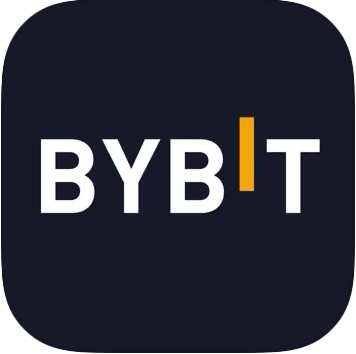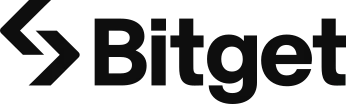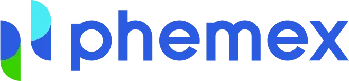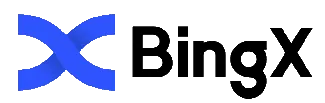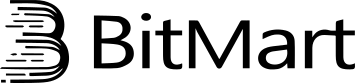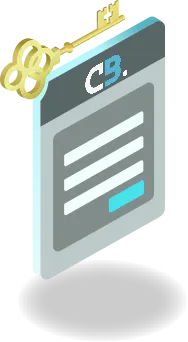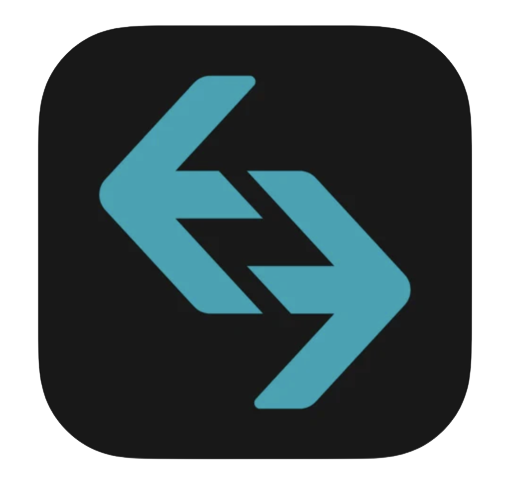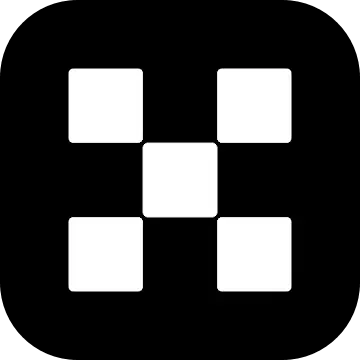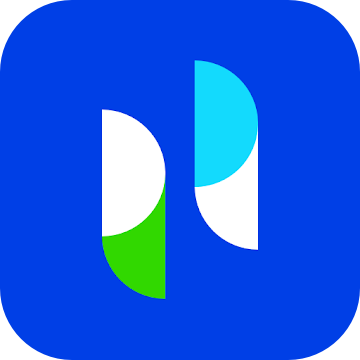Bybit(バイビット)の出金方法|出金ルールと手順を解説

なんて思っていませんか?
Bybitの出金はシンプルで簡単ですが、いくつかルールや注意点があります。
この記事ではbybitで出金する方法を、長年bybitを使ってきた筆者が画像付きで丁寧に解説しているため誰でも正しい手段で出金することが出来るようになります!
特に出金作業でミスをしてしまうと自分の大切な資産を失う…なんてことも!
- 大きな金額を出金する際は処理が1日3回
- 出金手数料あり
- 本人確認無し:1日2BTC
- 本人確認後:1日100BTC出金可能
- XRP、EOSは出金タグに注意!
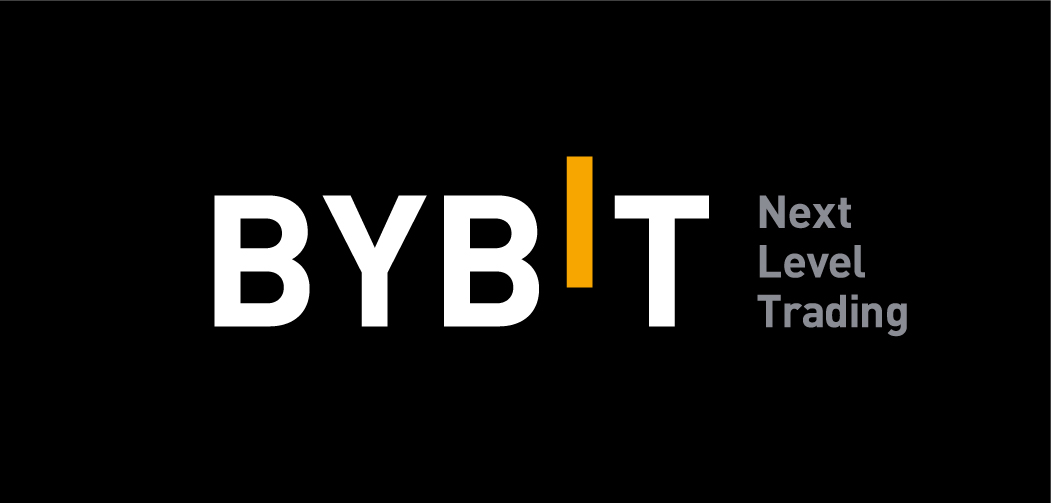
まだ、Bybitの口座を開設していない人は登録しておきましょう!
今なら、CoinBack経由でユーザー登録した人は30%の取引手数料が永久還元されます♪
※1BTCあたり$53,000換算|成行手数料(往復)の場合
登録方法は
簡単3STEP


認証用のメールが送信されます。メールボックスをご確認ください。


CoinBackサイト内リンクからFX口座を開設し、ユーザーIDを登録します。
※2つ目以降の取引所アカウントでも作成可能です
目次
Bybit(バイビット)の出金ルール
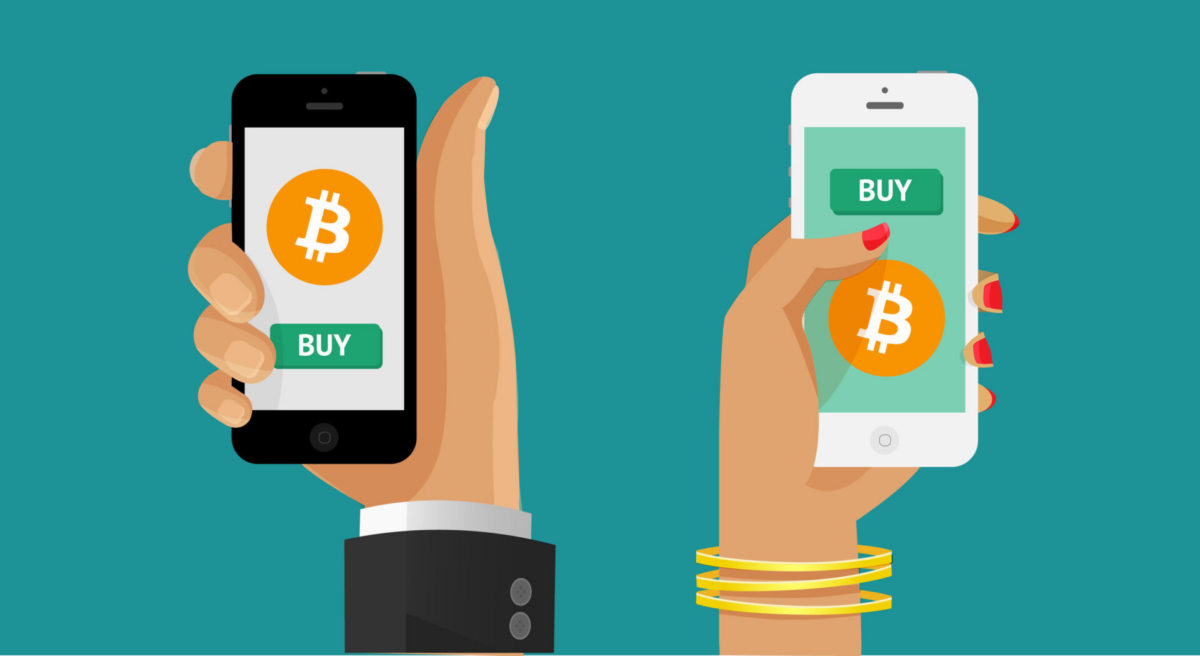
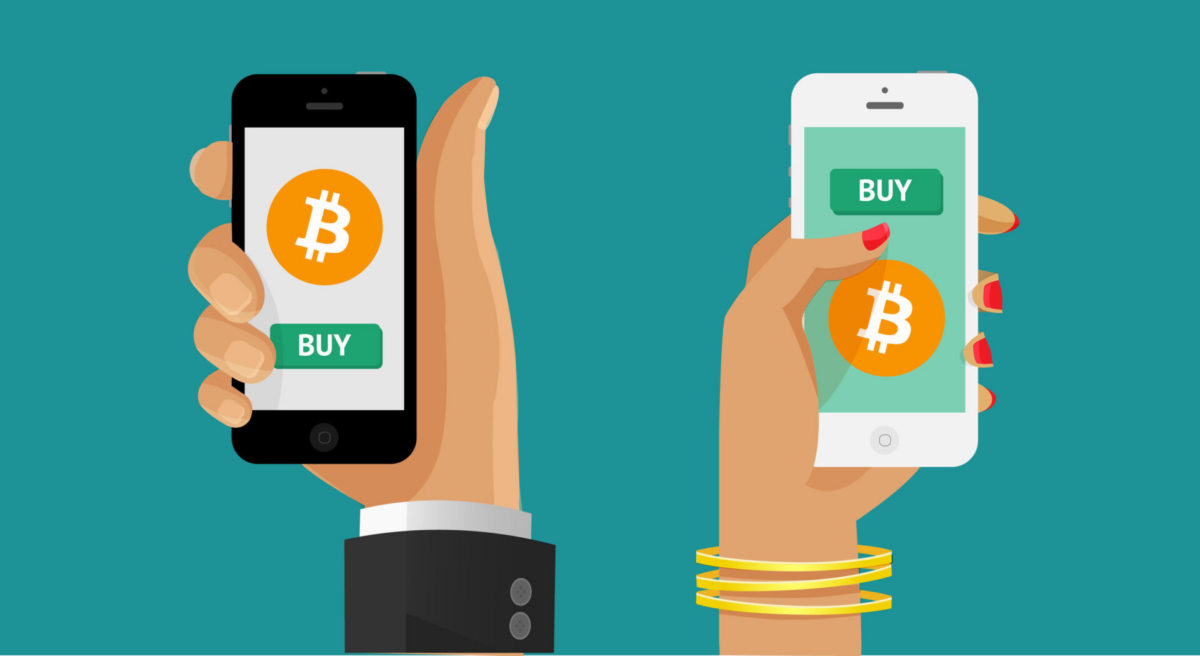
bybitには大きく4つの出金ルールがあります。
- 出金処理のタイミング
- 出金手数料
- 出金限度額
- XRPとEOSの出金にはタグが必要
この4つのルールについて、解説していきます。
Bybitの出金タイミング
Bybitの出金処理タイミングは1日3回で、日本時間の1時、9時、17時となっています。
この時間に出金をしたい場合は、処理時間の30分前までに出金リクエストを送っておきましょう!
アップグレードされたことによってUSDTはいつでも資金を出金できるようになりました。
これによりなにか緊急の用事があって資金を引き出さなくてはならない場合も対応できます!
Bybitの出金限度額
Bybitの1日の出金限度額は本人確認レベルによって異なります。
本人確認をしなくても十分にコインを出金することが出来ますが本人確認をすることでかなり出金可能額も上がります。
本人確認書類の提出による出金限度額
| 本人確認 | Lv.0 | Lv.1 | Lv.2 |
| 1日の出金限度額 | 2BTC | 50BTC | 100BTC |
✔️本人確認Lv.0
本人確認は必要ありません
✔️本人確認Lv.1
身分証明書の提出と顔認識審査
✔️本人確認Lv.2
住所証明書の提出
本人確認書類の提出による制限のほかに、金額によって即時出金されるか1日3回のタイミングで出金処理されるかが変わってきます!
| コイン | 数量(wallet2.0) | 数量(wallet1.0) |
|---|---|---|
| BTC | <5.0btc | ≥5.0btc |
| ETH | <70eth | ≥70eth |
| EOS | <60,000eos | ≥60,000eos |
| XRP | <250,000xrp | ≥250,000xrp |
| USDT | <10,000usdt | ≥10,000usdt |
| その他の通貨 | BTCの価値と同等の価値まで出金可能。 | |
✔️Wallet2.0とは?
即時出金が可能な金額のことです
✔️Wallet1.0とは?
すべての出金リクエストが1日3回、日本時間1時、9時、及び17時に処理されます
例えば、KYCがLv.1の場合、24時間で50BTCまでの出金が可能です。
また、5BTCより少ない数量であれば、即時に出金処理されます。5BTC以上であれば、1日3回のタイミングで出金処理されます。
Bybitの出金手数料
Bybitは出金の手数料自体は無料となっていますが別途でマイニング手数料がかかります。
各通貨のマイニング手数料は以下の表を参照してください!
| 通貨 | 出金手数料 |
|---|---|
| BTC | 0.0005BTC |
| ETH | 0.005ETH |
| USDT | ERC-20: 10 USDT TRC-20: 1 USDT |
BTCネットワークだと約20ドル(2600円)ERC-20ネットワークだと約10ドル、TRCネットワークだと約1ドルとなっています。(5/1現在)
Bybit(バイビット)の手数料はこちらの記事でまとめているので、この記事と一緒に読んでみましょう。
XRPとEOSの出金をする際はタグをつける必要あり
タグ(宛先タグ)とはXRP(リップル)の送金や預け入れの際にお客様のリップルであると判別するための値です。
ウォレットアドレスとは別に記入しなくてはならないので注意が必要です!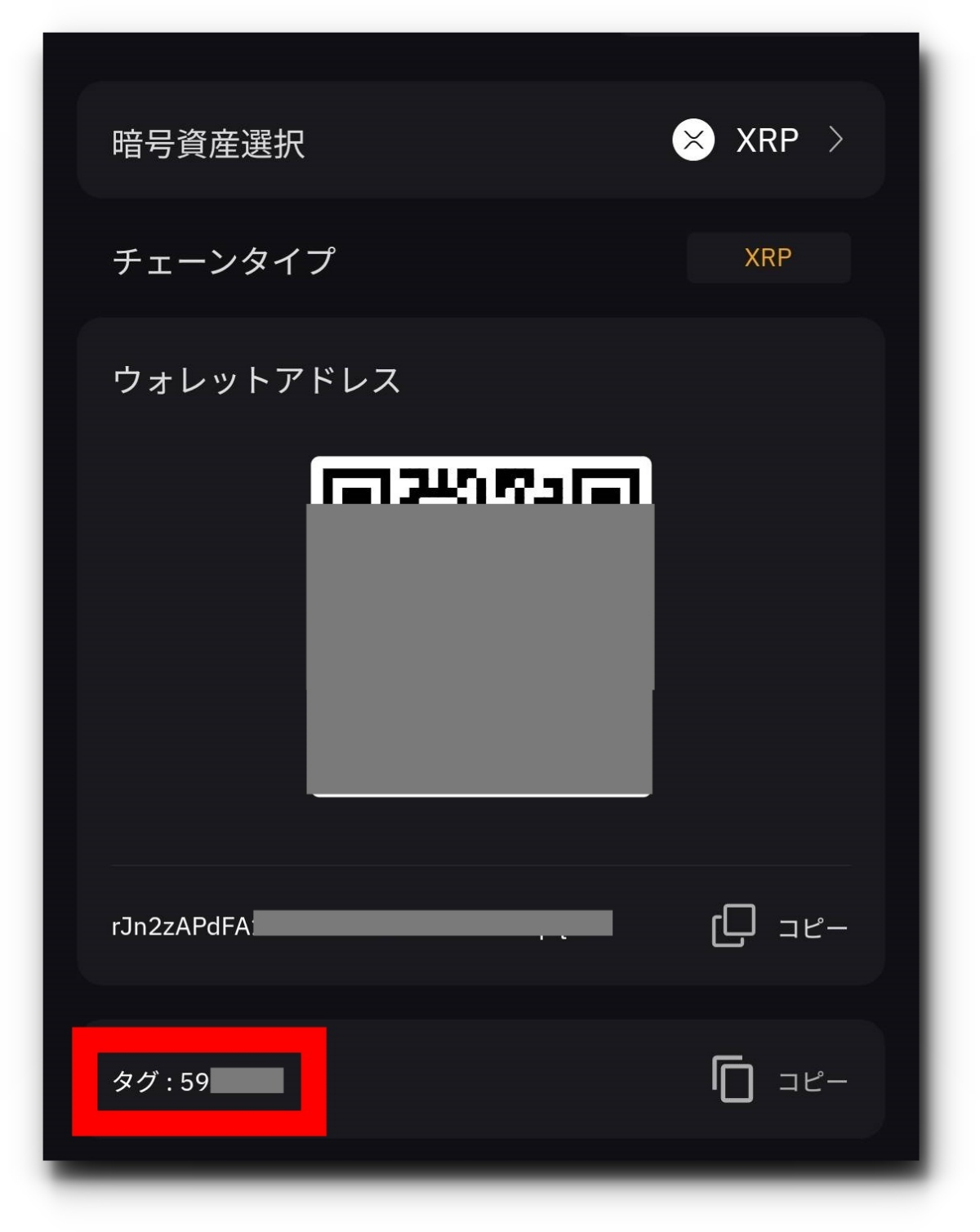
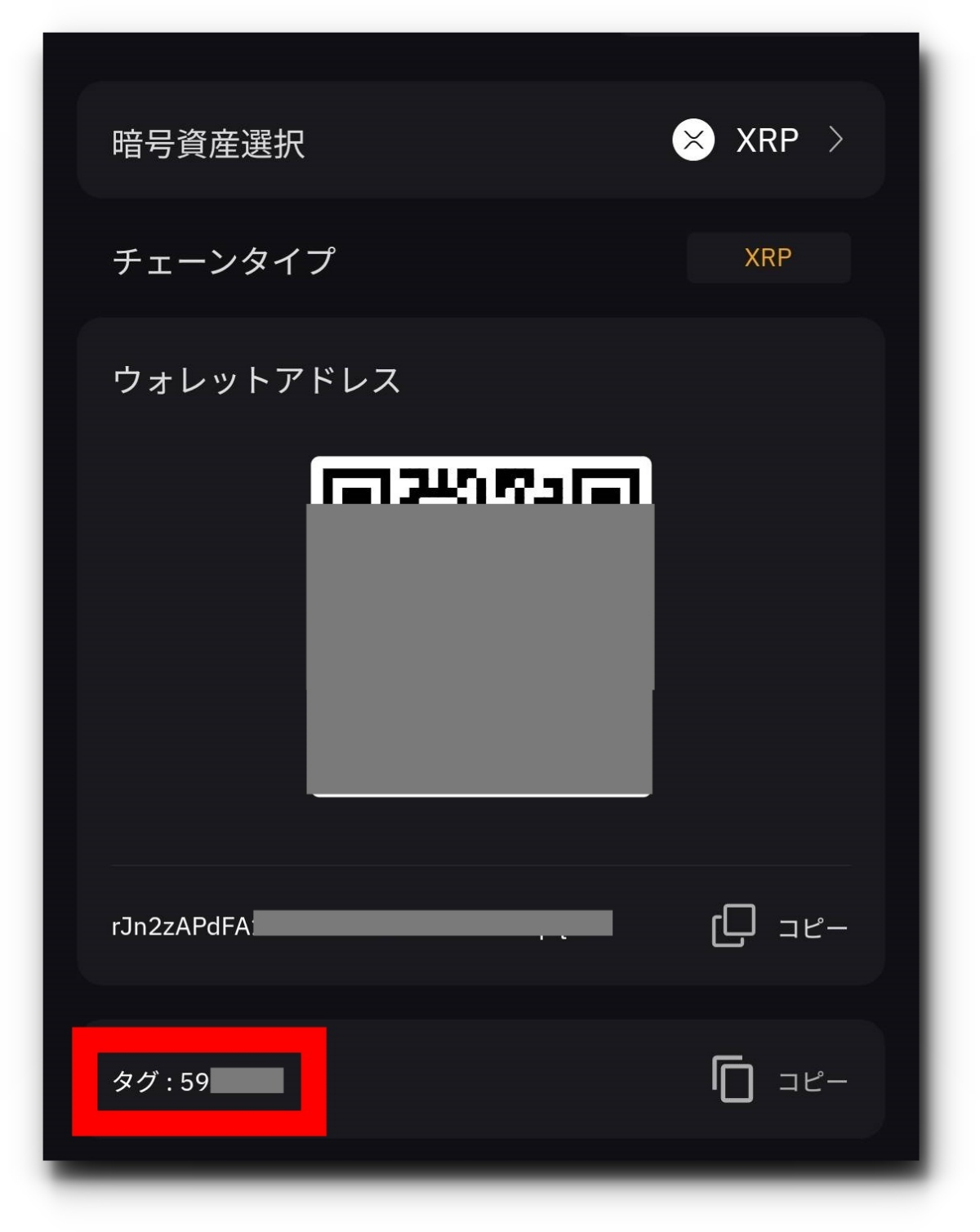
EOS(イーオス)もXRPと同様にメモというものを送金、預け入れの際に記入しなくてはなりません!
両方bybitであれば預け入れ部分に、他のウォレットへ送る際は基本的にウォレットにタグやメモが必ず記入してあるので送金前には必ず確認しましょう!
おまけ:Bybitから日本円の出金は可能なのか?
結論的に言うとBybitから直接日本円を出金することは不可能です。Bybitは仮想通貨の出金しか対応していません。
なので一旦国内の取引所に送金し、そこで日本円に替える必要があります。
詳しい手順は画像つきで後で解説します!
Bybit(バイビット)の日本円入金方法はこちらの記事で解説しているので、まだ日本円で入金したことがないあなたは、ぜひ参考にしてみてください。
Bybit(バイビット)の出金事前準備
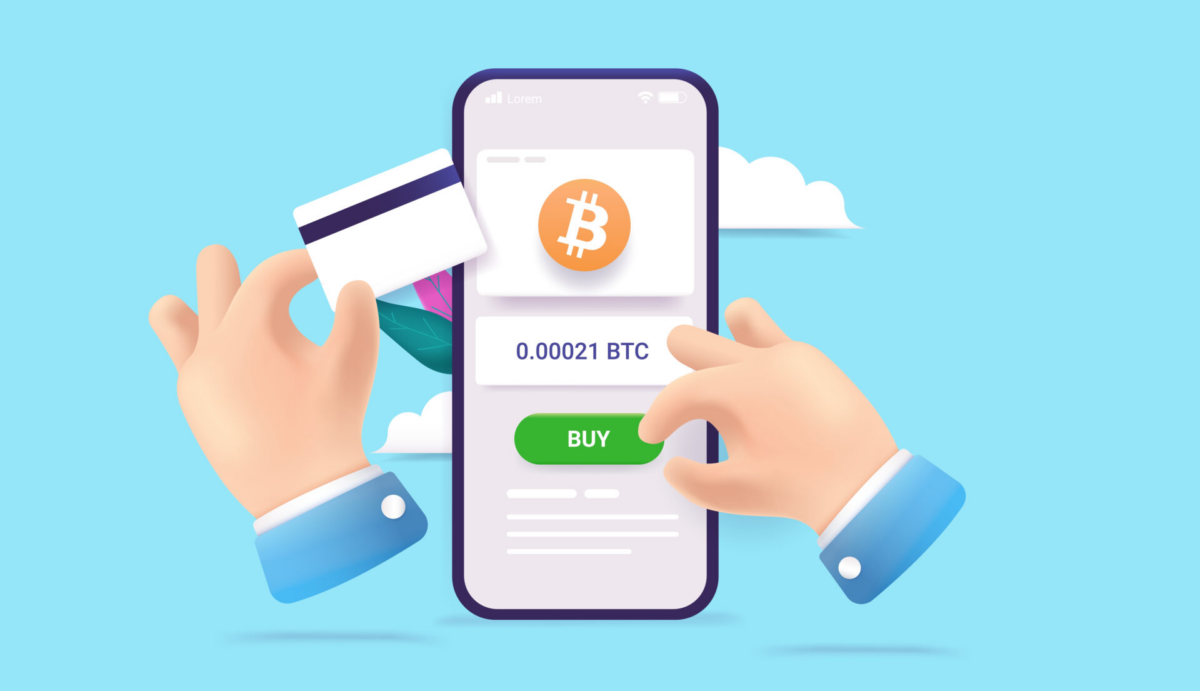
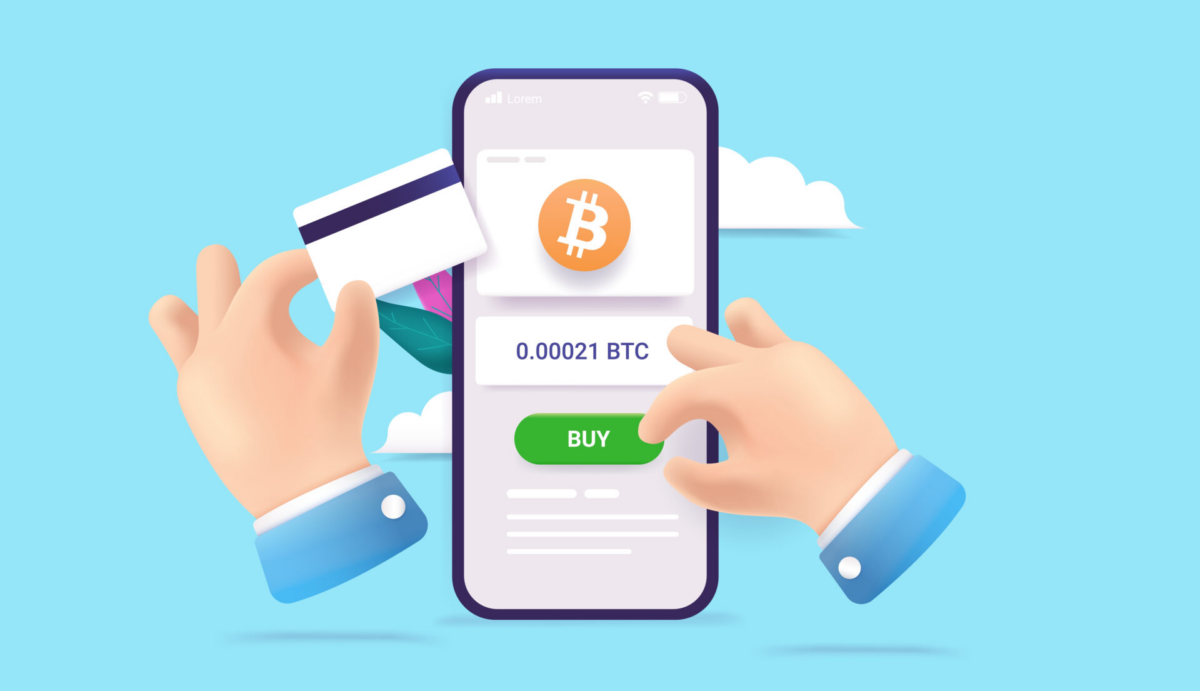
ここではBybitの具体的な出金方法を画像つきで解説していきます!
Bybitで出金をする為には2つの事前準備をする必要があります。
- 2段階認証を設定する
- 送信先のウォレットアドレスを登録する
それではこの2つの事前準備について解説していきます。
Google二段階認証の設定
まずお手持ちのスマートフォンにGoogle Authenticatorというアプリをインストールしましょう。
下記にリンクを掲載しているので、まだインストールしていない方はご使用ください。
Google Authenticatorは、世界中で多くの人が利用している二段階認証アプリです。他の仮想通貨取引所でもよく使うのでインストールをしておきましょう。
iPhone版アプリはこちらから!
Android版アプリはこちらから!
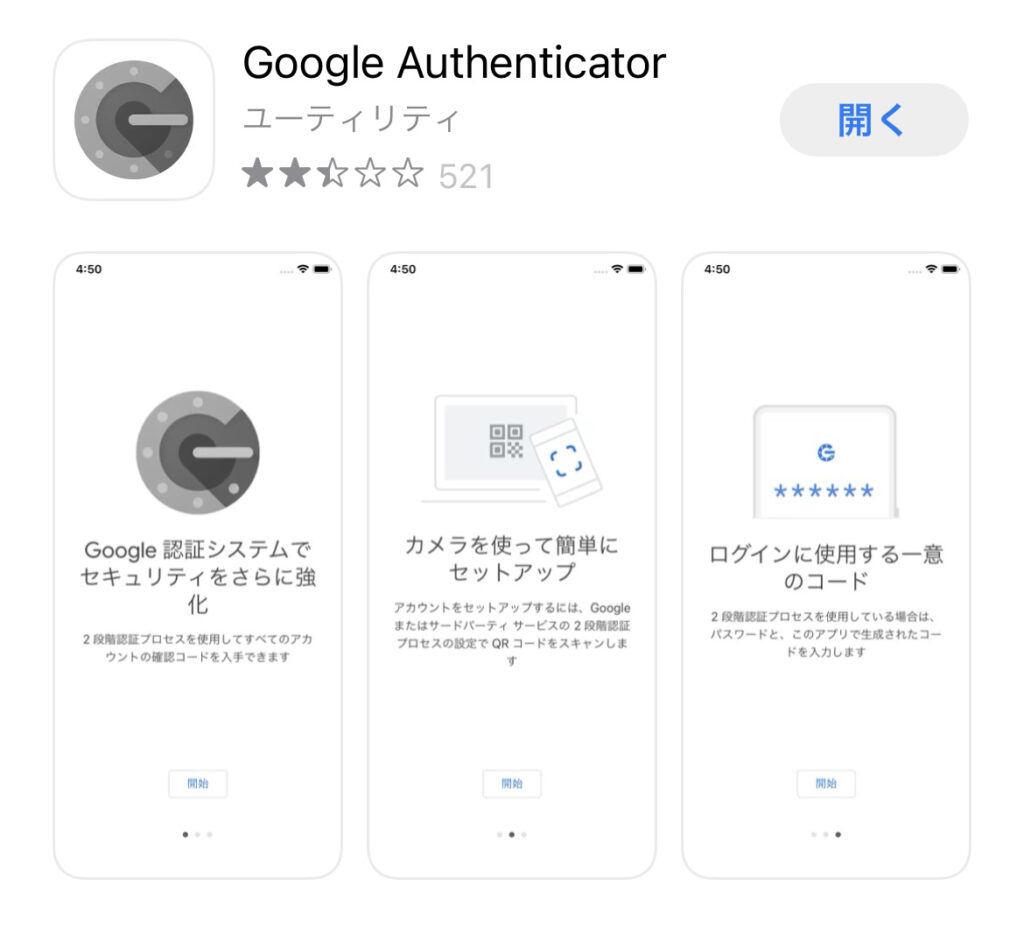
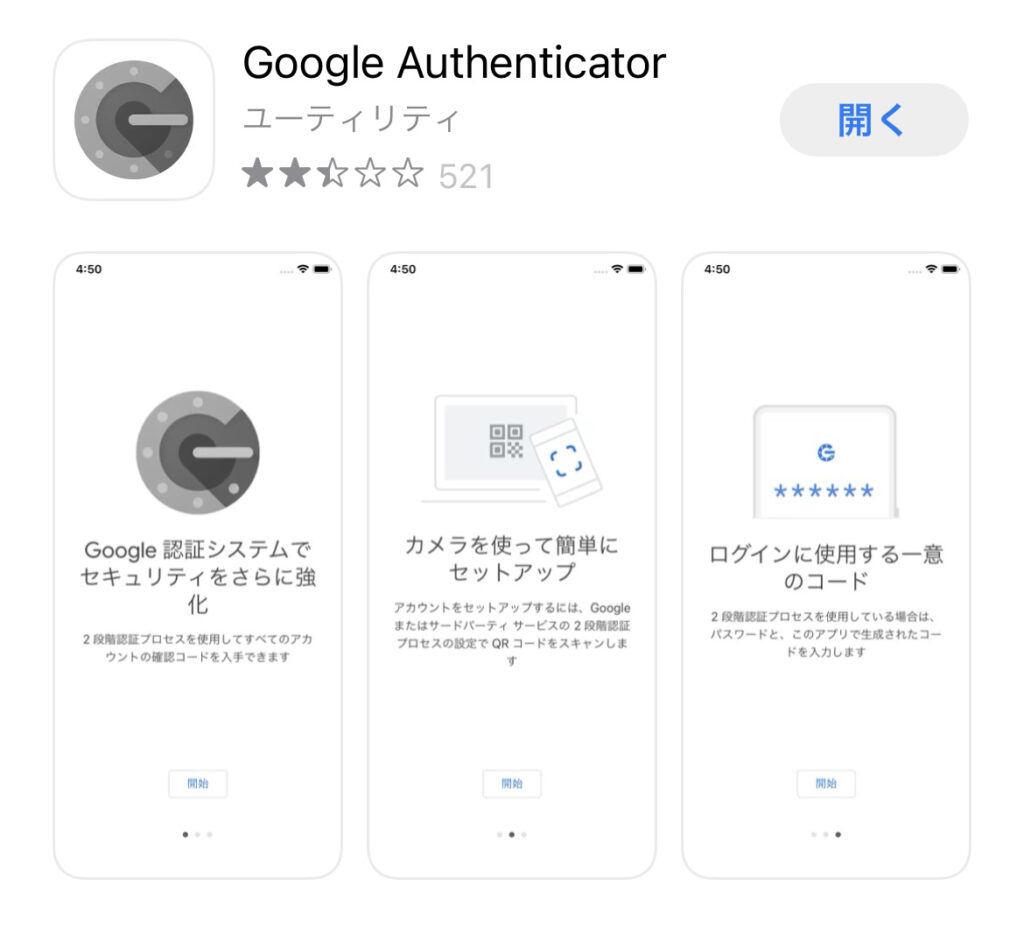
Google Authenticatorのインストールが完了したらBybit 内のアカウント&セキュリティより二段階認証を『有効化する』と書いてあるボタンを押すと二段階認証にQRコードが表示されるので Google AuthenticatorアプリにてQRコードを読み取ると連携が可能となります。
そのあとに、 Google Authenticator にて6桁の数字が表示されるのでその6桁の数字をBybit にて入力をすると二段階認証の設定が完了します。
Bybit へ移動し「アカウント&セキュリティ認証」を選択します。
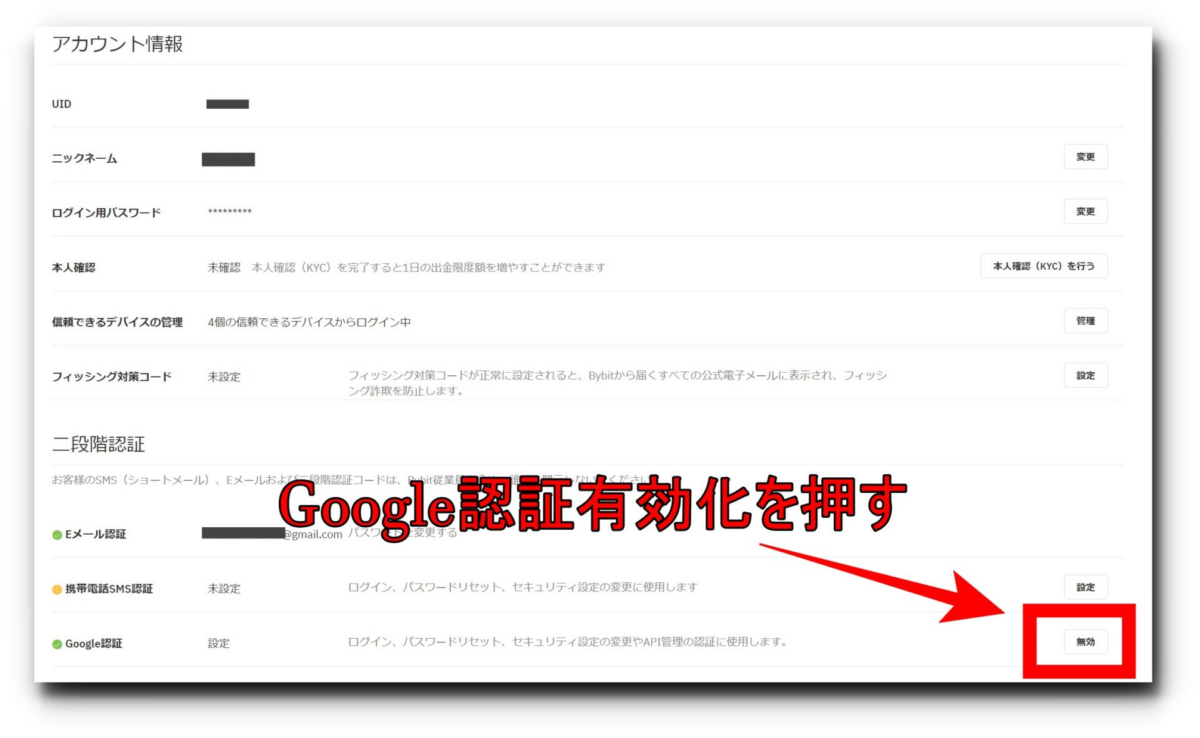
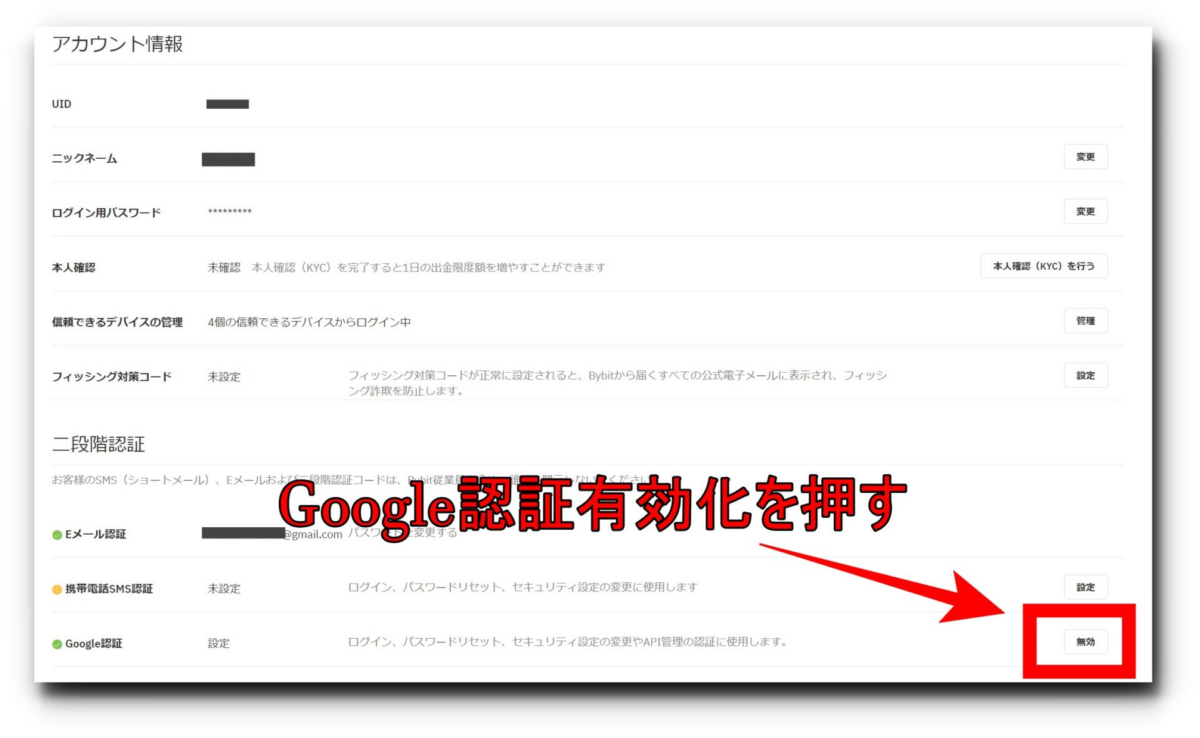
Google認証の設定ボタンを押すと、まずE-mail認証があるので登録したメールアドレスに届いた認証コードを入力してください。
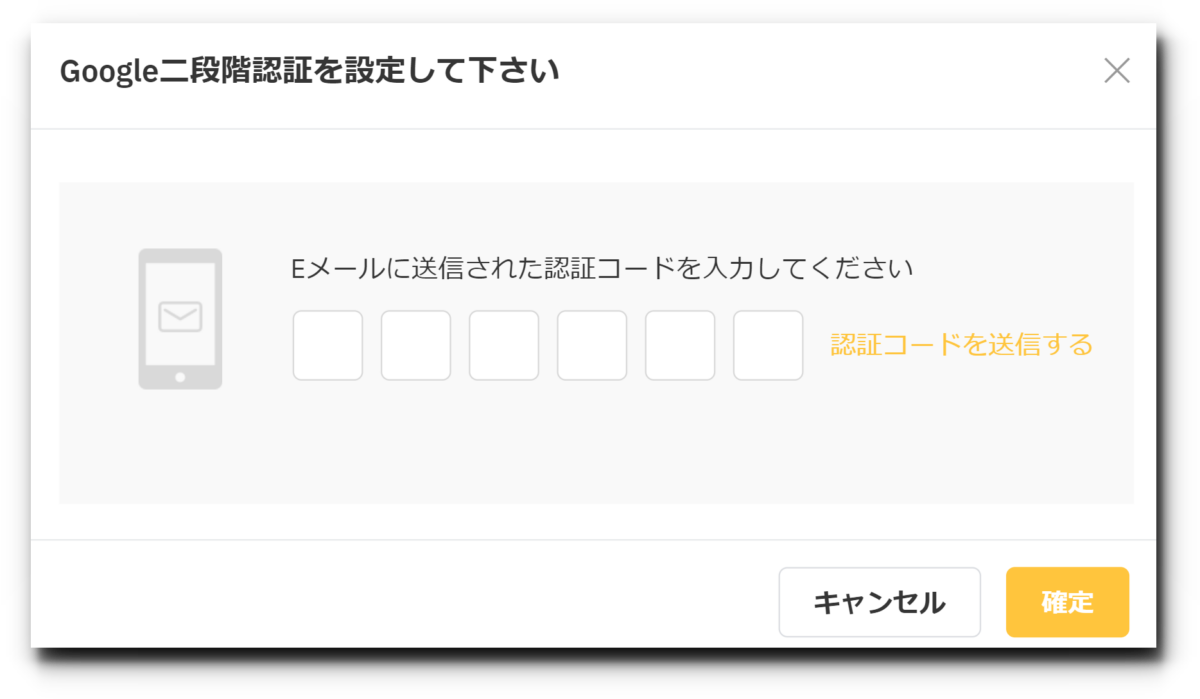
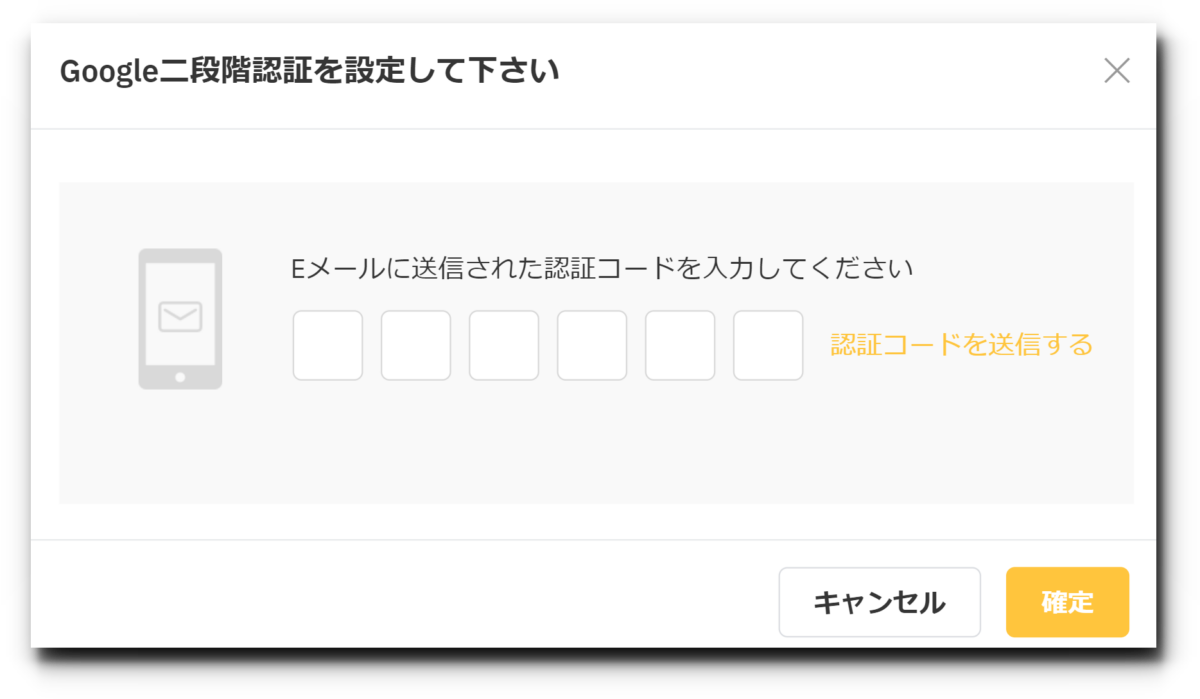
画面が遷移し、QRコードが表示されるので、先ほどインストールした二段階認証アプリで読み取る、
又は、キーコードを入力して有効化しましょう。
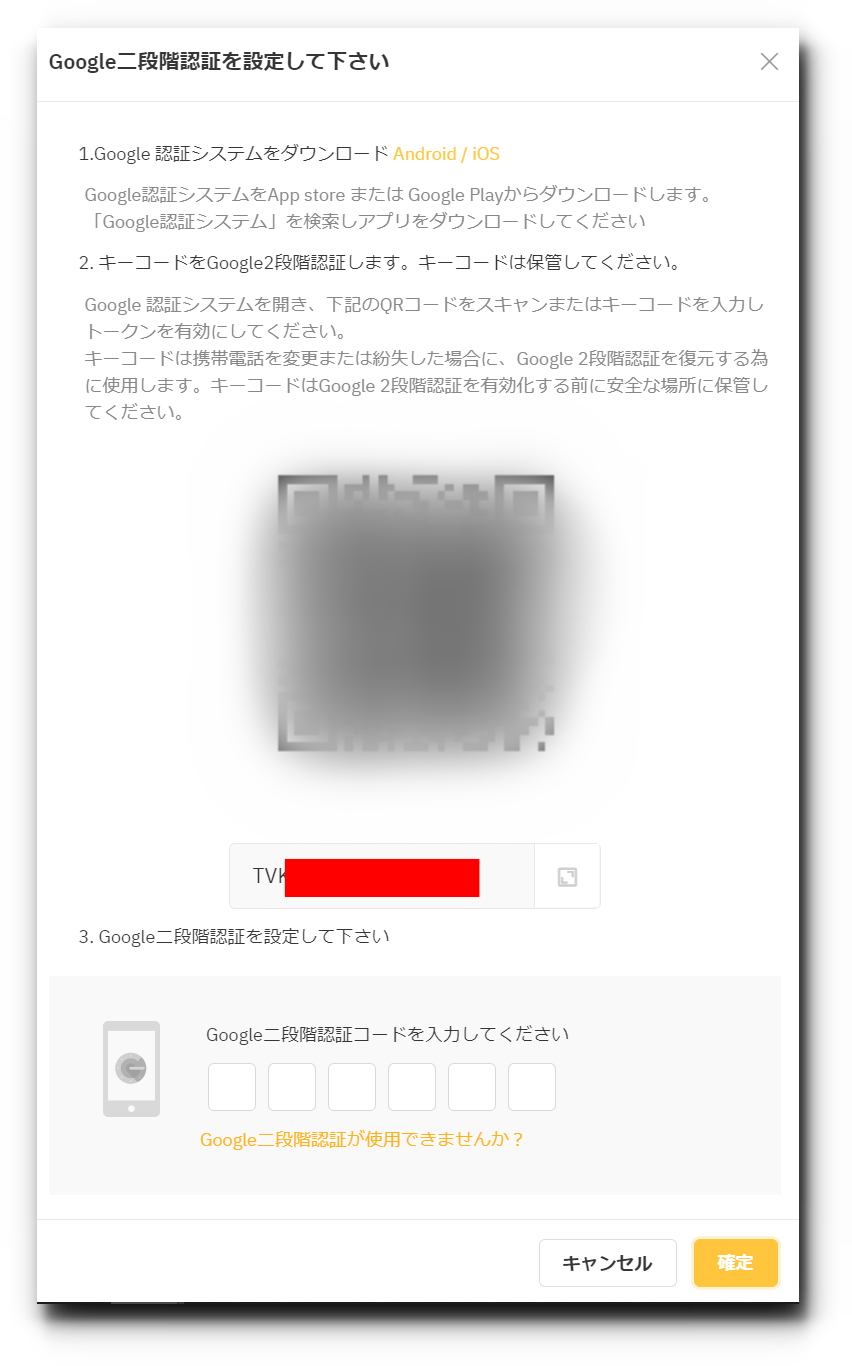
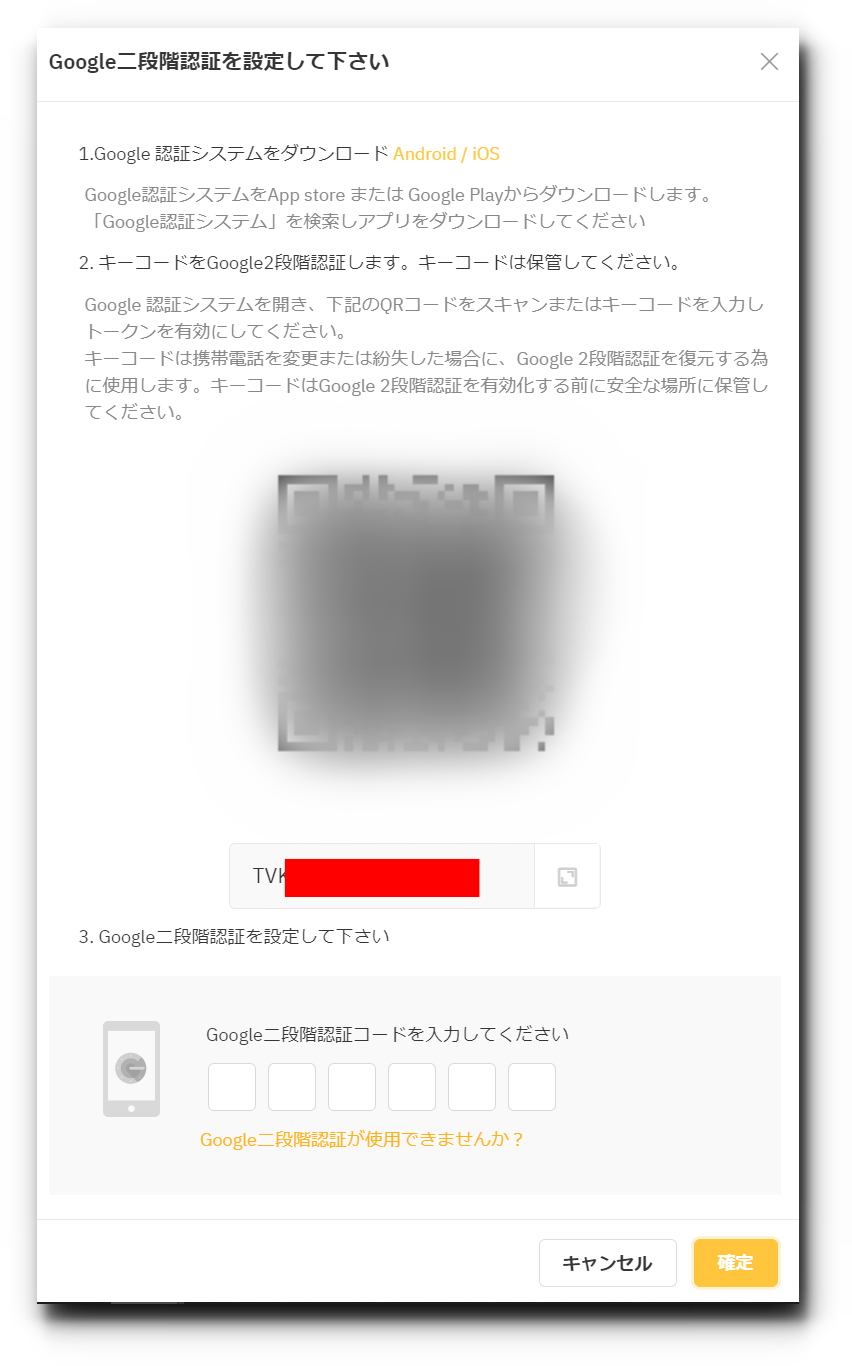
これにて2段階認証の設定は完了です!
次に送信先のウォレットアドレスを登録しましょう!
送金先のウォレットアドレスを登録する
「資産」内の出金をクリック
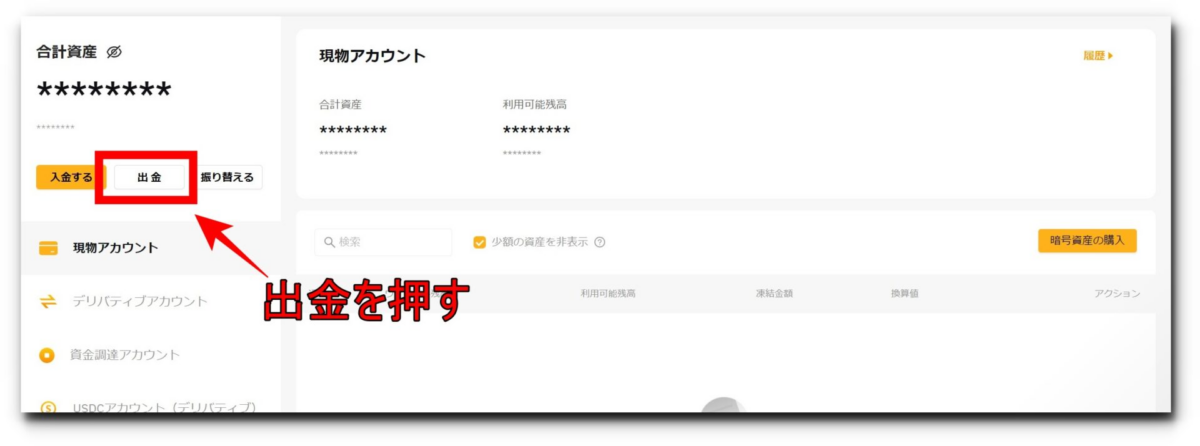
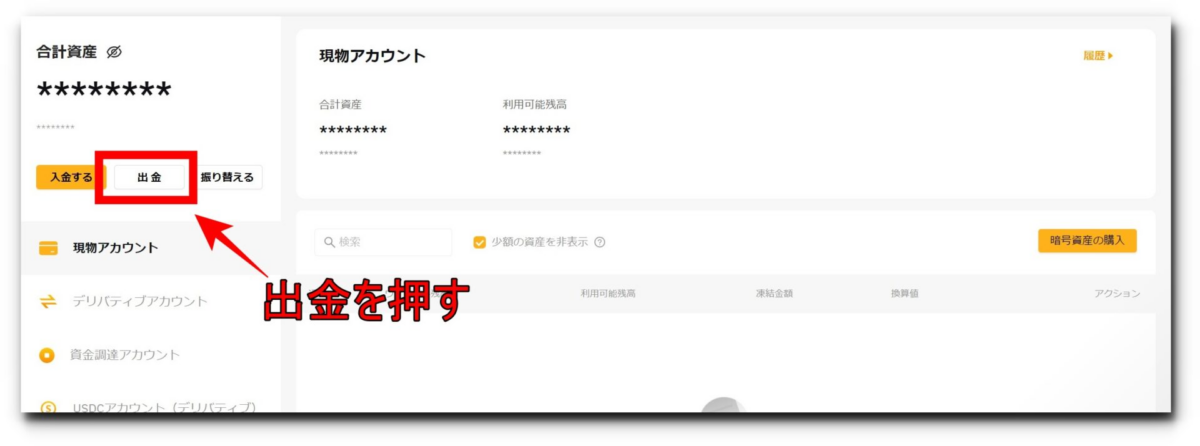
送金先の情報を入力する
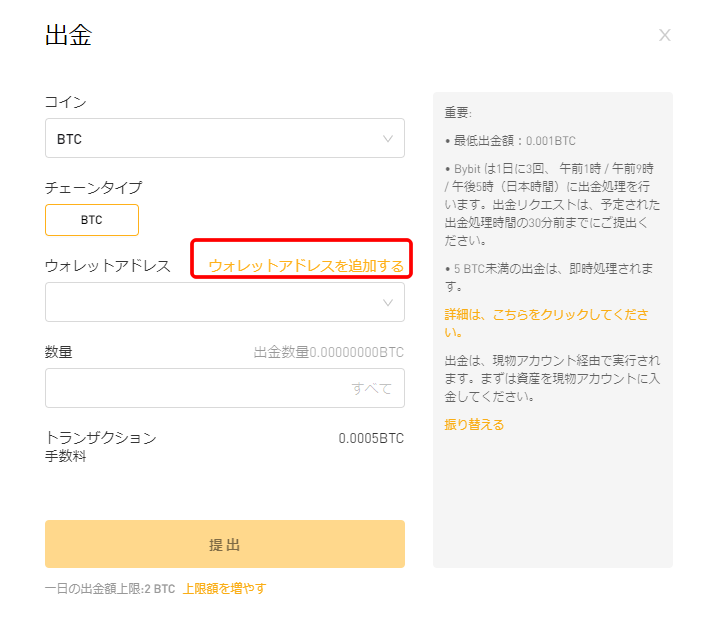
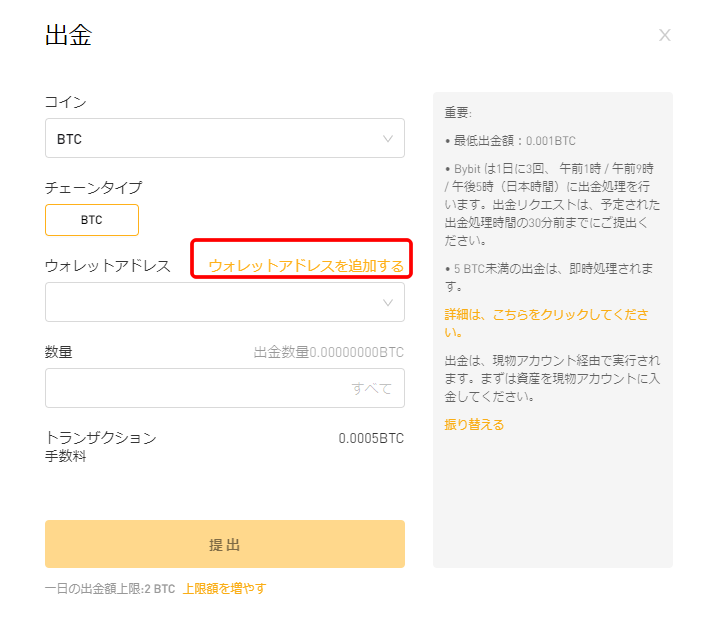
bybitは先ずウォレットのアドレスを保存しなくてはならないのでここから送金したいウォレットのアドレスを登録しましょう!
追加ボタンをクリック
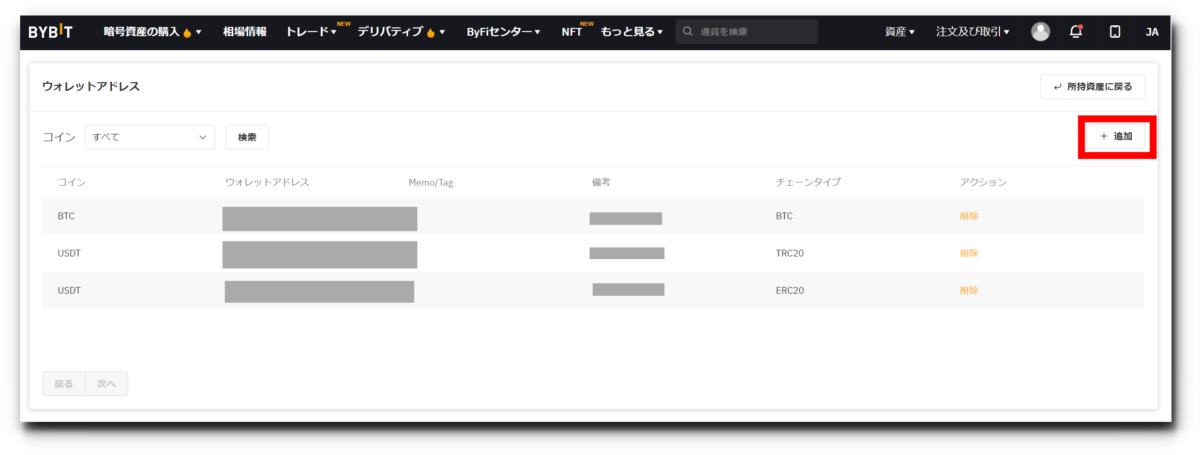
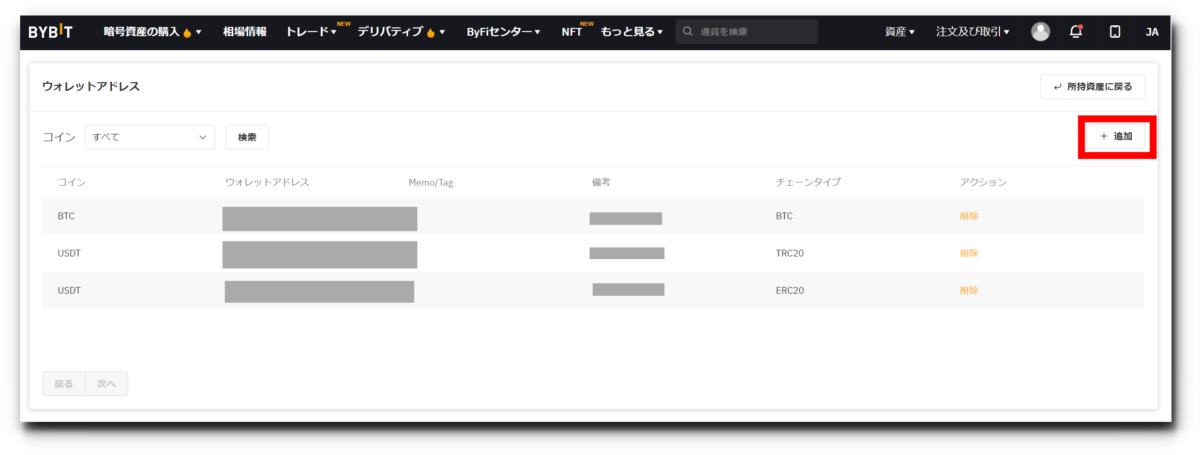
右上の追加ボタンを押して、ご自身の出金先のウォレットアドレスを追加しましょう。
二段階認証の設定が必要なので、上記記載の方法で設定しておきましょう!
項目一覧を入力
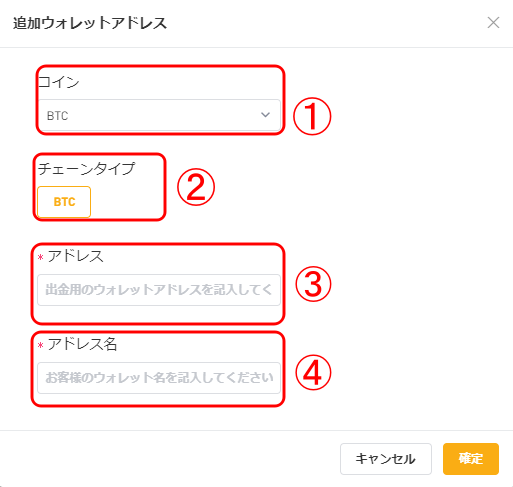
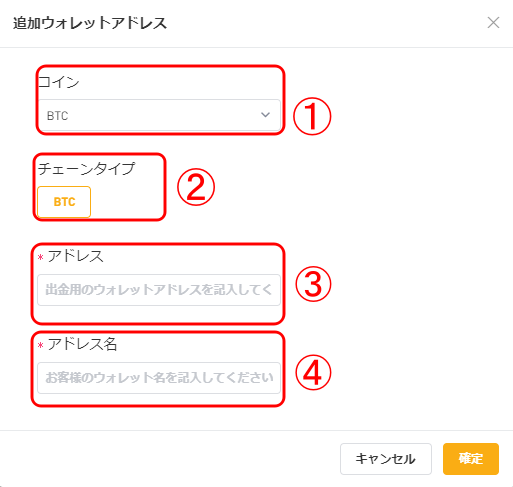
- まず送金に使いたいコインを選択します
- 次にチェーンタイプを選択します。送金に使用するチェーンによってマイニング手数料も変わるので注意が必要です。
- 次に送金元のアドレスを入力してください。
- アドレス名を入力してください。3と違って任意に設定することが出来ます。
以上で、bybitから出金をする準備が整いました。
ここからは実際に出金をする手順を解説していきます!
Bybit(バイビット)の出金方法
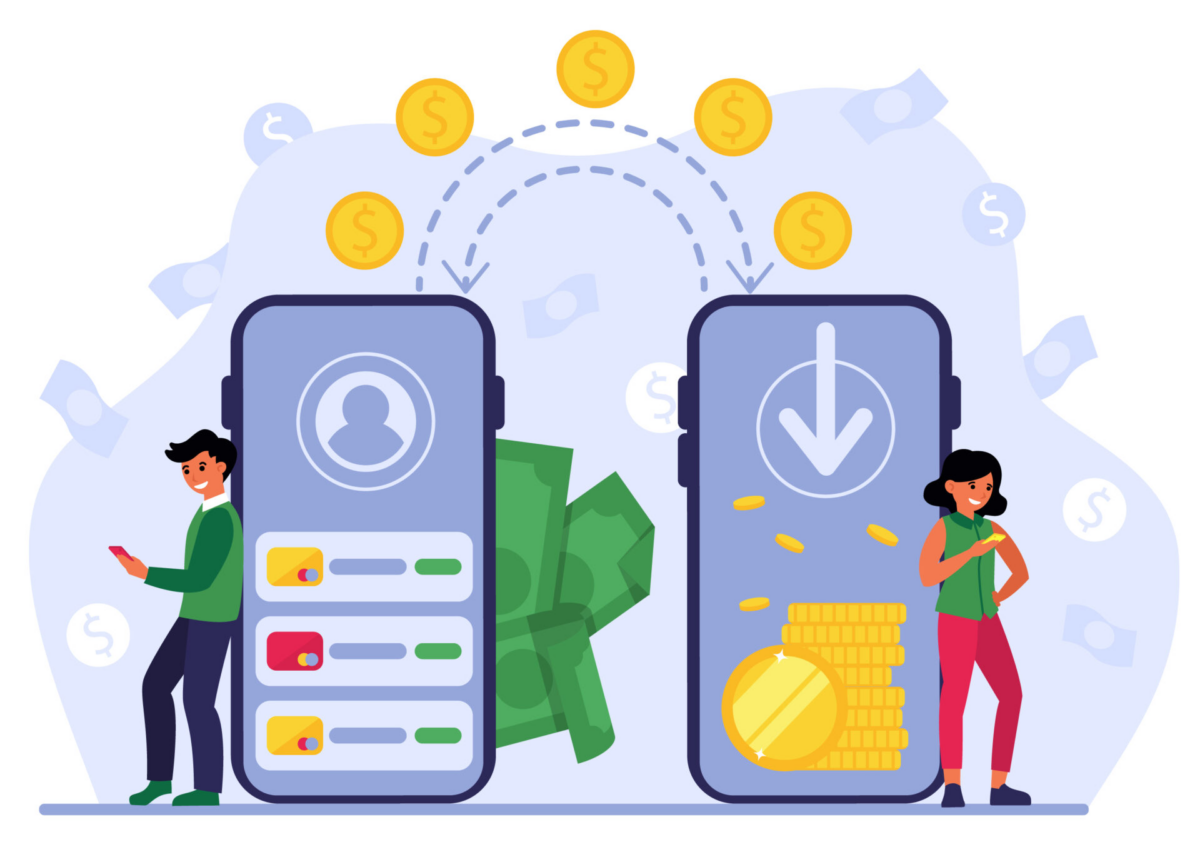
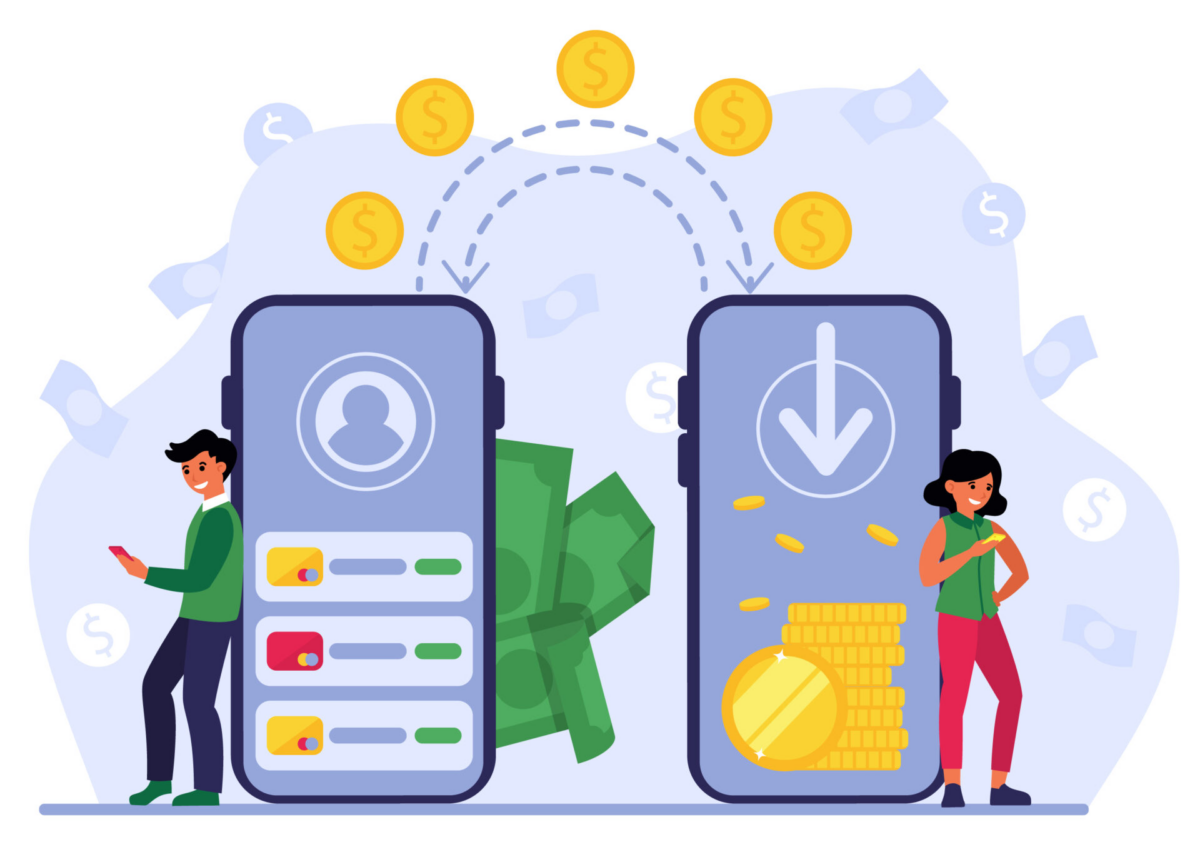
ここでは、実際にBybit(バイビット)のアプリでどのように出金するのか、作業中の画面とともに解説します。
事前にウォレットアプリ・Google認証アプリをインストールしているという前提の説明です。
スクリーンショットは2022年9月8日時点のものです。
Bybitアプリで送金画面を開く
トップページで「資産」をタップ
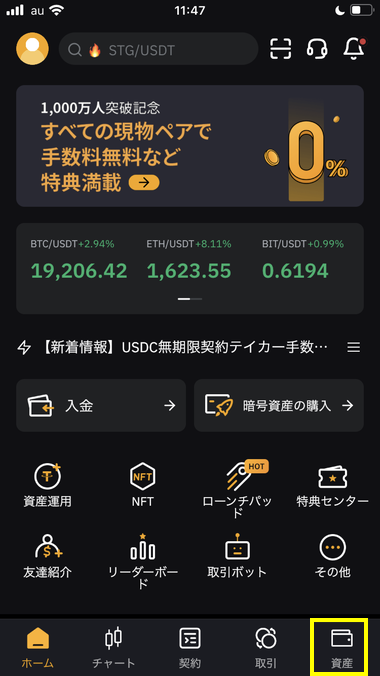
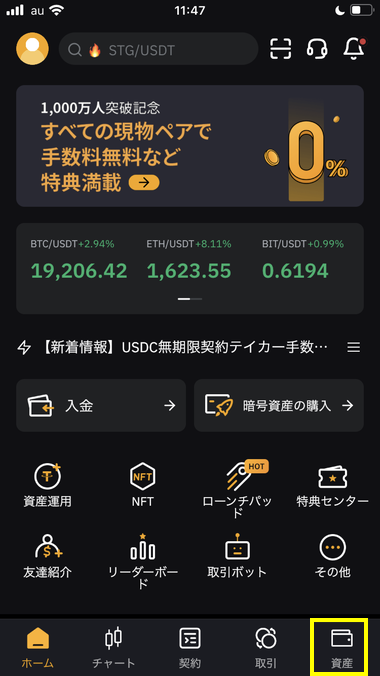
アプリを開いた最初のページの右下「資産」をタップします。
「マイアセット」で「出金」をタップ
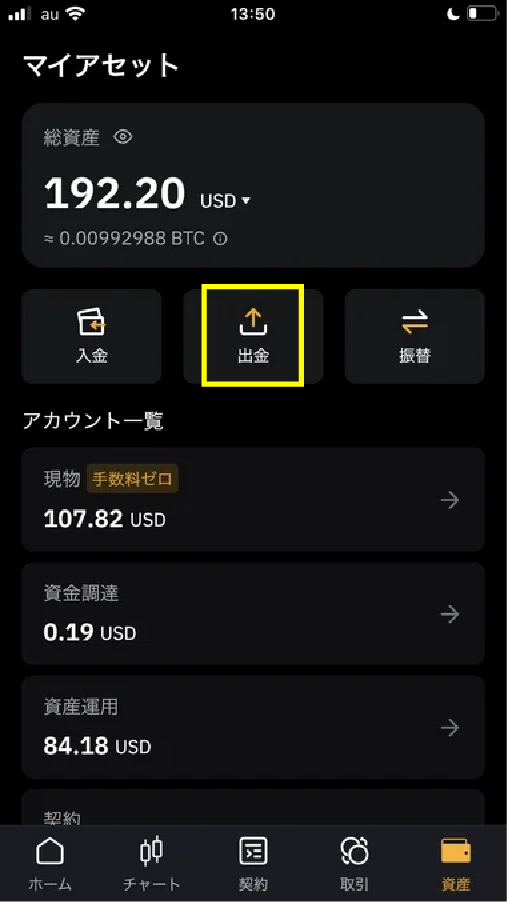
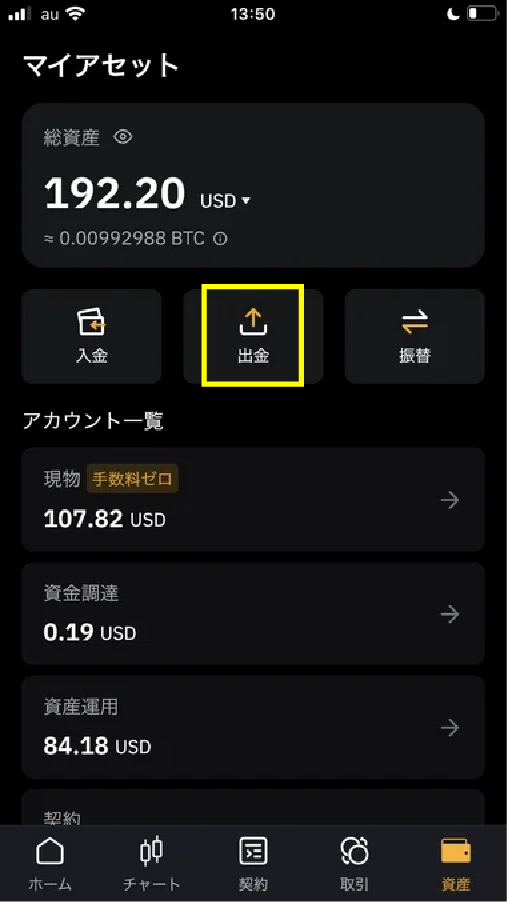
「マイアセット」の画面になるので「出金」を選んでください。
出金したい仮想通貨を選ぶ
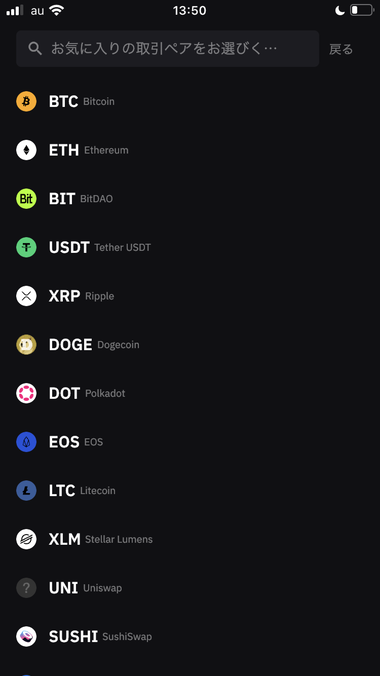
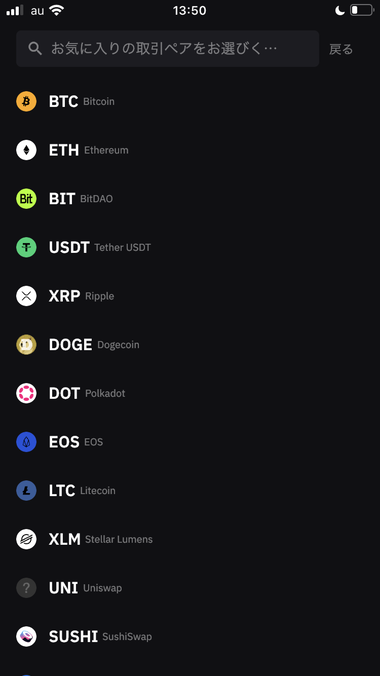
このようにBybitで取り扱う仮想通貨が一覧になります。
出金したい仮想通貨を選んでください。
アルファベットを入力して検索することもできます。
使えるネットワークを確認しておく
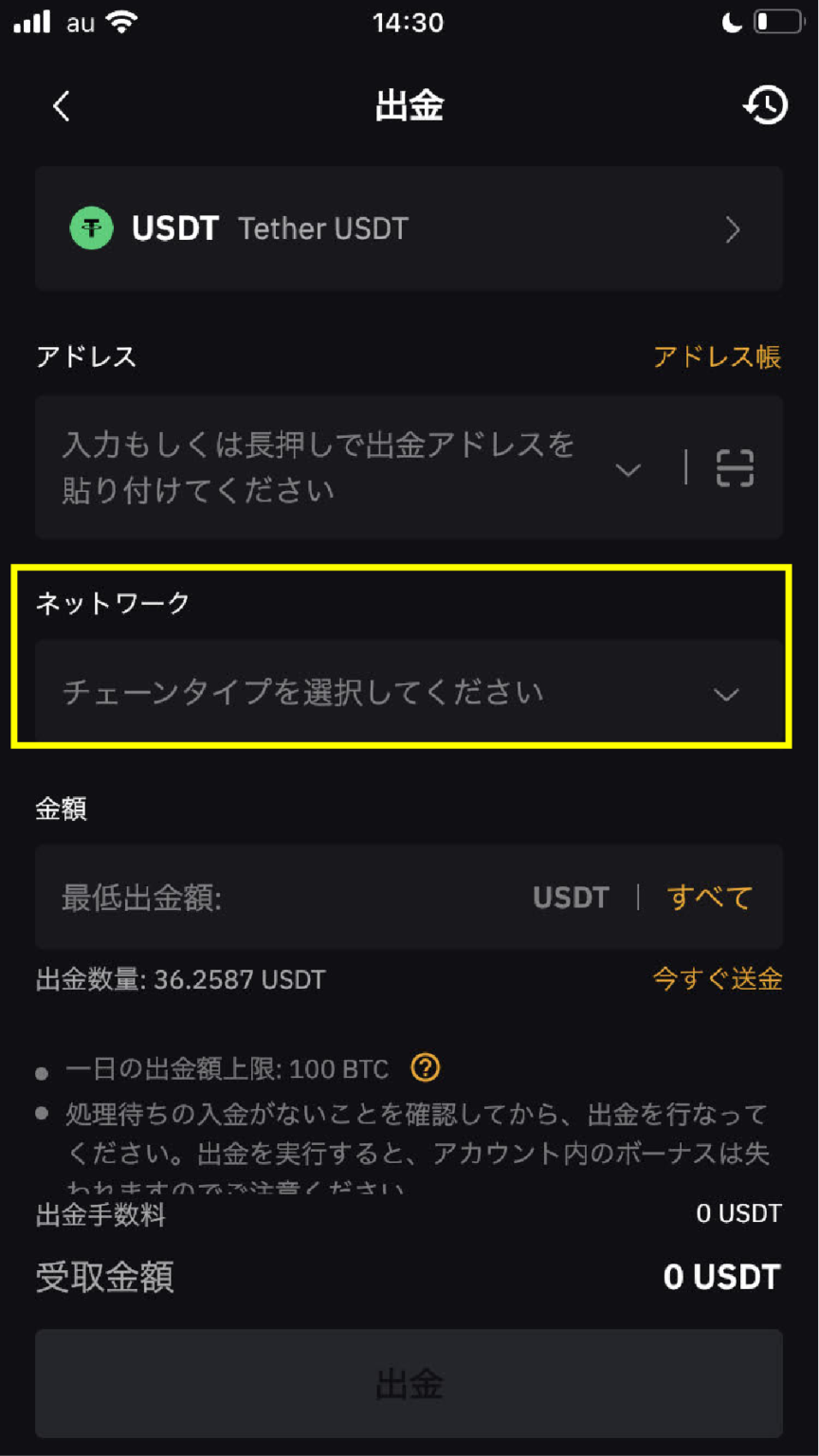
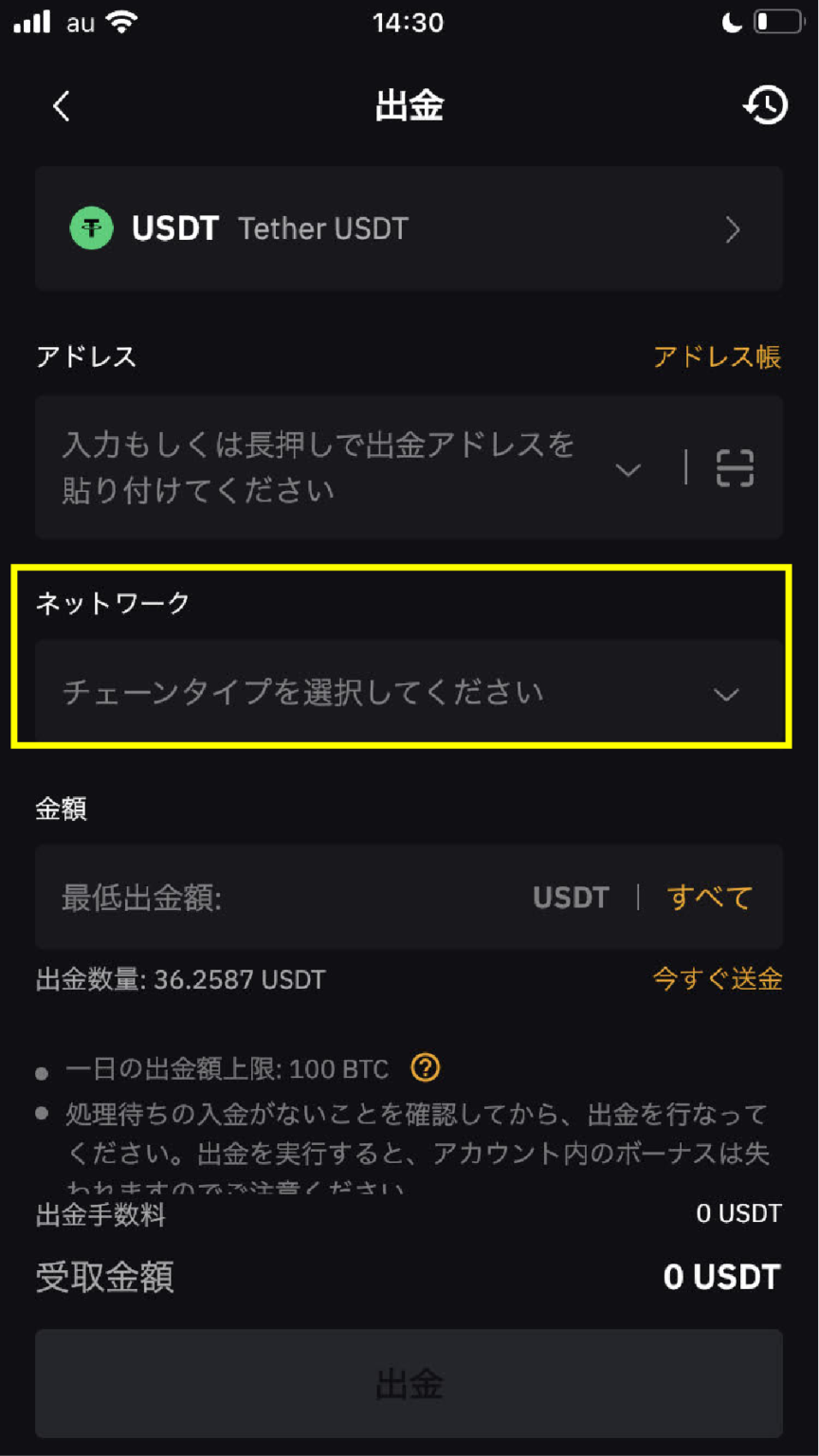
仮想通貨を選んだら「ネットワーク」の部分をタップしてください。
Bybitからの出金で使えるブロックチェーンの種類を確認します。
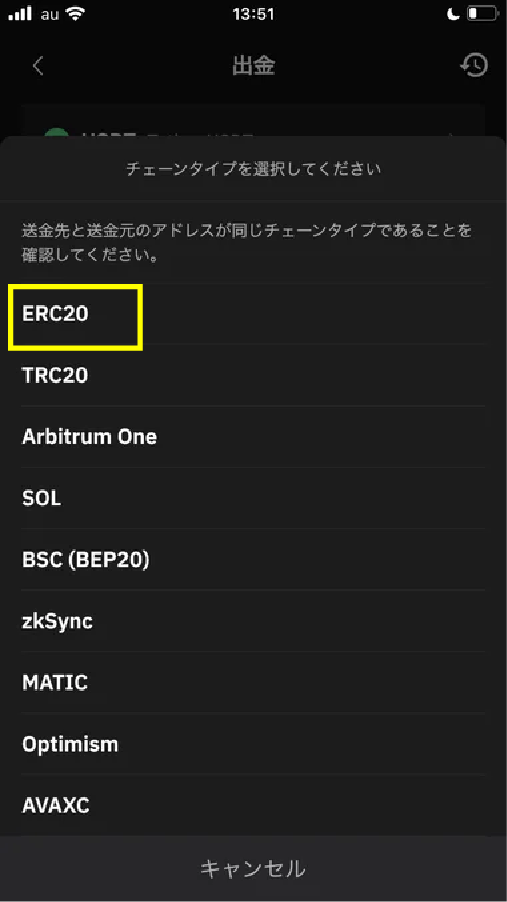
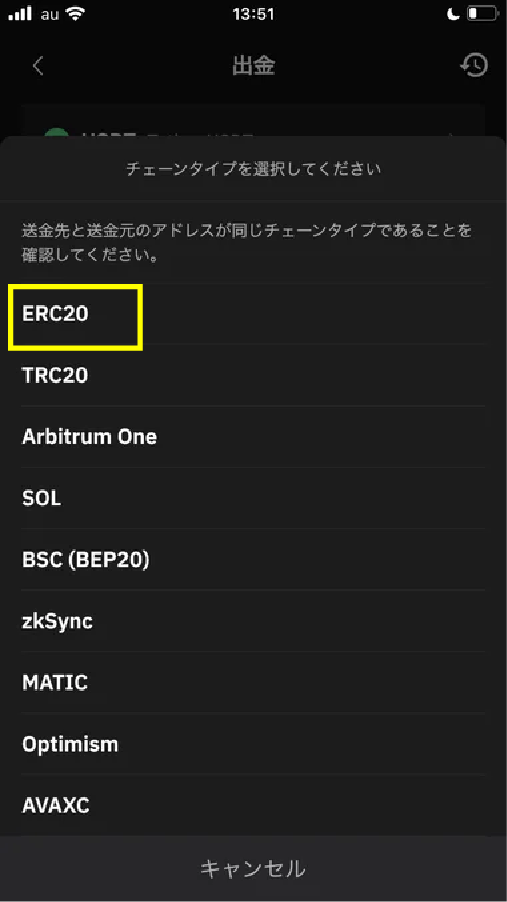
たとえばUSDT(ティザー)の場合、上のようなチェーンタイプが使えます。
最もメジャーな「ERC20」を使うことにしました。
これが、受取先のウォレットでも使えるか確認します。
(USDTでERC20なら大抵使えるのですが)
ウォレットアプリで送金先アドレスを取得
送金に使えるネットワークを確認したら、受け取るウォレットアプリの方で操作をします。
ウォレットアプリにはさまざまな種類がありますが、今回は「TRUST」を使っています。
ウォレットアプリを開く
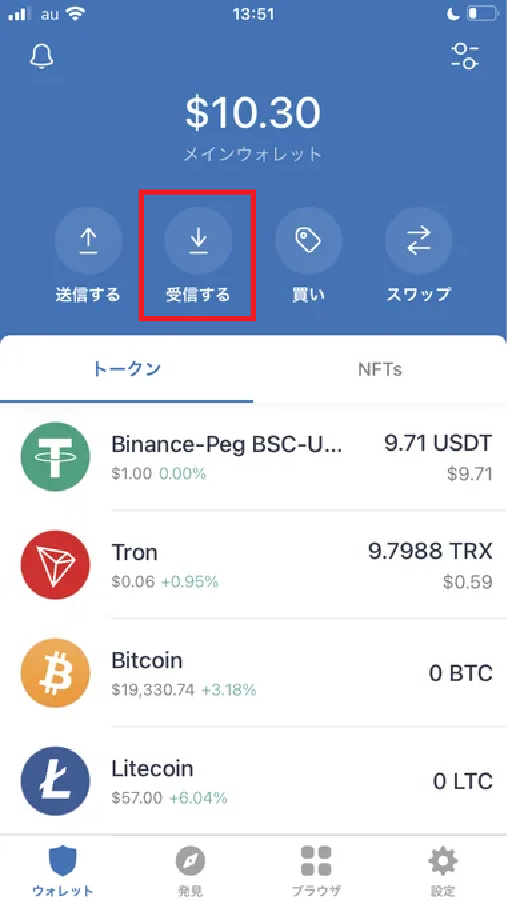
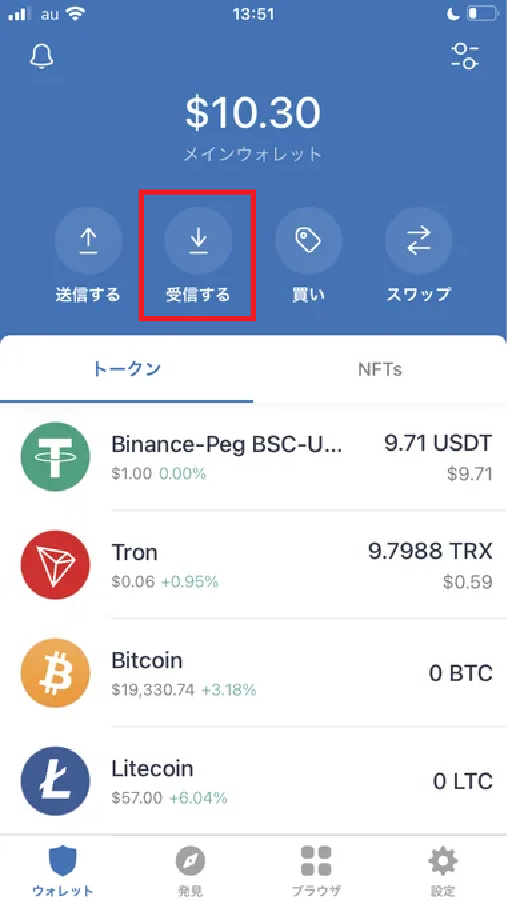
TRUSTの場合、アプリを開いたトップページは上のようになっています。
「受信する」のボタンを押します。
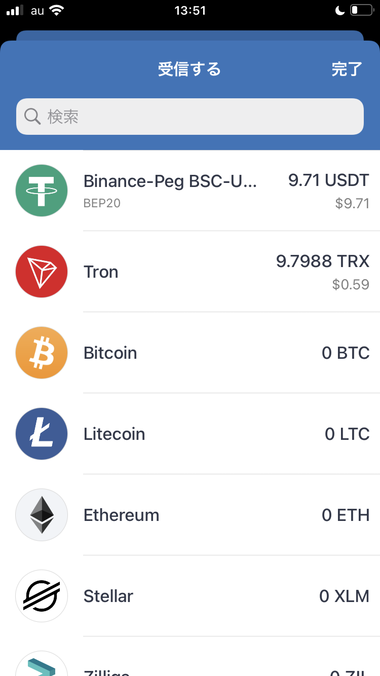
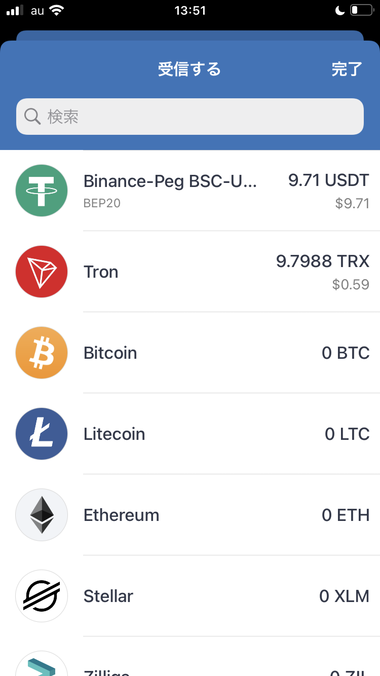
このように仮想通貨が一覧になります。
受信したい(Bybitから出金したい)仮想通貨を選びます。
希望の仮想通貨で使えるネットワークを選ぶ
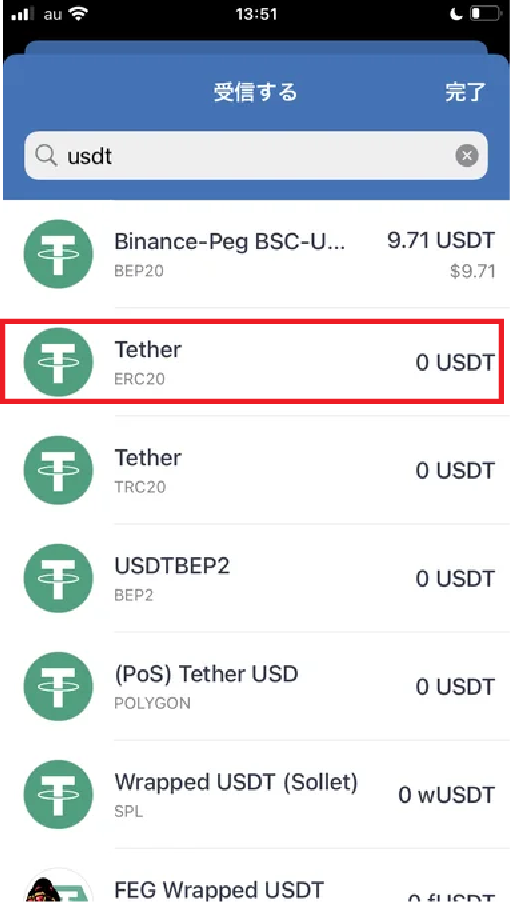
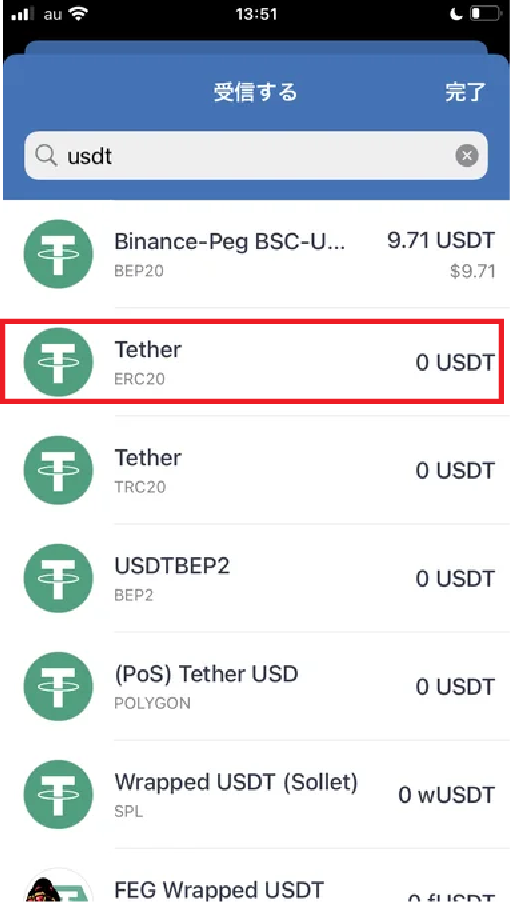
今回はUSDTを選びました。
「usdt」と検索すると、上のように多数のネットワークの候補が出てきます。
このうち、先ほどBybitで使えることを確認した「ERC20」のネットワークを選択します。
アドレスを取得する
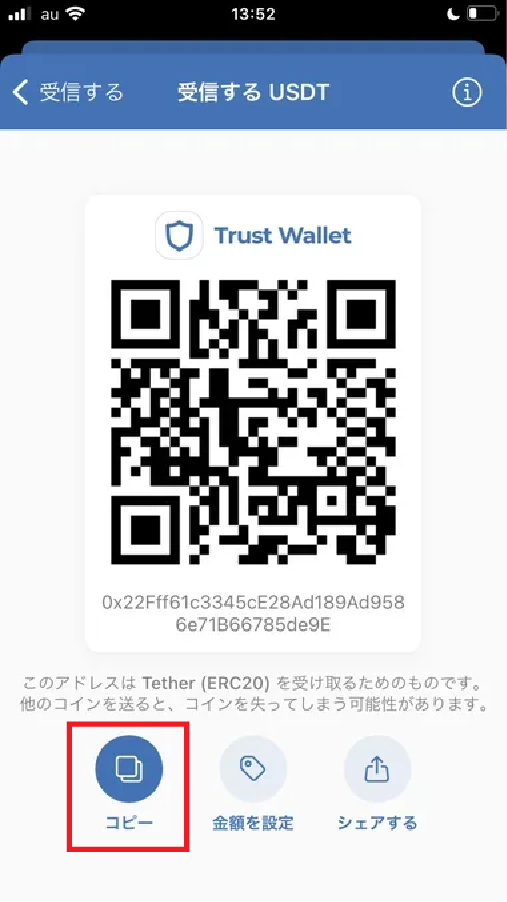
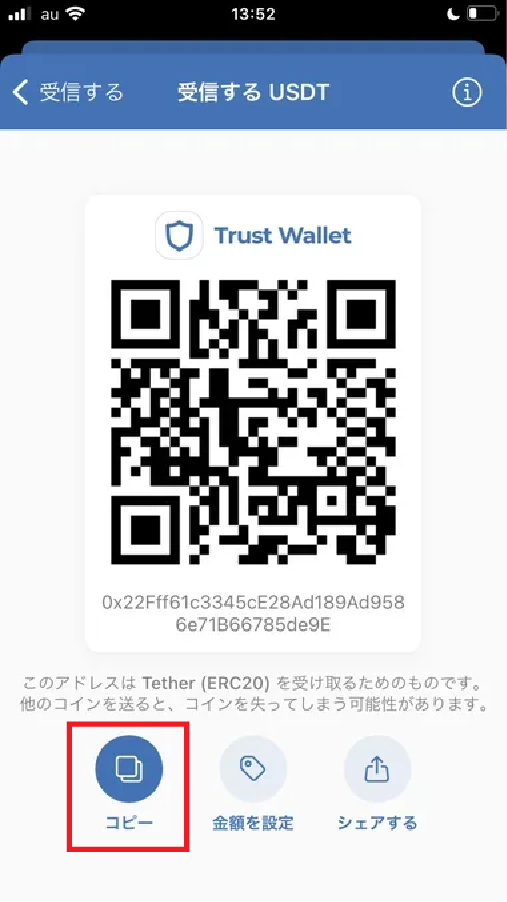
ネットワークを選択すると、そのネットワークでの受取り用アドレスが表示されます。
QRコードの読み込みでも、アドレスの直入力でも、どちらでも送金できます。
今回は左下の「コピー」を押して進めます。


このようにコピーしたアドレスを、先ほどのBybitの画面に貼り付けます。
アドレス宛にBybitから送金する
アドレスを入力する
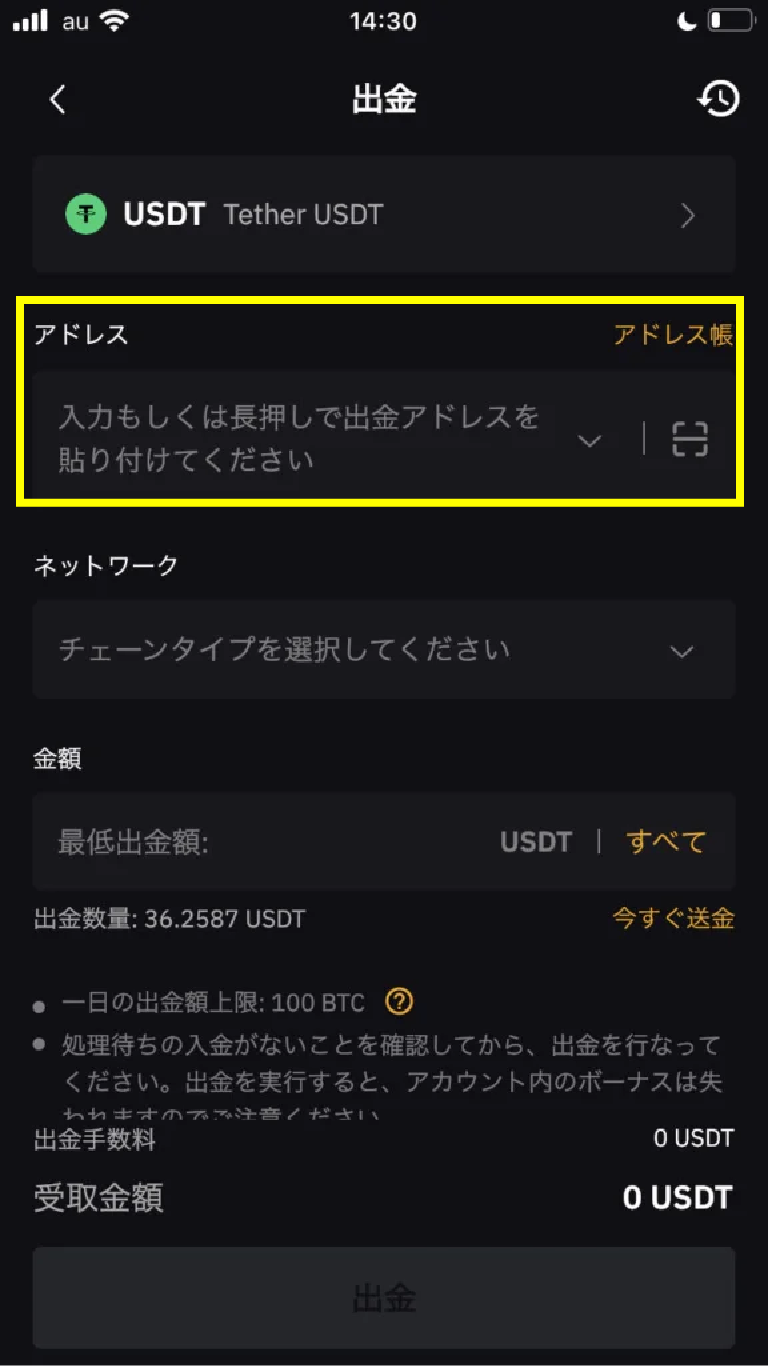
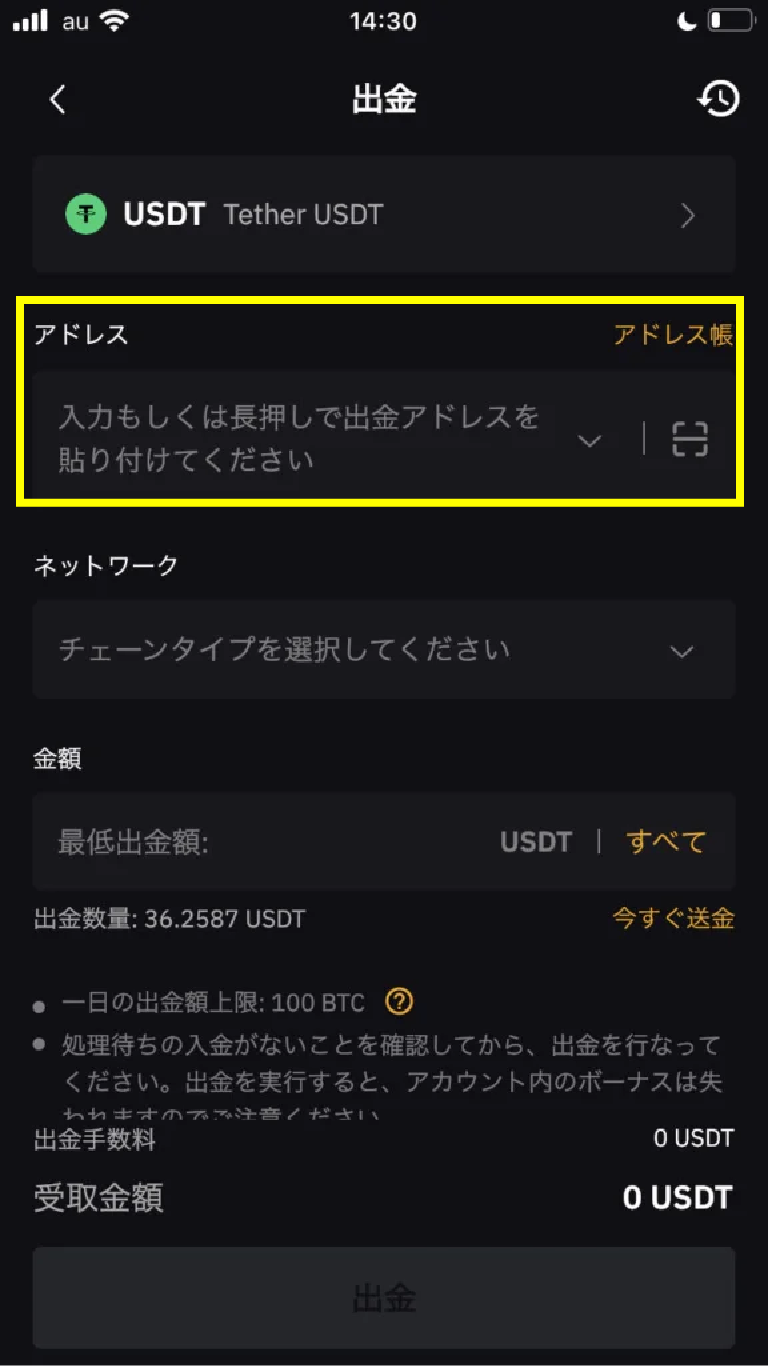
Bybitの出金画面に戻ります。
「アドレス」の欄に先ほどコピーしたアドレスをペーストします。
ネットワークを選ぶ
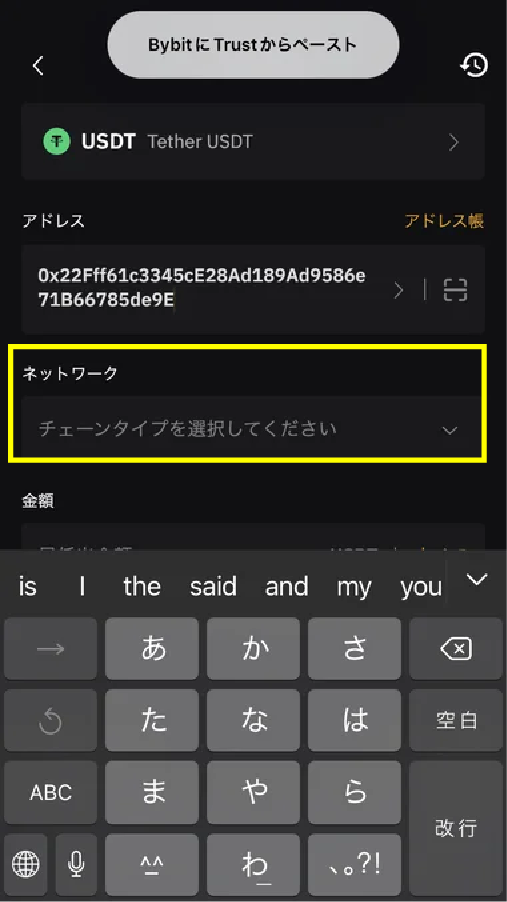
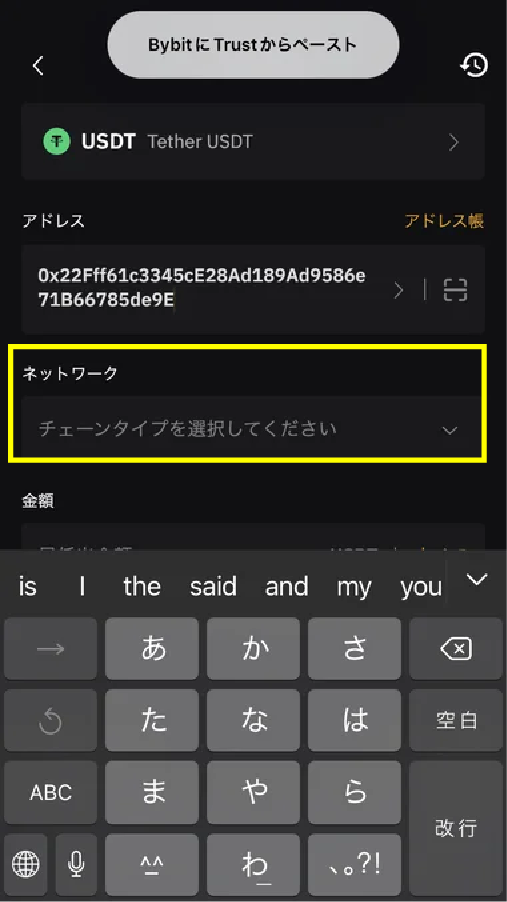
アドレスを貼り付けたら、次は「ネットワーク」を選択します。
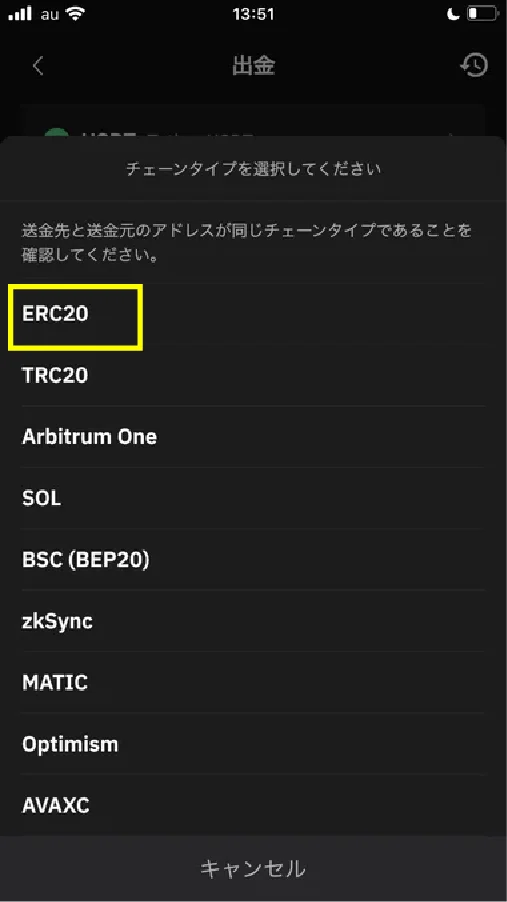
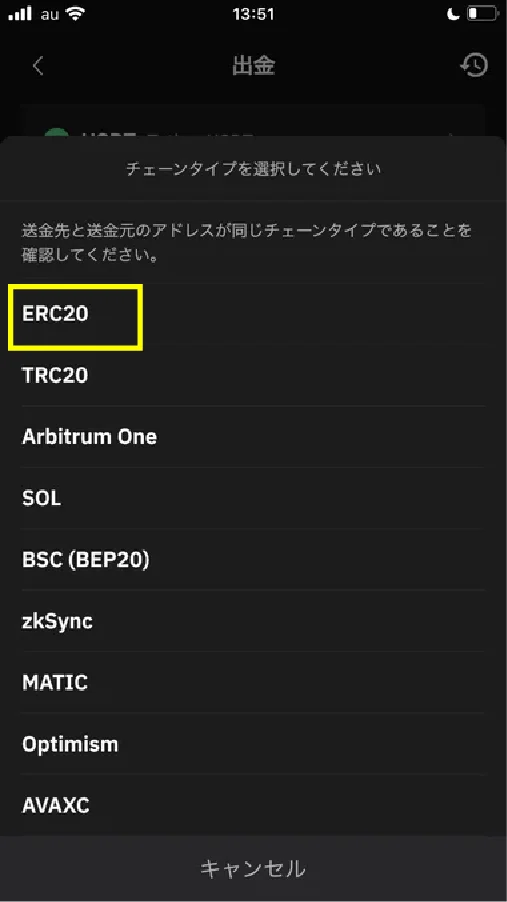
ウォレットアプリで「ERC20」を選んだので、Bybitの方でも同じERC20を選びます。
金額を入力する


金額を入力します。
最低出金額は仮想通貨とネットワークによって変わります。
USDTでERC20の場合は10USDTでした。
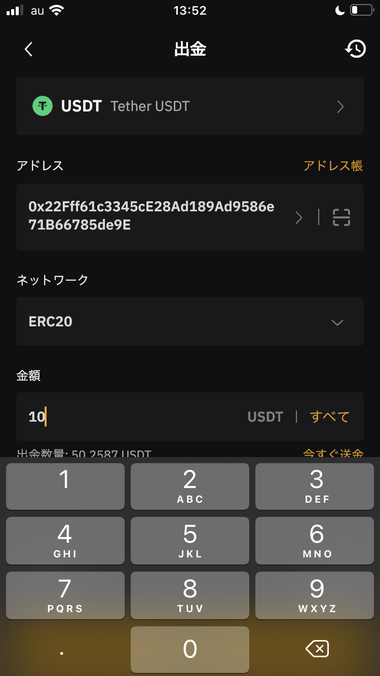
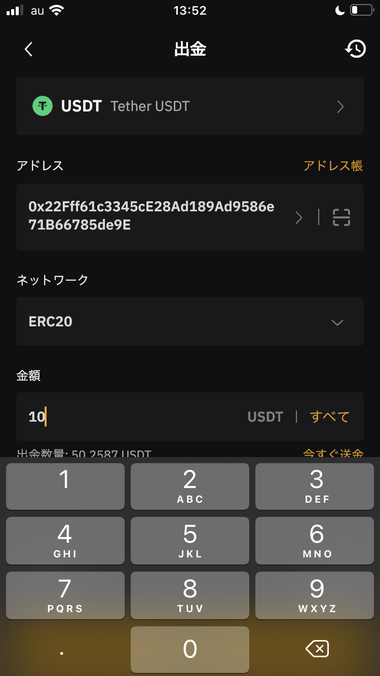
このように金額を入力します。
全額の時は「すべて」を押せば全額出金できます。
確定する
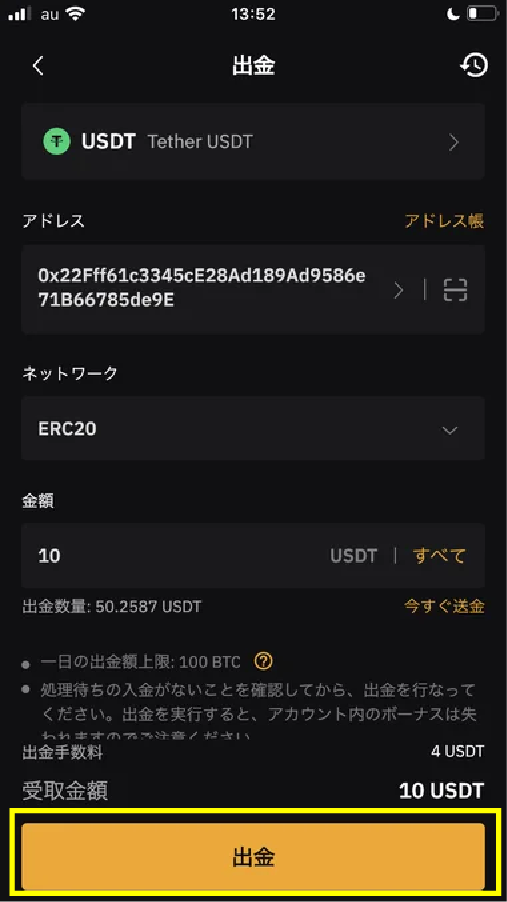
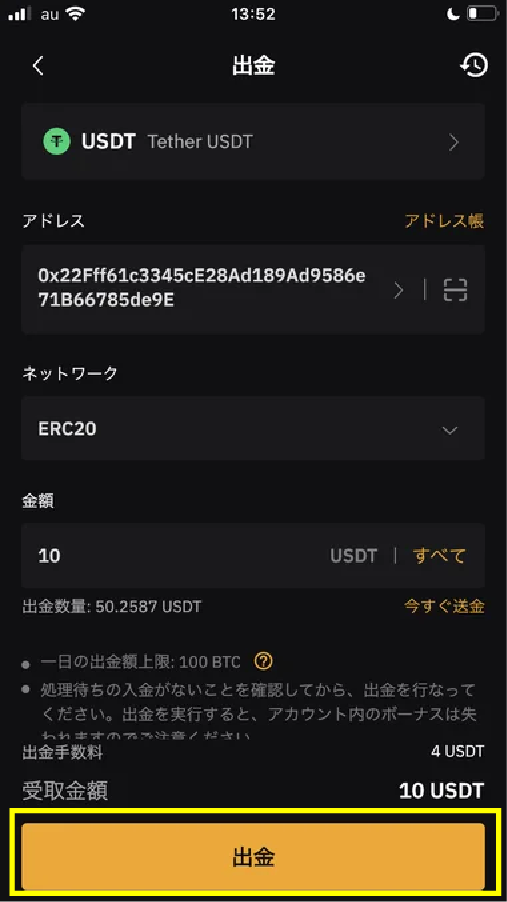
金額を入力したら「出金」のボタンを押して確定します。
メール認証をする
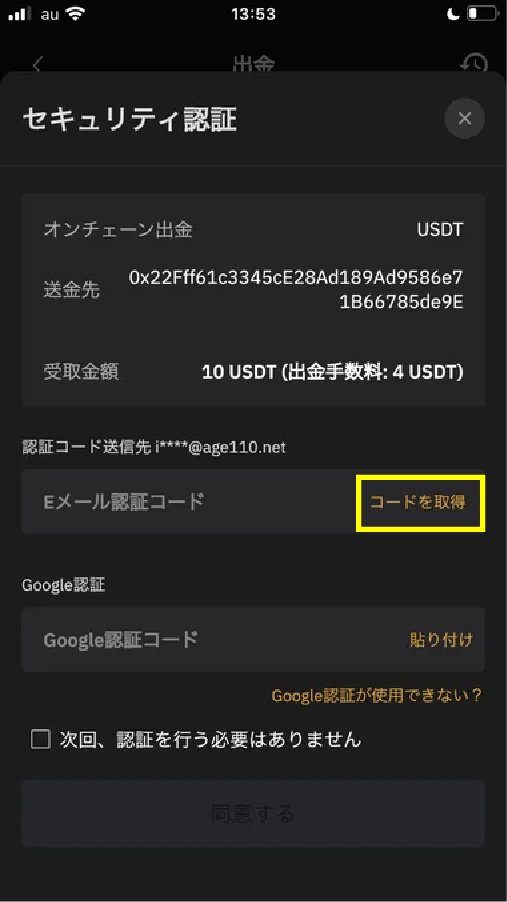
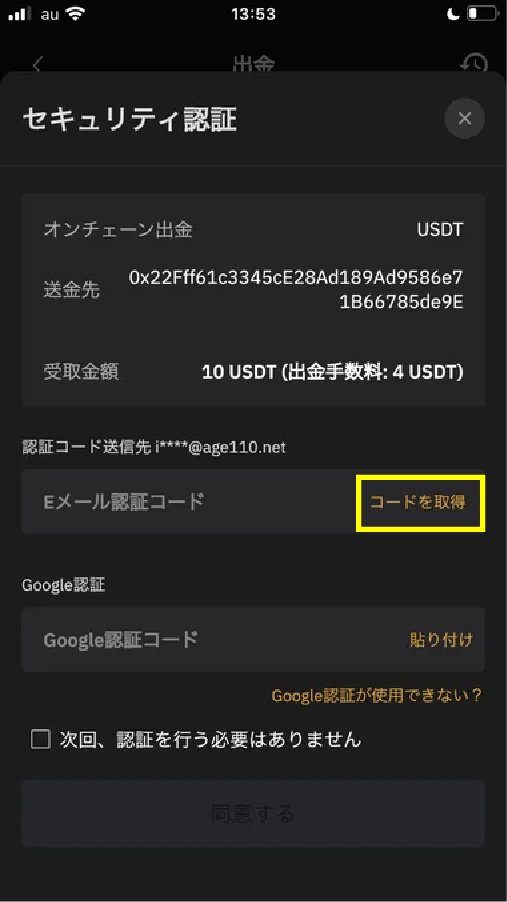
出金直前の「セキュリティ認証」があります。
まず「コードを取得」を押して、Eメール認証コードを取得します。
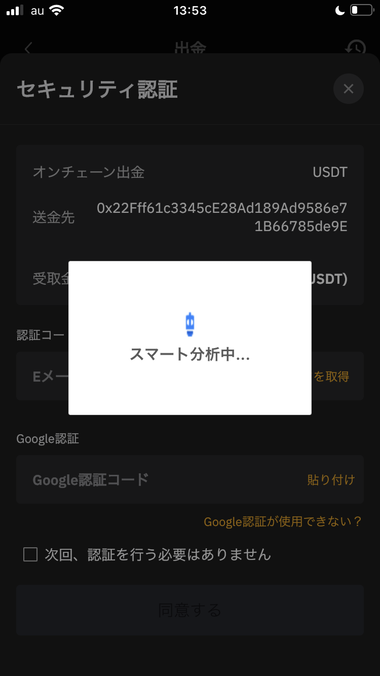
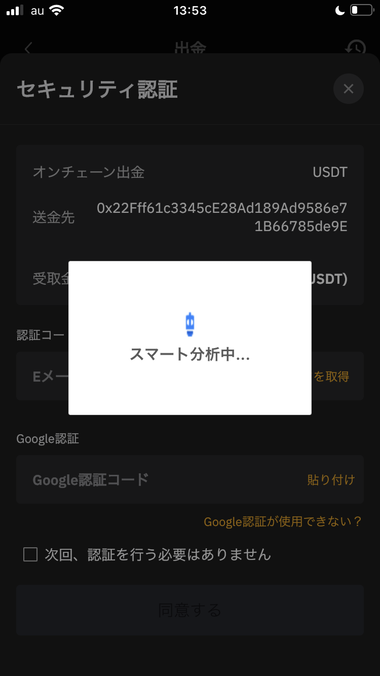
このように「スマート分析中」の画面になります。
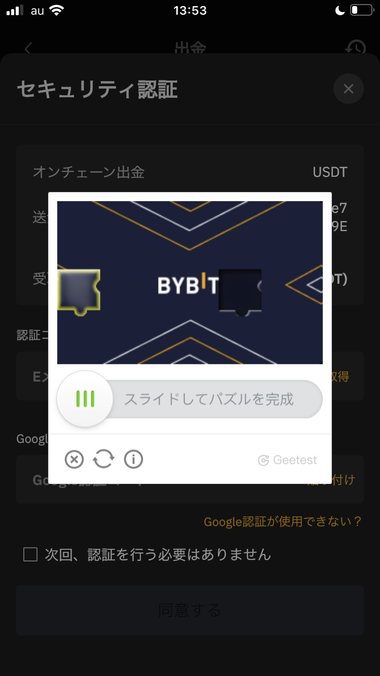
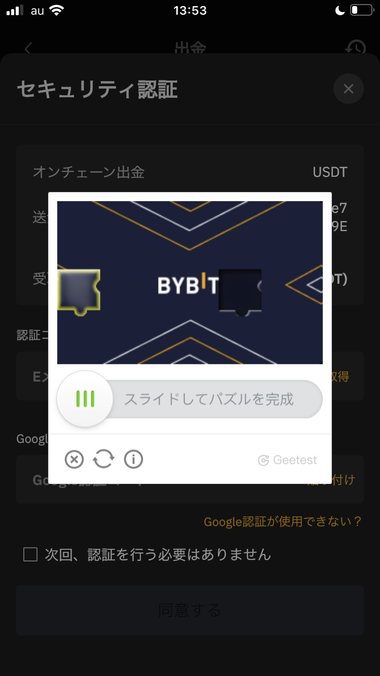
パズルをスライドさせて完成させます。
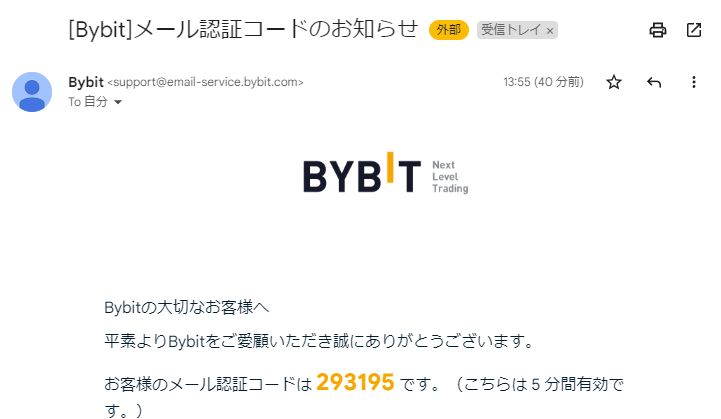
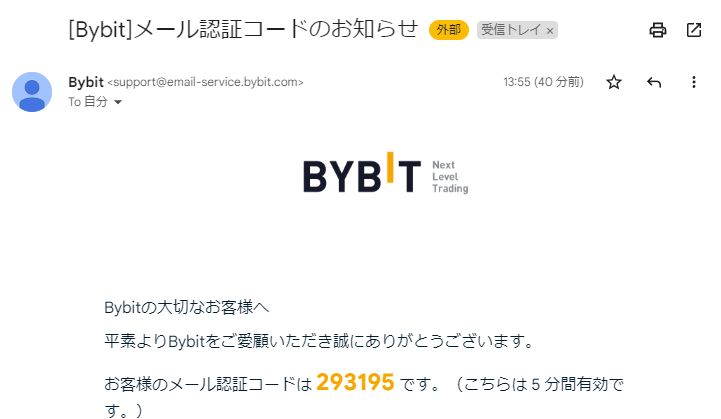
これで認証メールが送られます。
このような数字6桁のコードが届いています。
Google認証をする
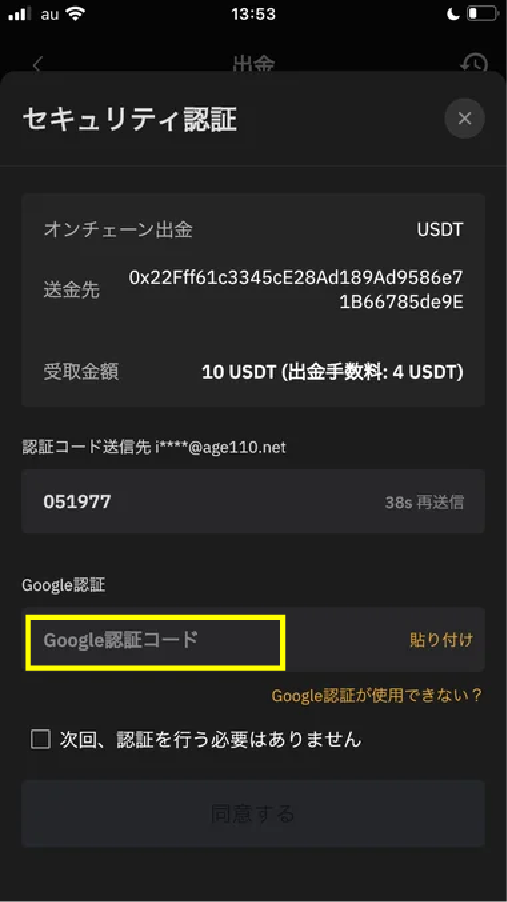
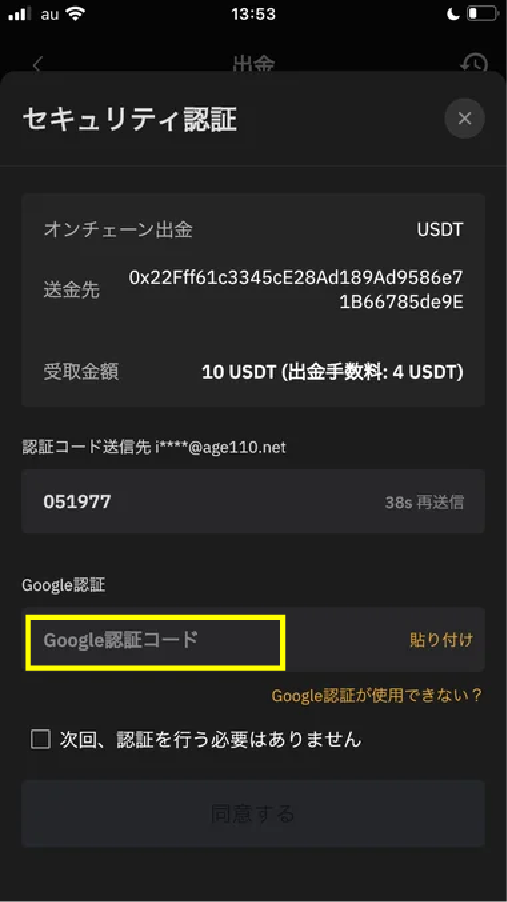
先ほどのコードを貼り付けます。
次は「Google認証コード」を入力します。
Google認証コードは、アプリ「Google認証システム」(Google Authenticator)を使います。
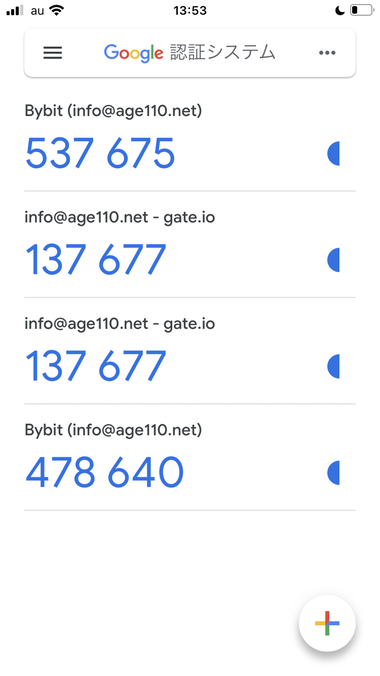
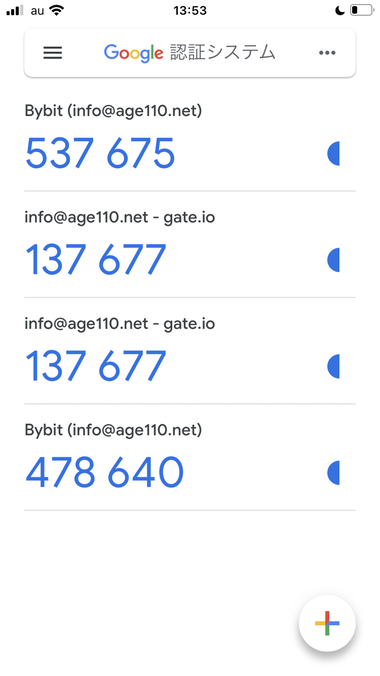
「Google Authenticator」を開くと、上のような認証コードが並んでいます。
「Bybit」と書かれているものをタップしてコピーします。
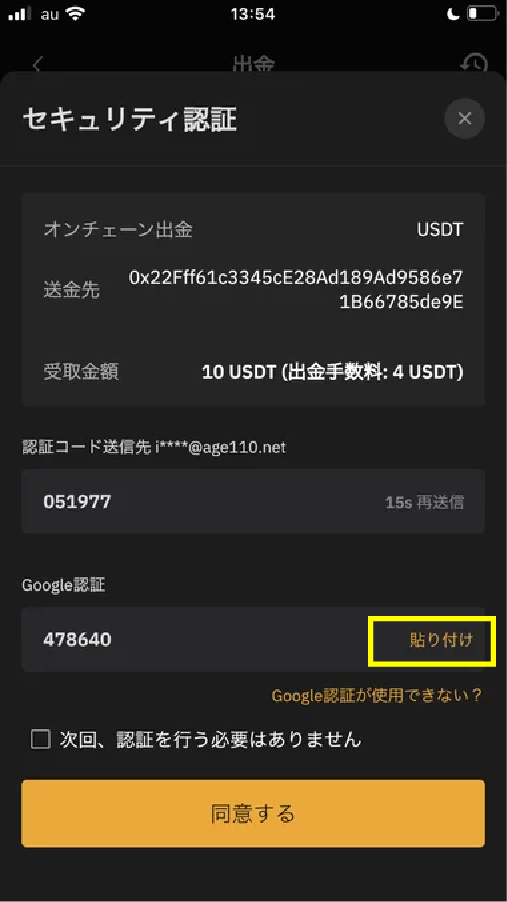
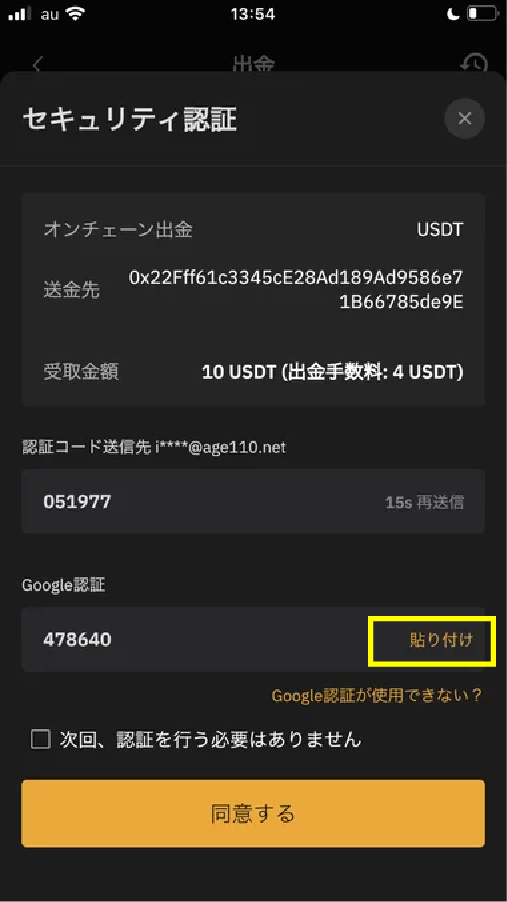
コピーしたコードを貼り付けます。
右側に「貼り付け」のボタンがあるので、これを押すと簡単です。
確定する
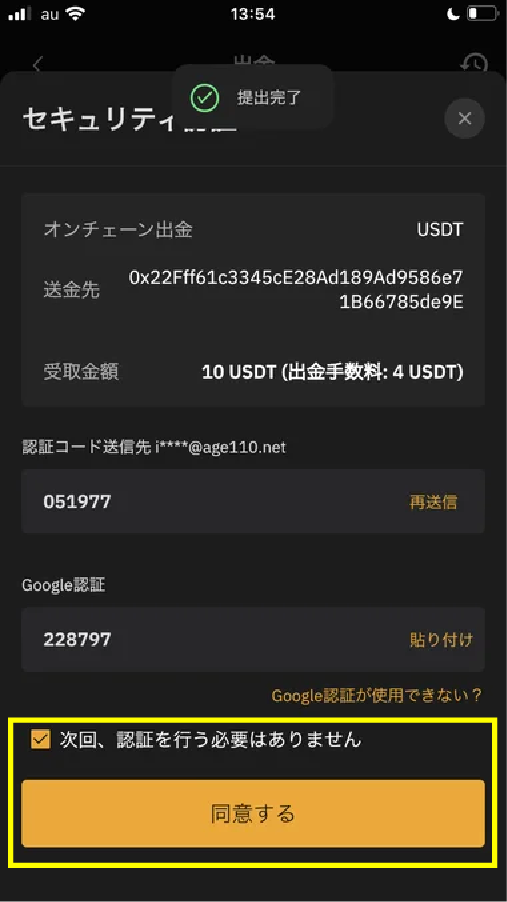
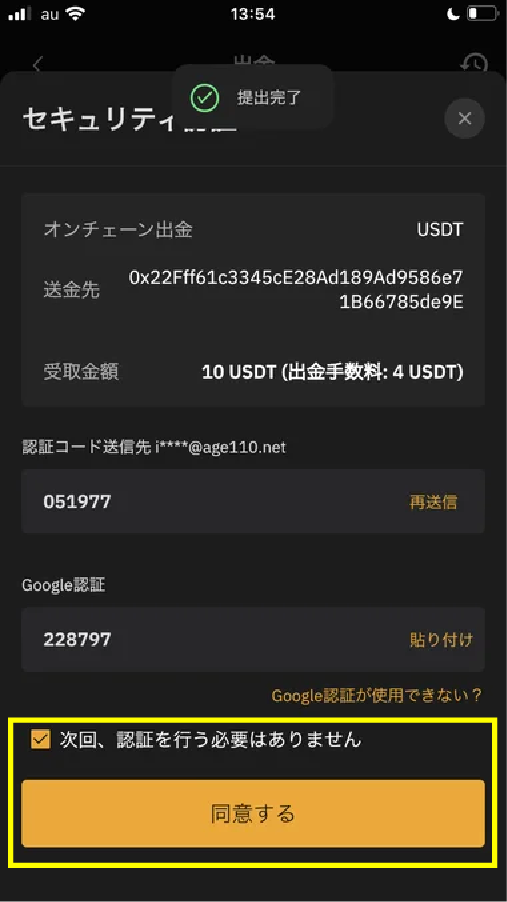
Google認証コードも入力したら「同意する」で確定します。
次回の認証をカットしたい場合は「次回、認証を行う必要はありません」を選択します。
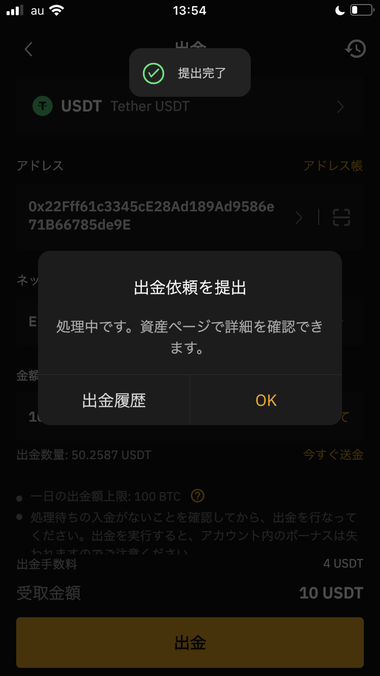
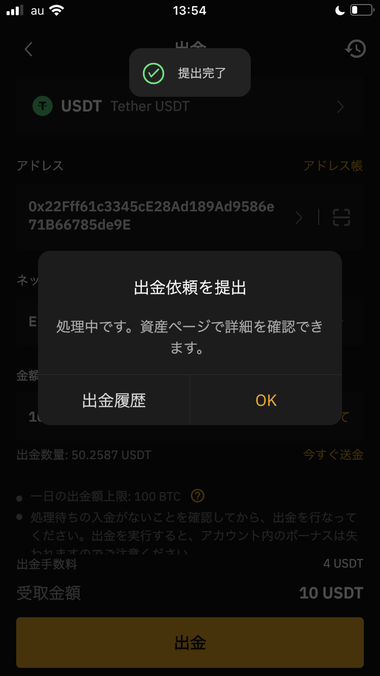
「提出完了」という文字が上部で出て「出金依頼を提出」という画面になります。
書かれている通り、この時点で出金の処理中です。
履歴を見たい場合は「出金履歴」を押し、このまま終了する場合は「OK」を押します。
出金アドレスをホワイトリストに追加する
ホワイトリスト機能を「設定する」を選ぶ
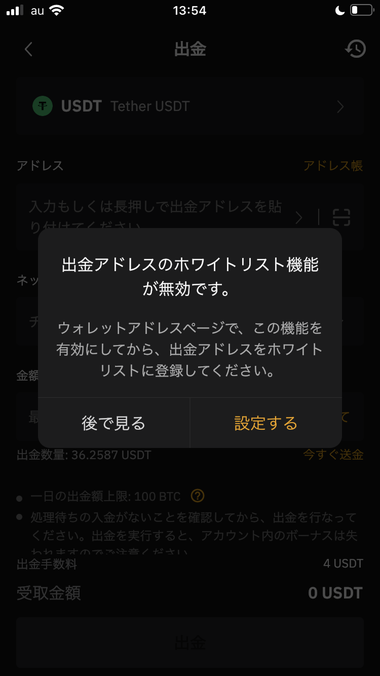
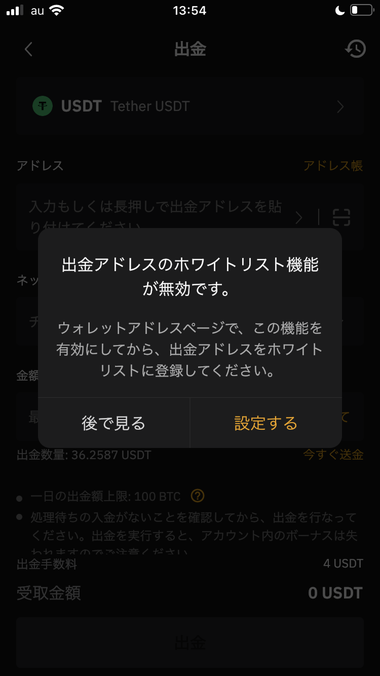
これは任意ですが、出金に使ったアドレスを「ホワイトリスト」に追加することもできます。
追加したい場合は「設定する」を押します。
(このポップアップメッセージは自動的に出てきます)
セキュリティ認証を受ける(メール認証とGoogle認証)
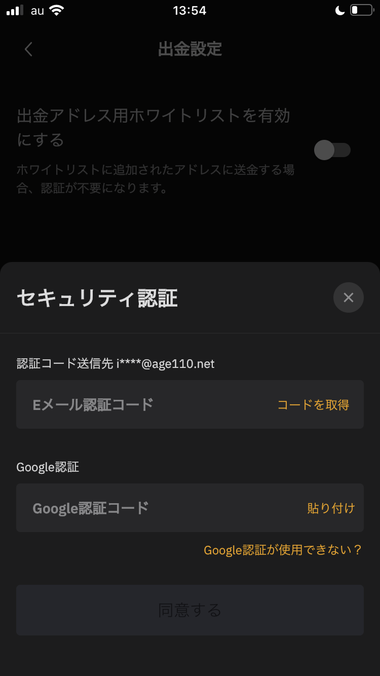
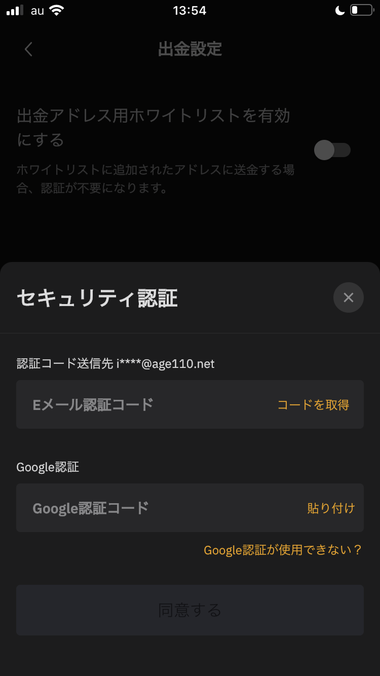
「設定する」を選ぶと、セキュリティ認証の画面になります。
出金の手続きと同じようにメール認証とGoogle認証を行います。
ホワイトリスト登録完了
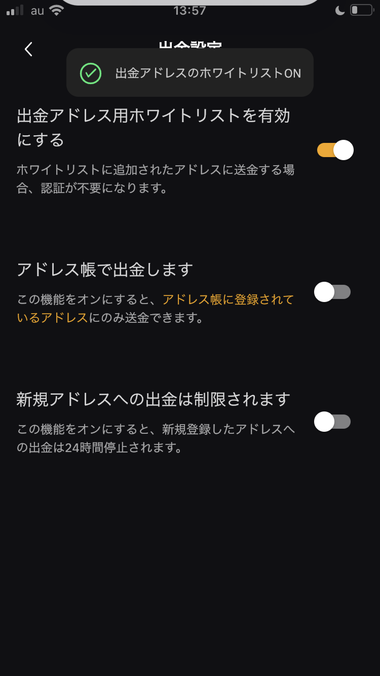
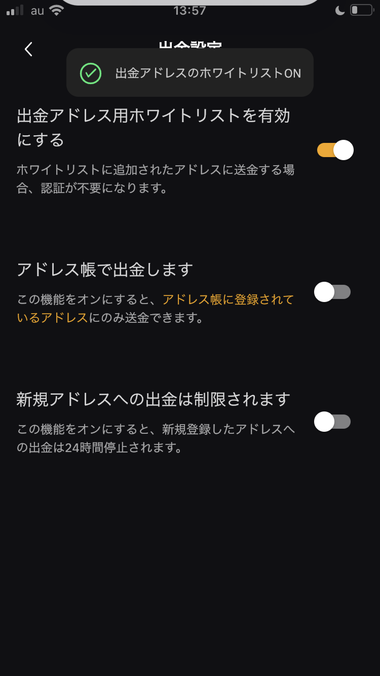
両方の認証が完了すると、出金アドレス用ホワイトリストを有効にする」がオレンジ色でONになります。
以後、このアドレスへは認証なしで出金できます。
個別の取引所への出金(送金)のやり方
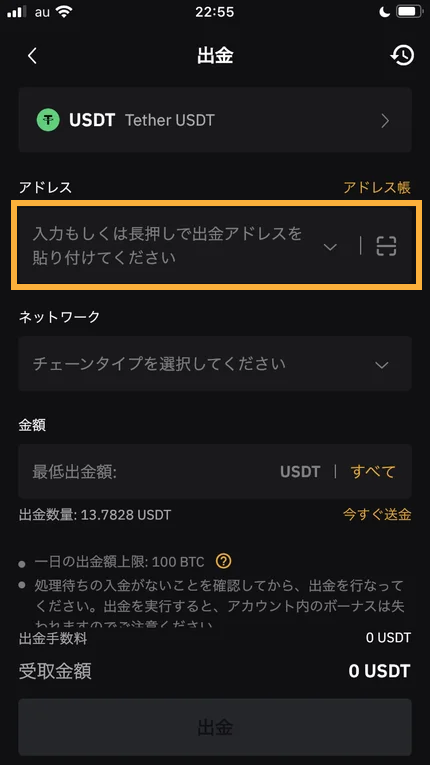
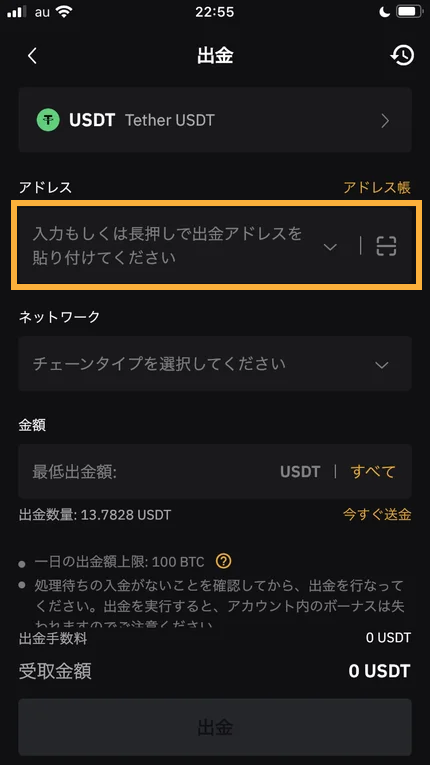
Bybitから個別の取引所に送金する時、Bybit側の基本操作はいつも同じです。
しかし、上の画面の「アドレス」の欄に取得するアドレスは、当然取引所ごとに違います。
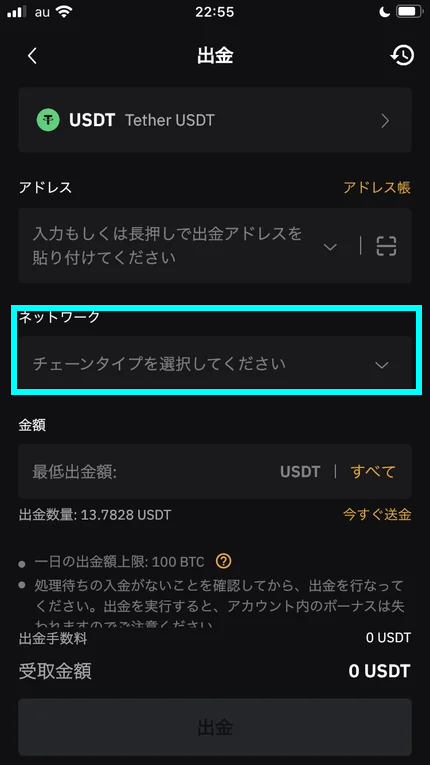
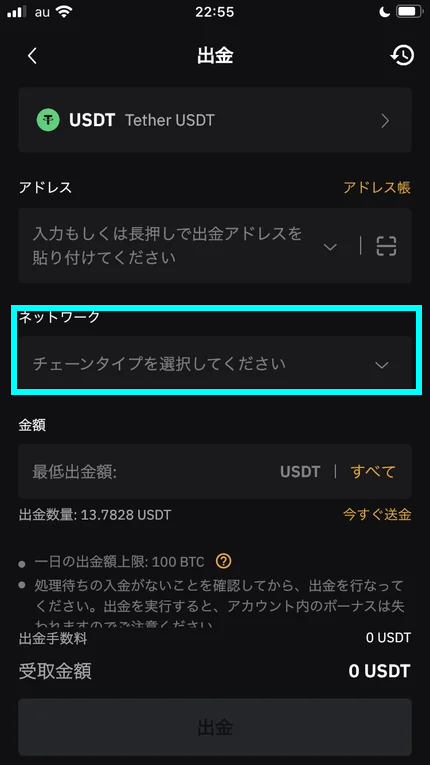
また「ネットワーク」の欄に入力するチェーンタイプも、取引所ごとに対応しているものが違います。
さらに「出金の反映までの所要時間」も、やはり取引所(主にネットワーク)によって変わるものです。
ここでは、その時間の測定も兼ねて「それぞれの取引所へのBybitからの出金方法」を解説していきます。
BybitからBinance(バイナンス)に出金・送金する方法
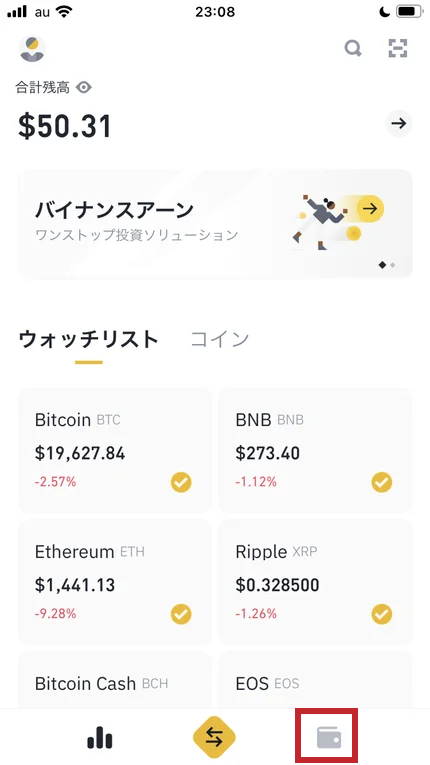
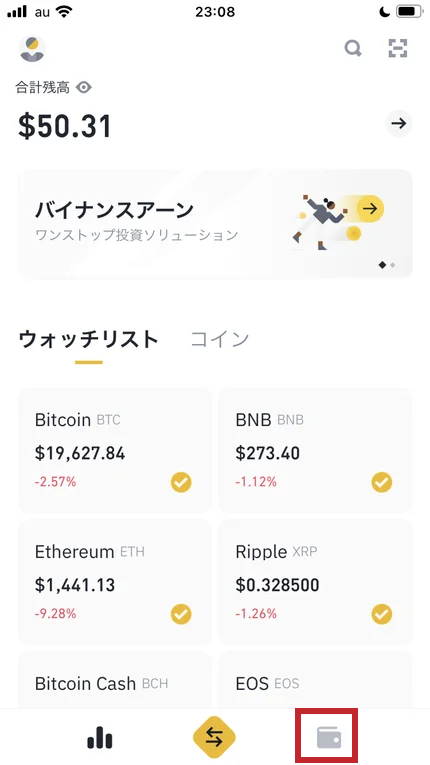
まず、Binanceアプリのトップで、右下のウォレットのアイコンを押します。
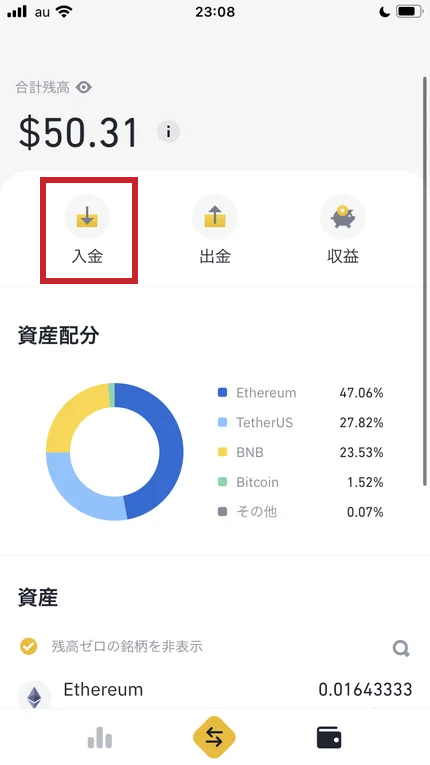
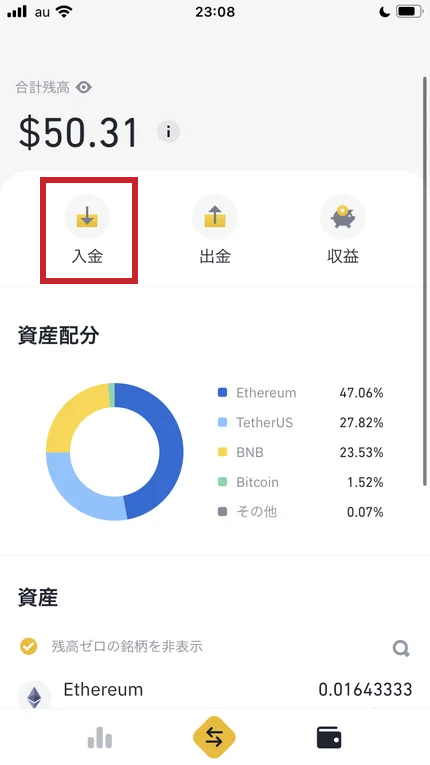
ウォレットの画面になります。
左上の「入金」を押してください。
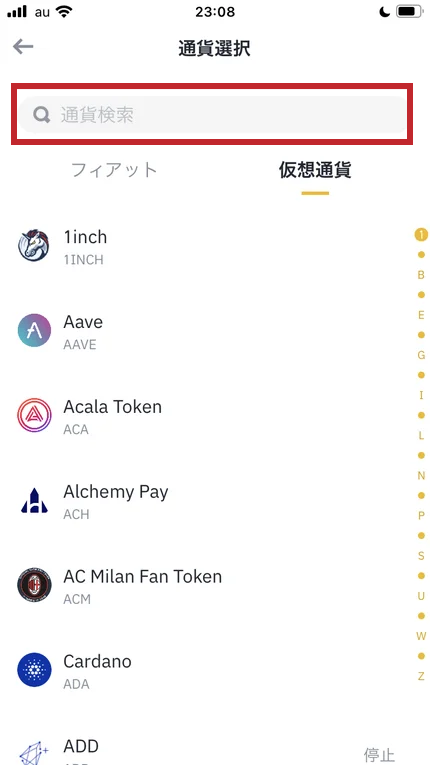
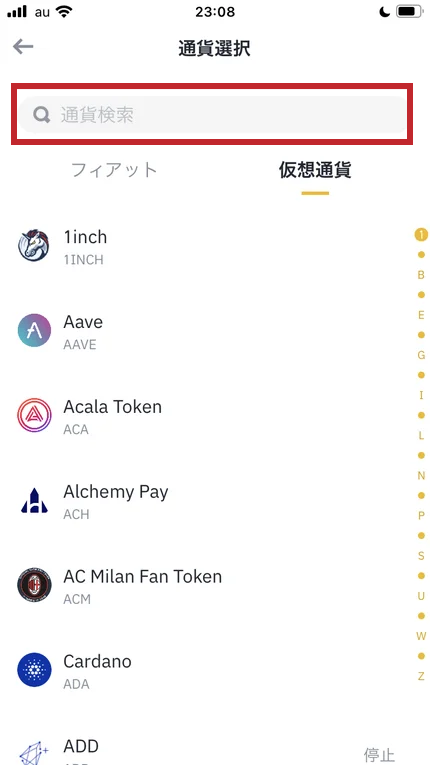
入金する仮想通貨を選ぶ画面になります。
そのまま探してもいいですが、時間がかかりそうな場合は「通貨検索」で探します。
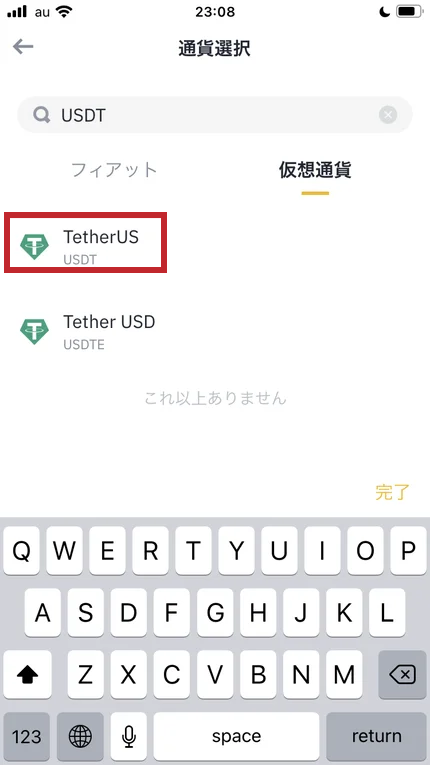
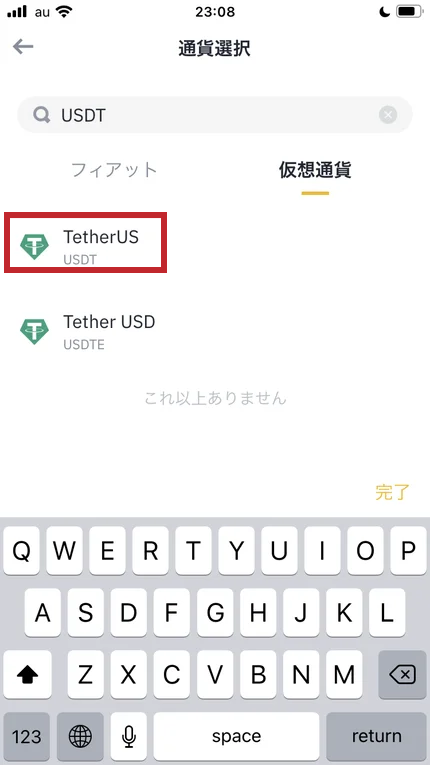
たとえば「USDT」と検索すると、上のような候補が出ます。
今回はメジャーな「TetherUS」で試します。
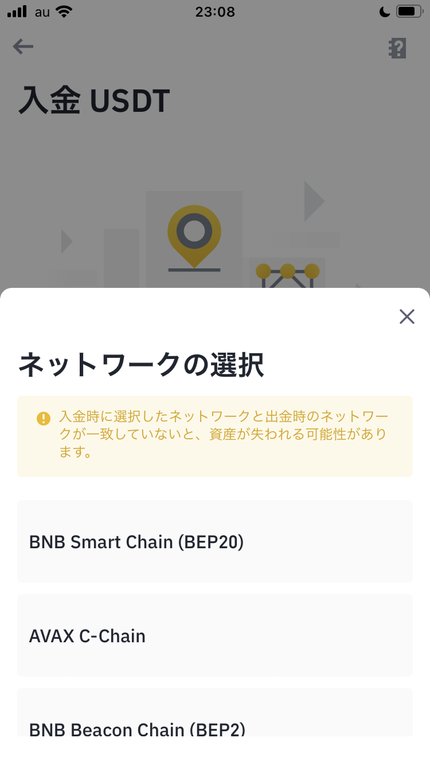
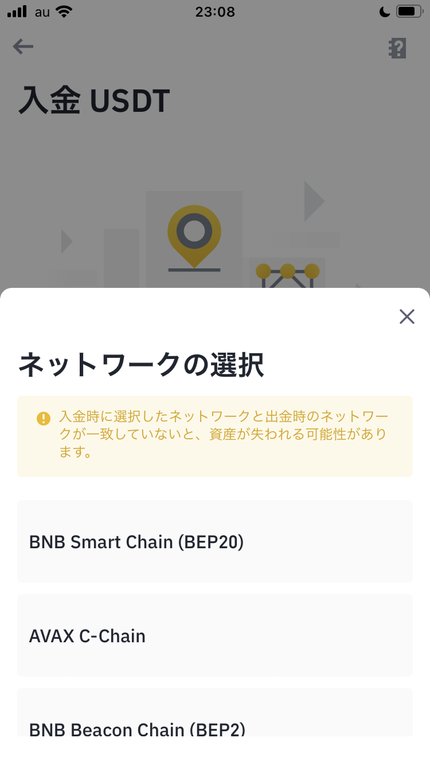
ネットワークを選択します。
まず、BinanceのUSDTで使えるネットワークは以下の通りです。
- BSC(BEP20)※BNB Smart Chainのこと
- ERC20(Ethereum)
- TRC20(Tron)
- SOL(Solana)
このうち、Bybit側と一致するものをえ選ぶ必要があります。
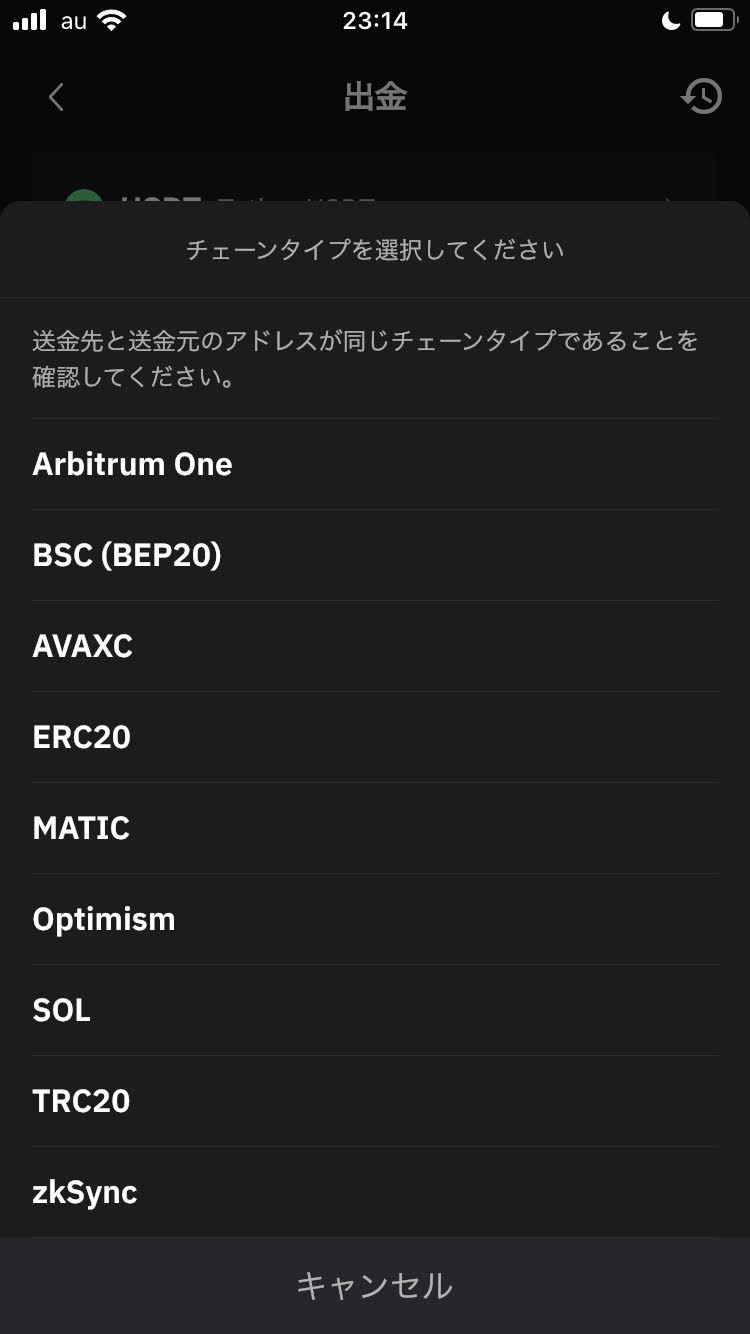
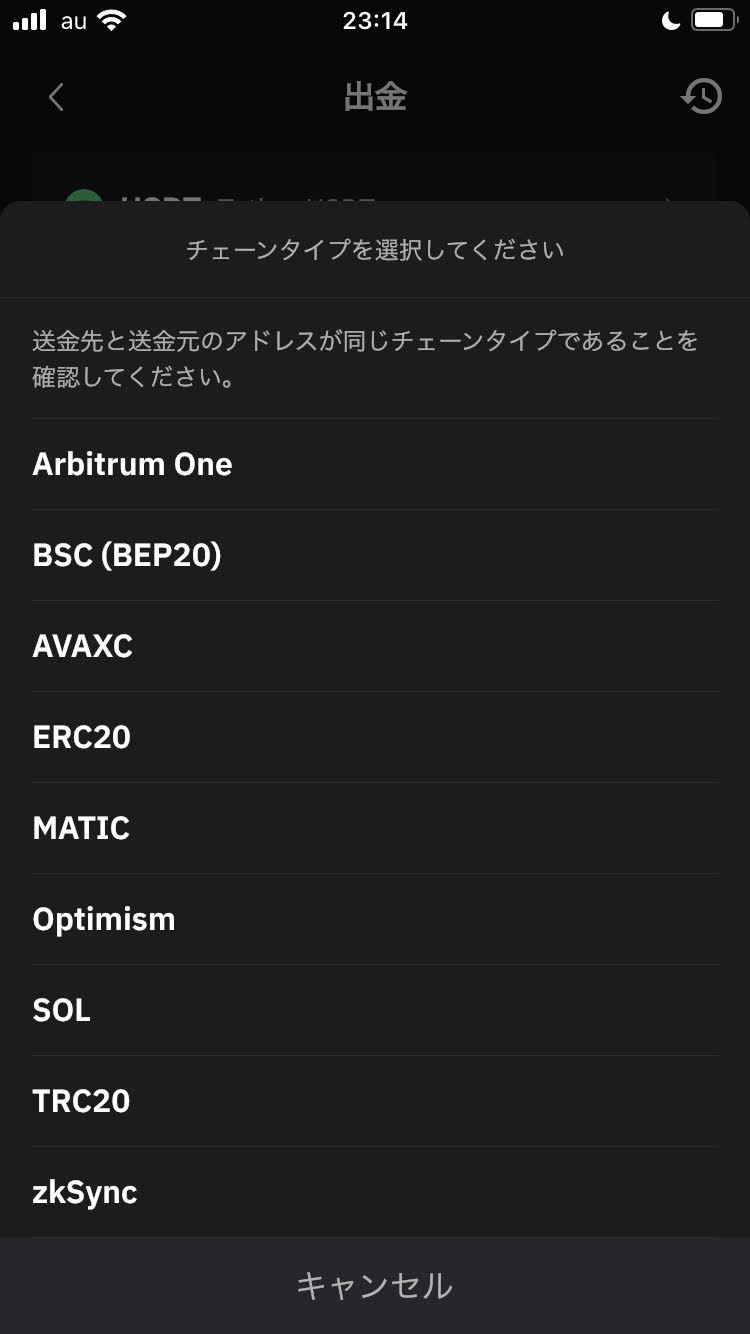
BybitのUSDTの出金で使えるネットワークは、以下の通りです。
- BNB Smart Chain(BEP20)※BSCと略すことも
- AVAX C-Chain
- BNB BEacon Chain(BEP2)※20ではなく2
- Ethereum(ERC20)
- Polygon
- Solana
- Tezos
- Tron(TRC20)
一致するものは以下の4種類です。
- BSC(BEP20)※BNB Smart Chainのこと
- ERC20(Ethereum)
- TRC20(Tron)
- SOL(Solana)
この4種類ならどれでもよく、逆にそれ以外はNGということです。
これはUSDTの例ですが、同じ要領で他の仮想通貨も、ネットワークを一致させます。
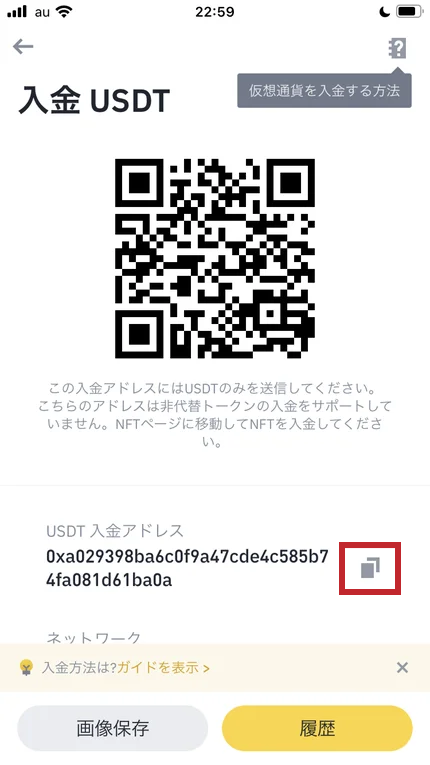
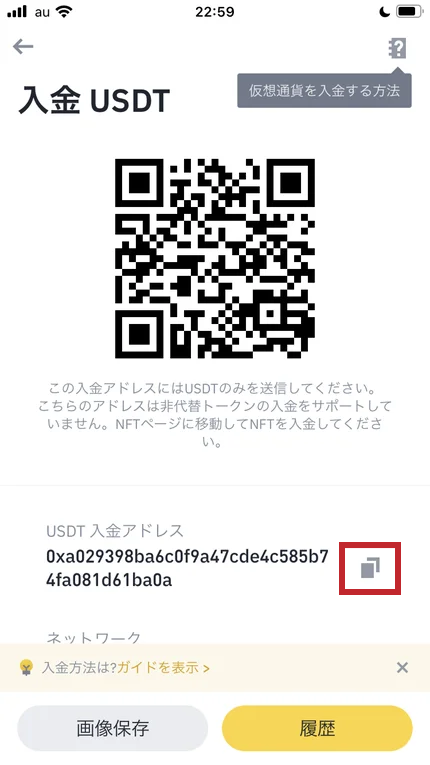
Binanceでネットワークを選んだら、このように入金アドレスとQRコードが出ます。
アドレスの右側のアイコンを押してください。
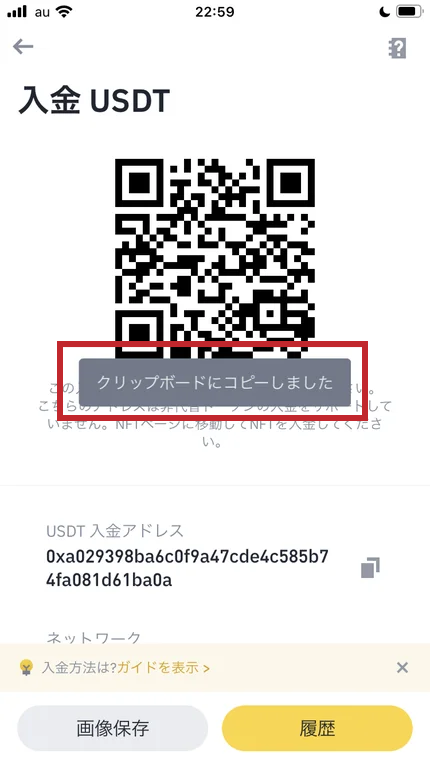
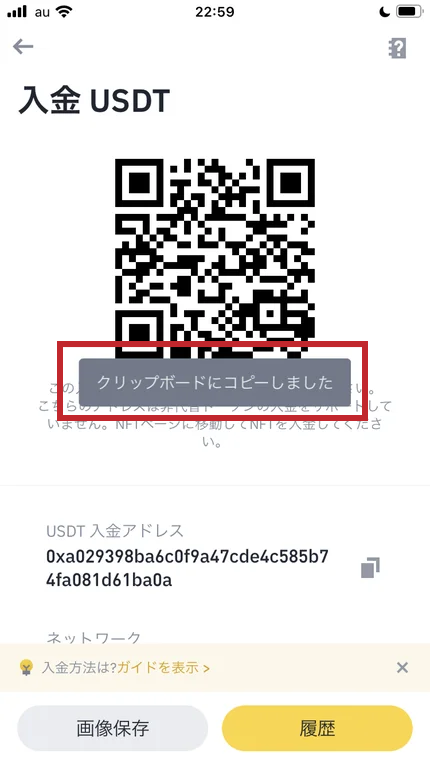
「クリップボードにコピーしました」と出ます。
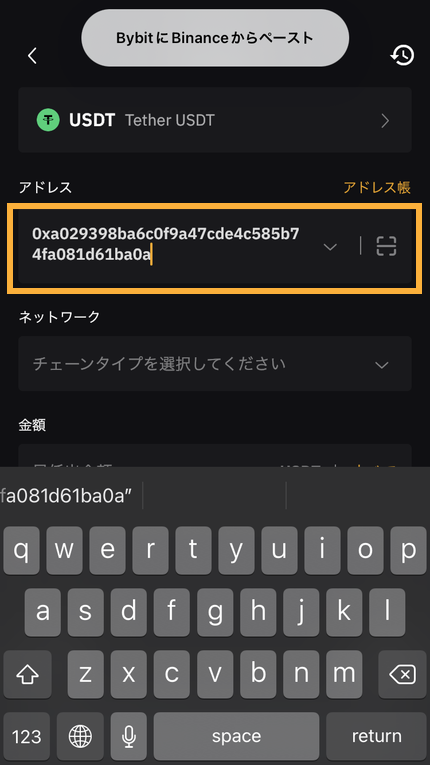
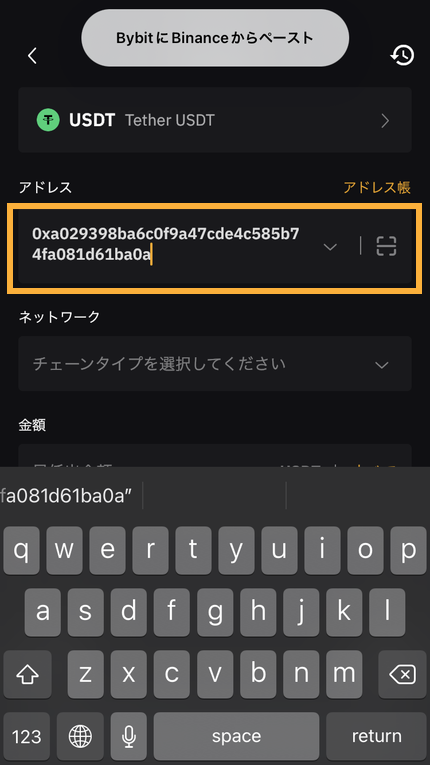
Bybitのアプリに戻り「アドレス」の欄にコピーしたアドレスを貼り付けます。
上の通り「BybitにBinanceからペースト」と出ます。
ネットワークは先ほどまとめた4種類のどれかを選びます(USDTの場合)。
後の要領は他の取引所やウォレットアプリに送金する場合と同じです。
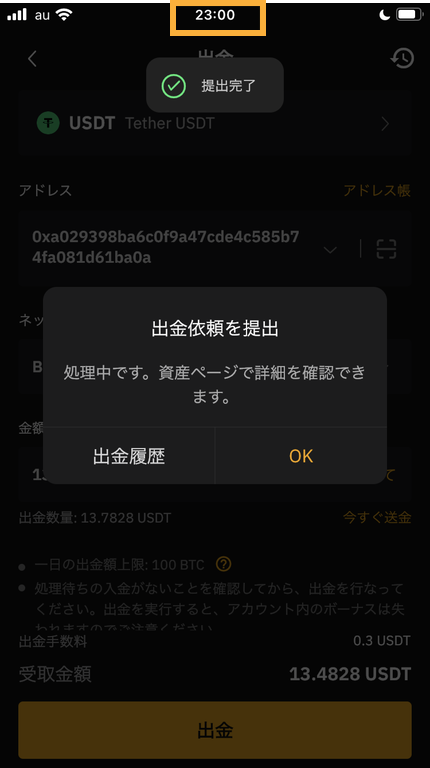
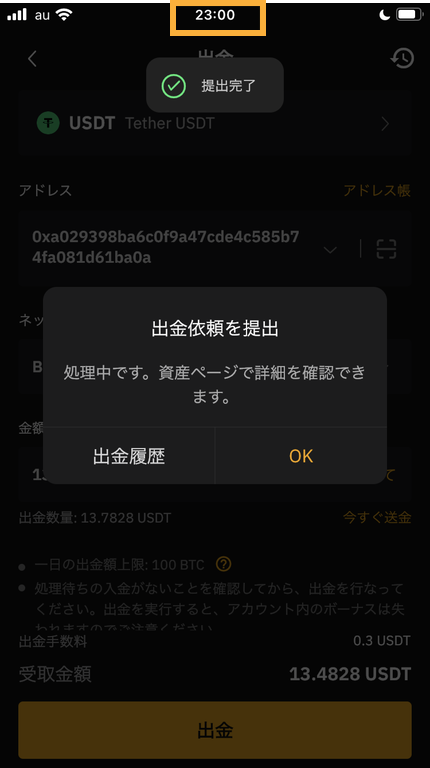
ちなみに、今回出金依頼が完了したのは「23:00」でした。
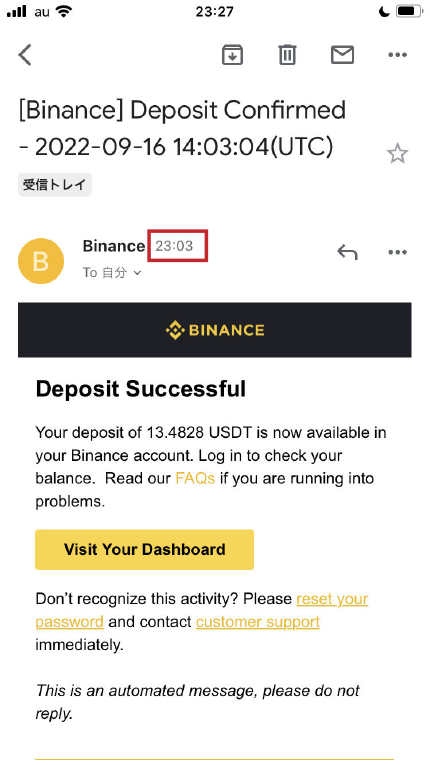
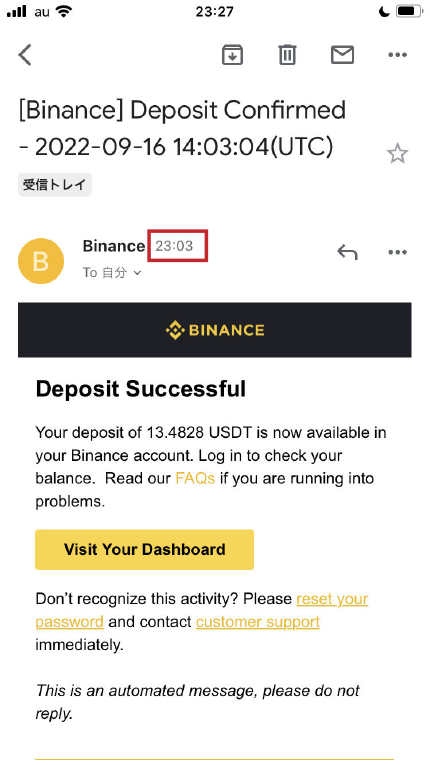
そして、Binanceに着金した(入金が完了した)のは23:03です。
つまり、今回のBybitからBinanceへの送金にかかった時間は「3分」ということです。
条件をまとめると以下の通りです。
| どこからどこ | Bybit⇒Binance |
| 仮想通貨 | USDT(テザー) |
| 金額 | 14ドル |
| ネットワーク | BNB Smart Chain(BEP20)※BSC |
| 所要時間 | 3分(23:00〜23:03) |
バイビットからバイナンスへの送金時間の目安を知りたい人は、一つのデータとして参考にしてみてください。
BybitからOKX(オーケーエックス)に出金・送金する方法
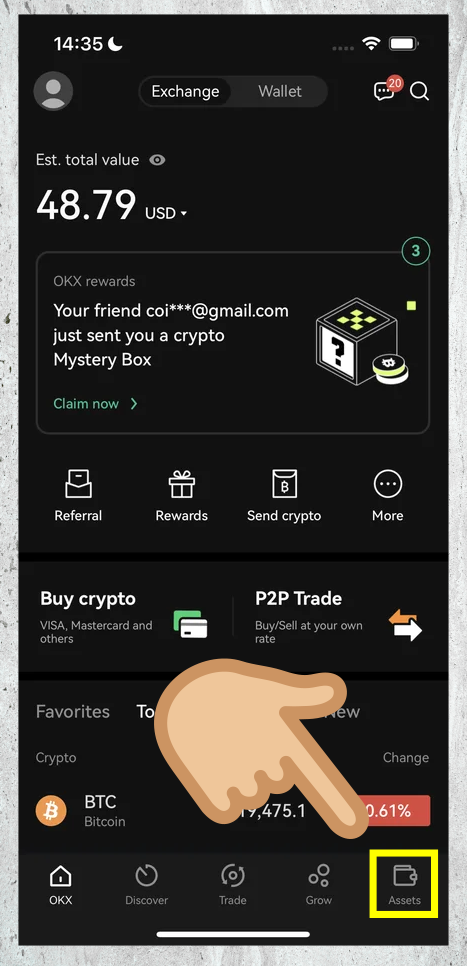
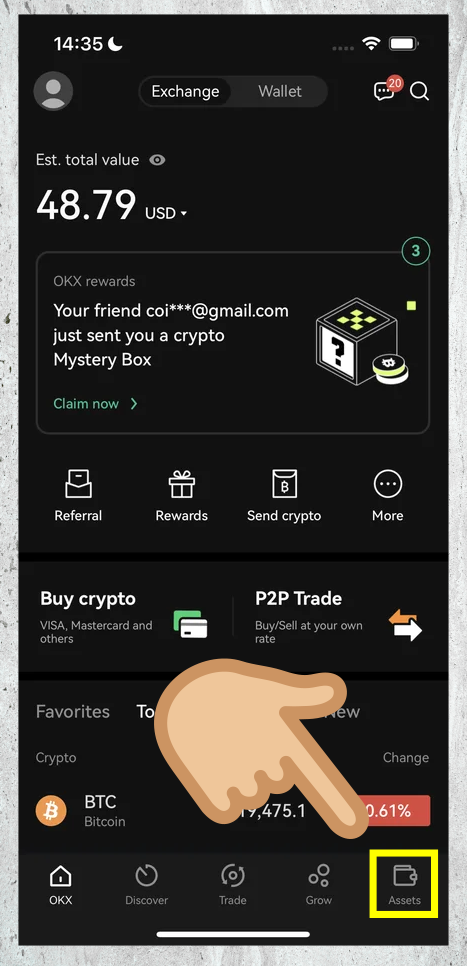
まず、OKXのアプリの右下でAssets(資産)をタップしてください。
■ 「入金」を選ぶ
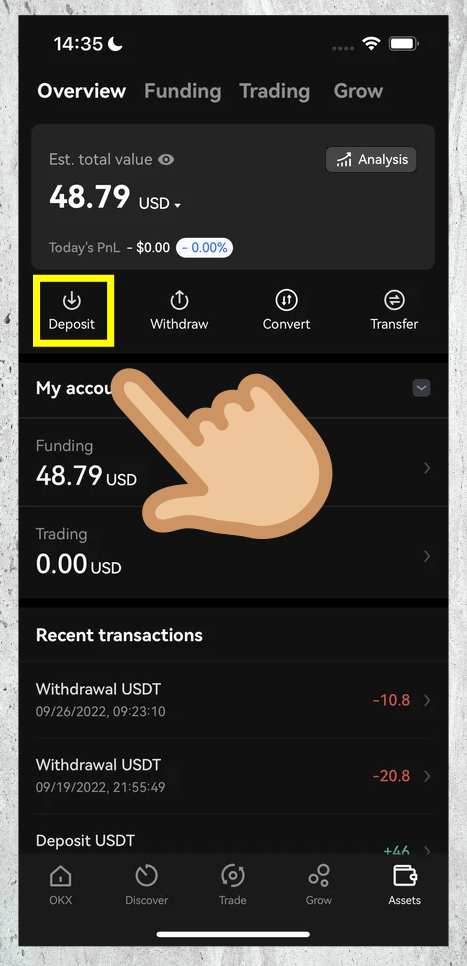
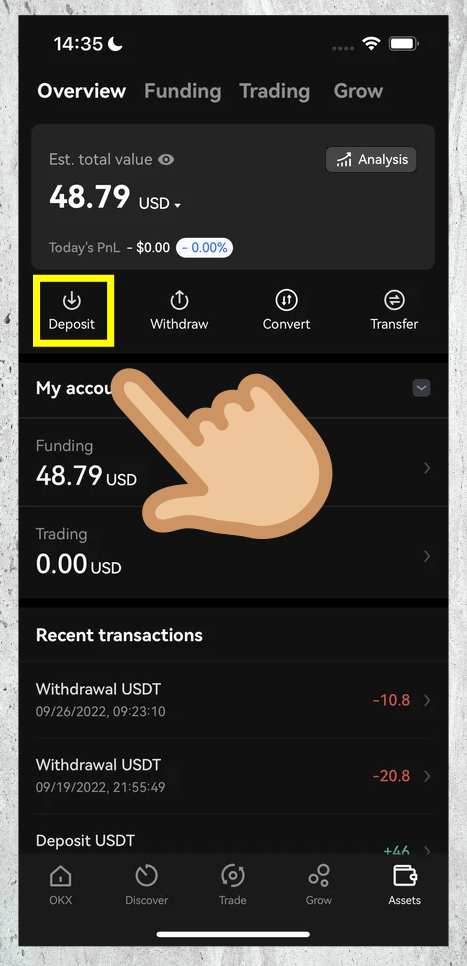
Assetの画面になったら、左上のDeposit(入金)をタップします。
■ 仮想通貨を選ぶ
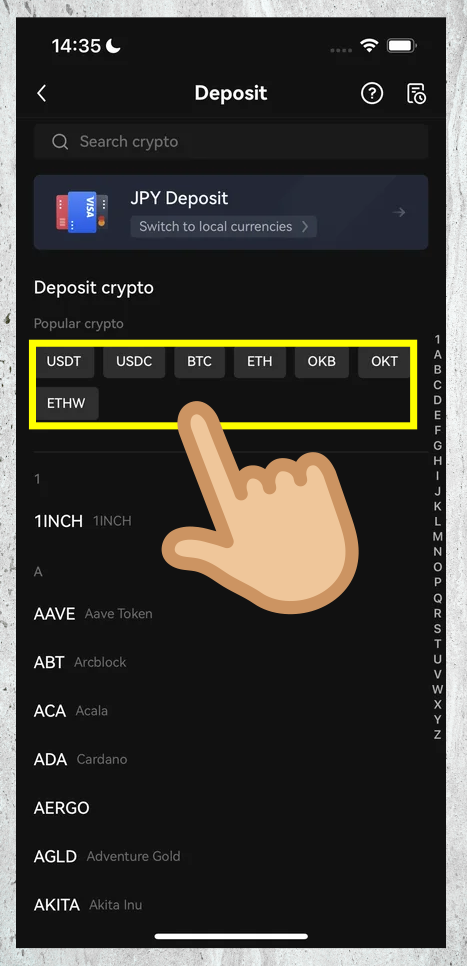
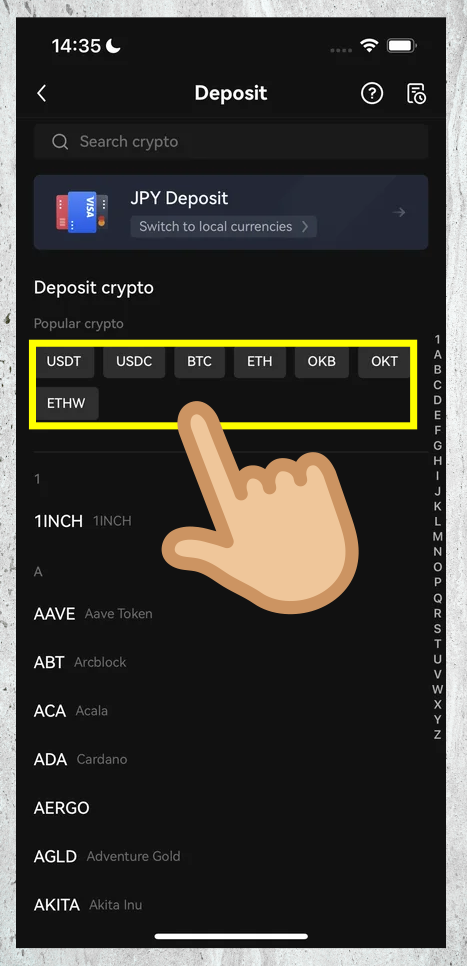
これが「入金」の画面です。
上の方に主だった仮想通貨が並んでいるので、ここに希望の銘柄があれば選びます。
なければ下の一覧からスクロールして探します。
(もしくは一番上の検索窓から検索、右側のアルファベットで移動することも可能です)
■ ネットワークを選ぶ
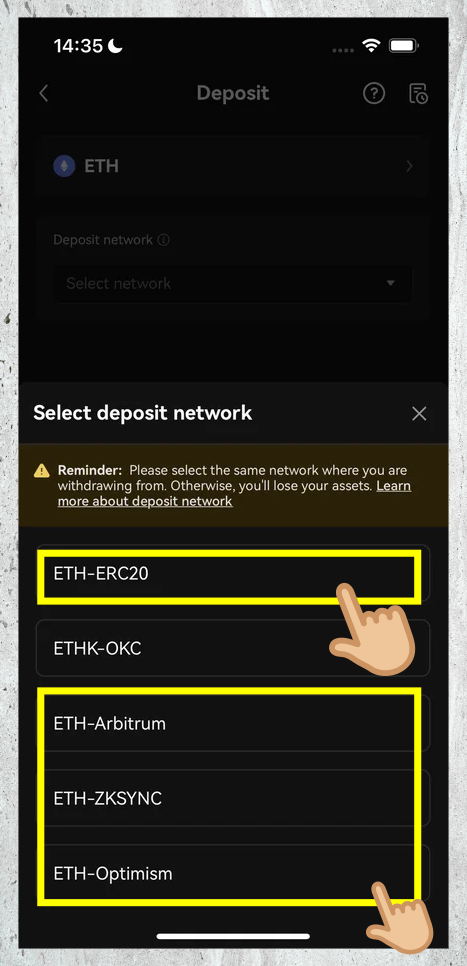
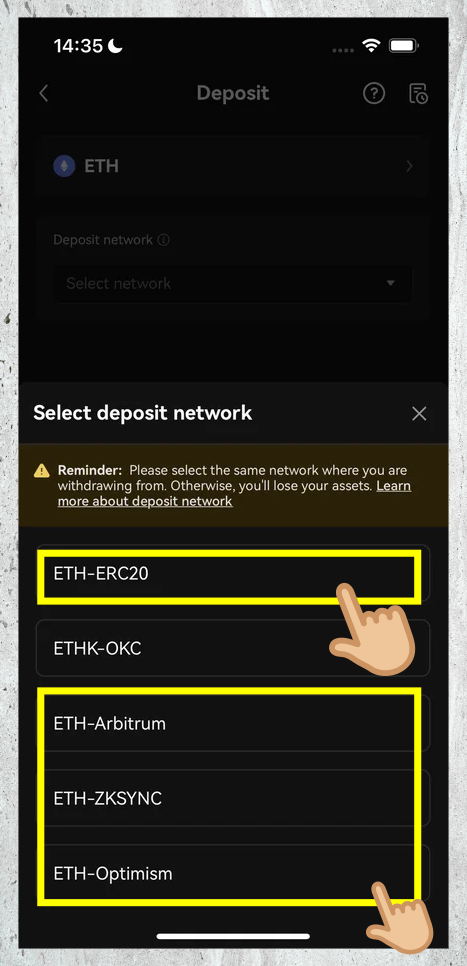
ネットワークを選ぶ画面になります。
これはイーサリアムの場合ですが、黄色のものはBybitと共通するネットワークです。
(つまりBybitからの出金で使えます)
- ETH-ERC20
- ETH-Arbitrum
- ETH-ZKSYNC
- ETH-Optimism
今回は「ETH-ZKSYNC」をえ選びました。
■ アドレスをコピーする
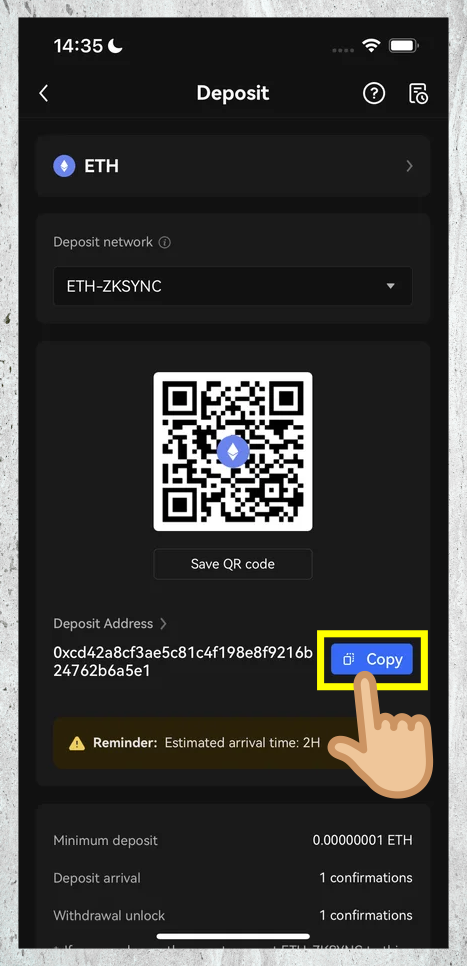
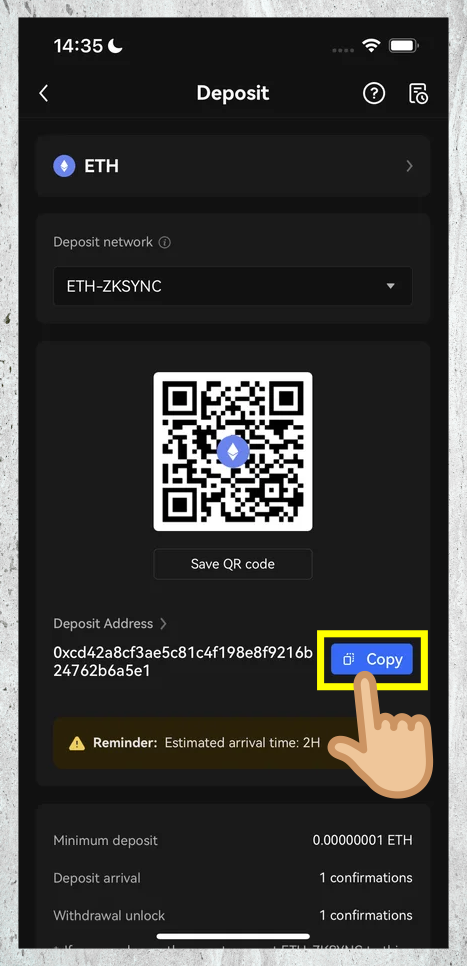
ネットワークを選んだらアドレスが表示されます。
「Copy」を押してコピーしてください。
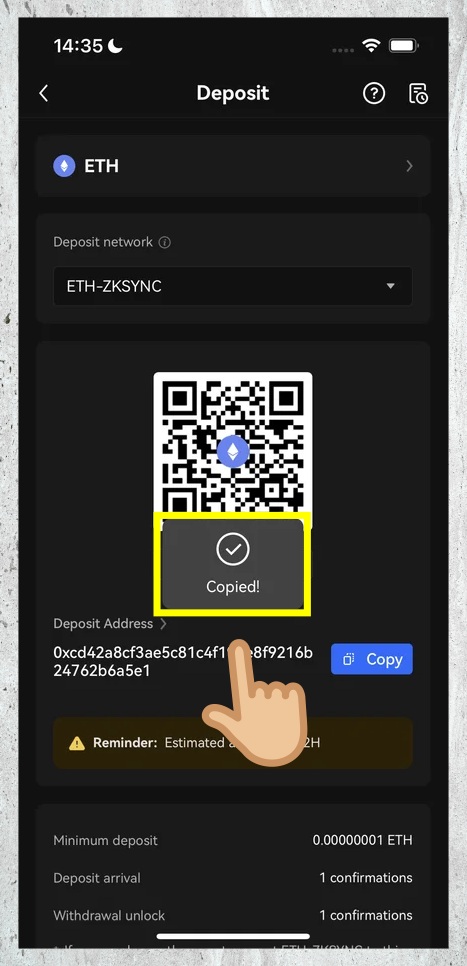
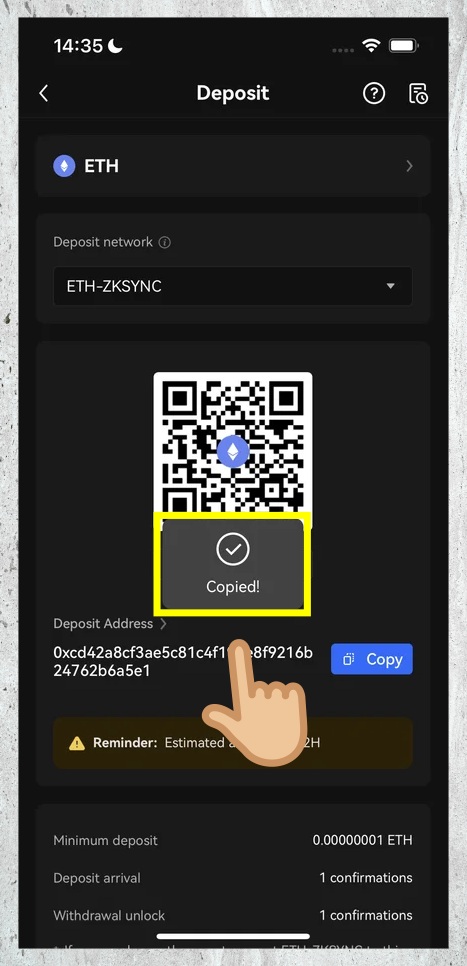
「Copied」と出てコピーが完了したので、Bybitのアプリに移動します。
■ Bybitでアドレス・ネットワークを入力する
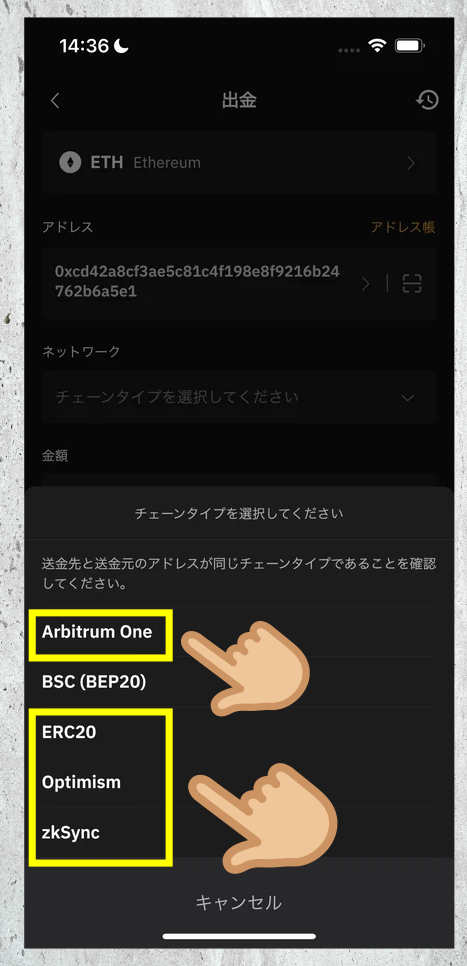
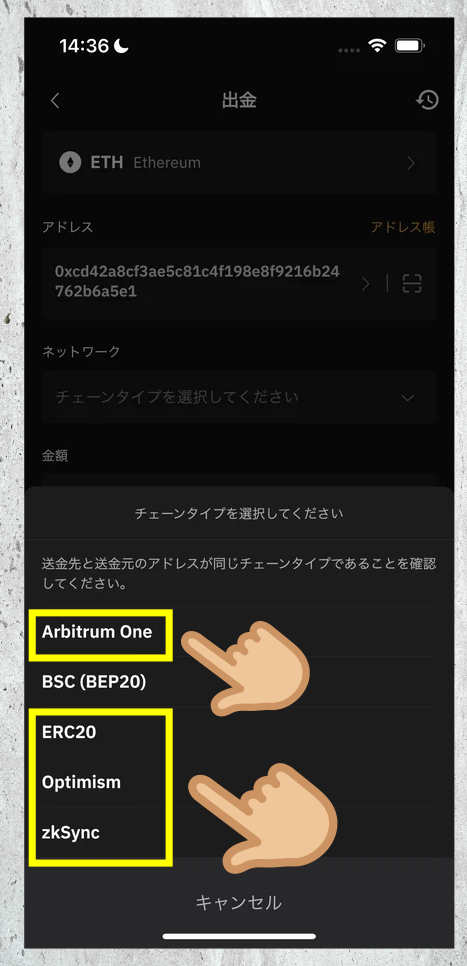
Bybitのアプリで通常の出金の手続きをした後、ネットワークを選択します。
黄色のものがOKXと共通するものです。
- Arbitrum One
- ERC20
- Optimism
- ZkSync
簡単にいうと、BSC(BEP20)以外はすべて共通しています。
BEP20はバイナンスのチェーンで、Bybitは利用しているものの、OKXは利用していないということです。
(OKXも独自のチェーンをイーサリアムで提供しているため、それが理由と思われます)
■ 出金を確定する
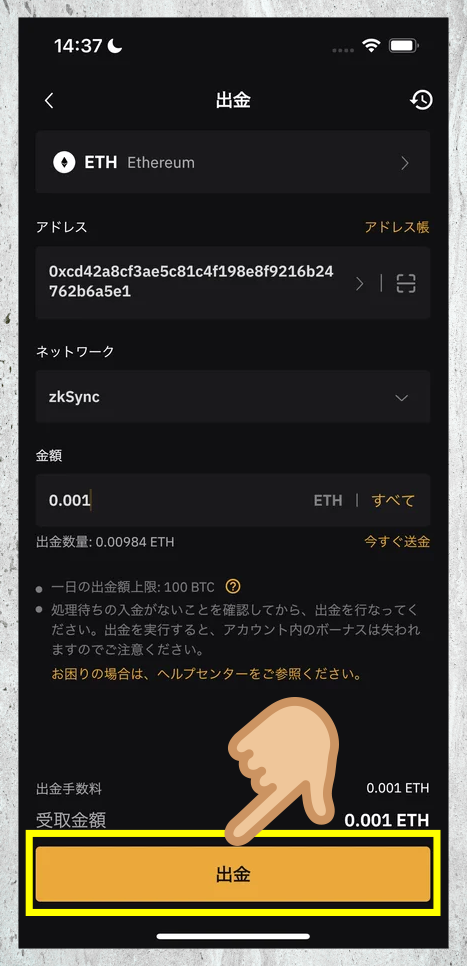
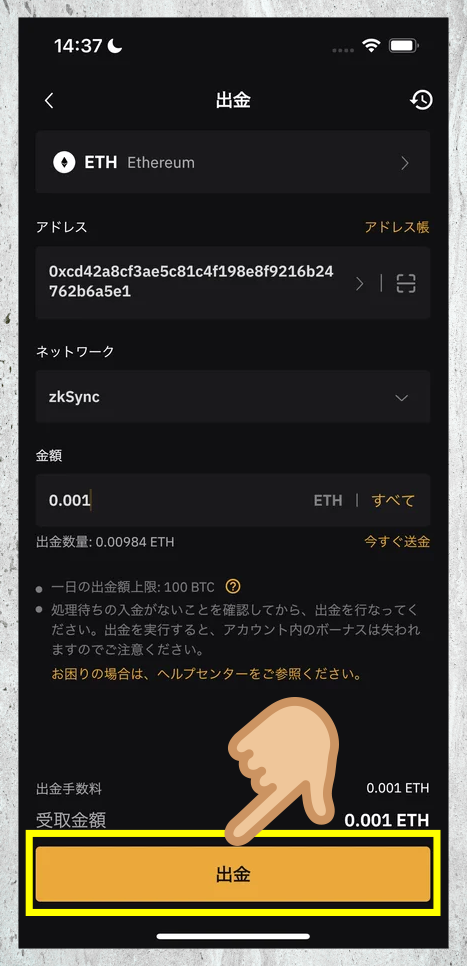
すべての情報を入力したら、いつも通り「出金」を押します。
これでBybitからOKExに出金・送金する作業は完了です。
BybitからMEXC(メックスシー)に出金・送金する方法
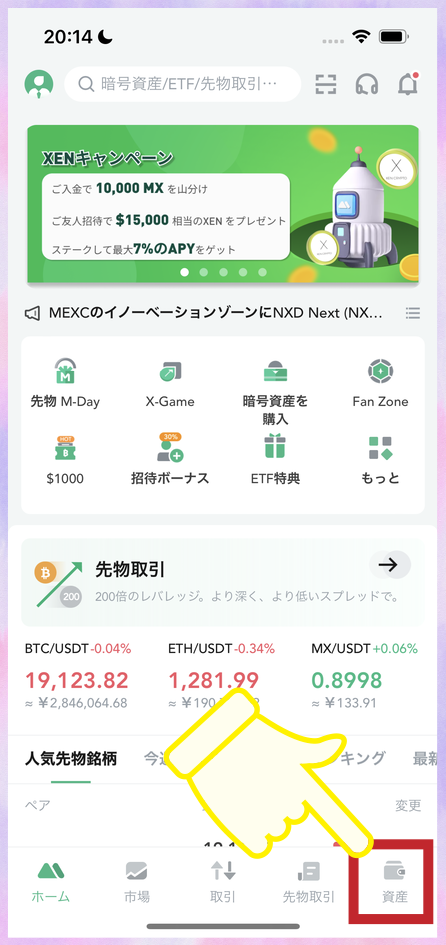
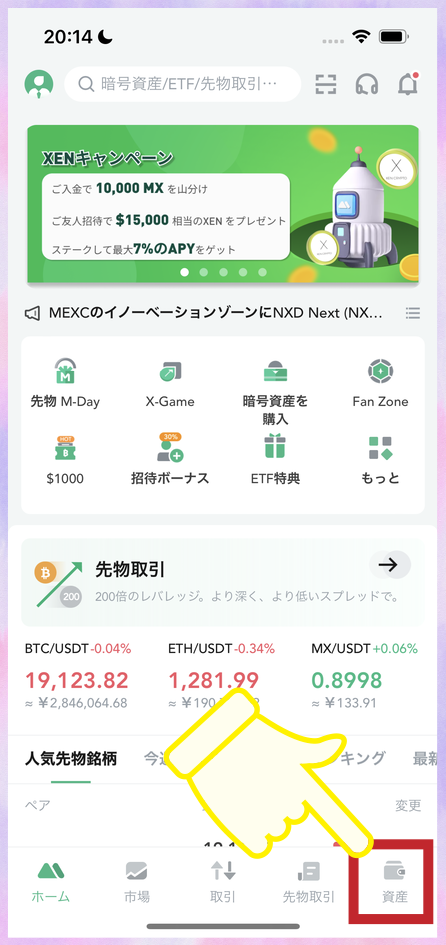
まず、MEXCのアプリホーム画面で、右下の「資産」をタップします。
■ 「入金」を選ぶ
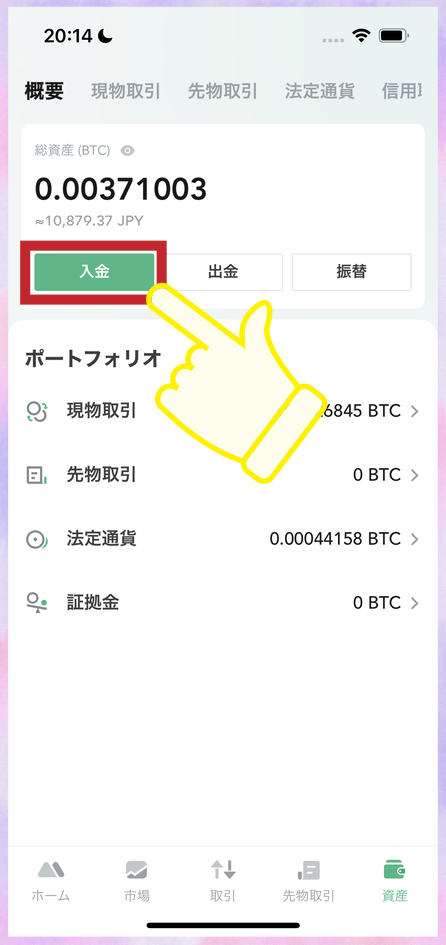
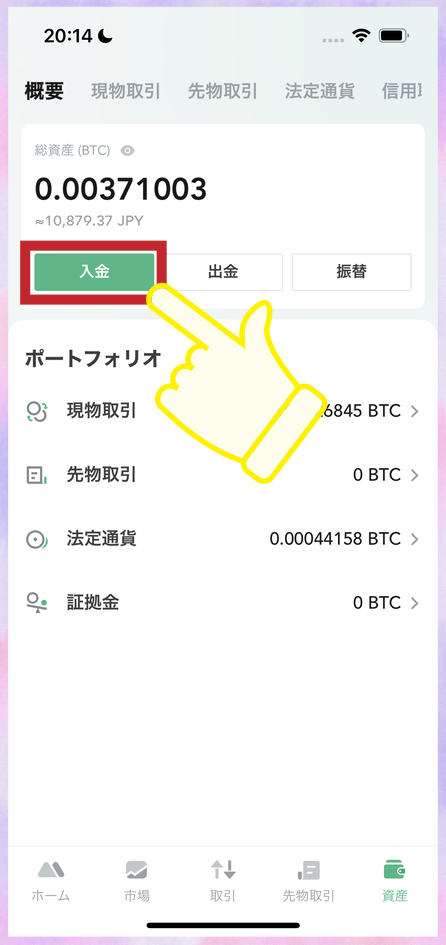
これが「資産」の画面です。
この画面にならなければ、上に並んでいる文字メニューの「概要」を選ぶとこの画面になります。
「入金」の緑ボタンを押してください。
■ 暗号通貨の種類を選ぶ
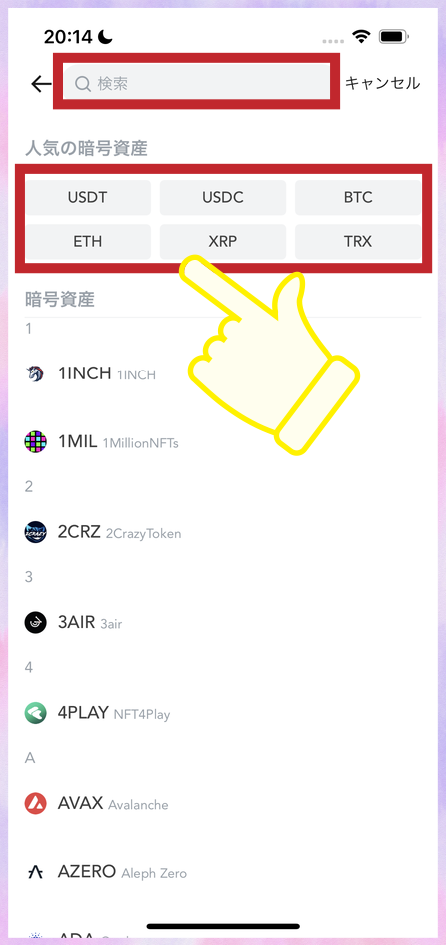
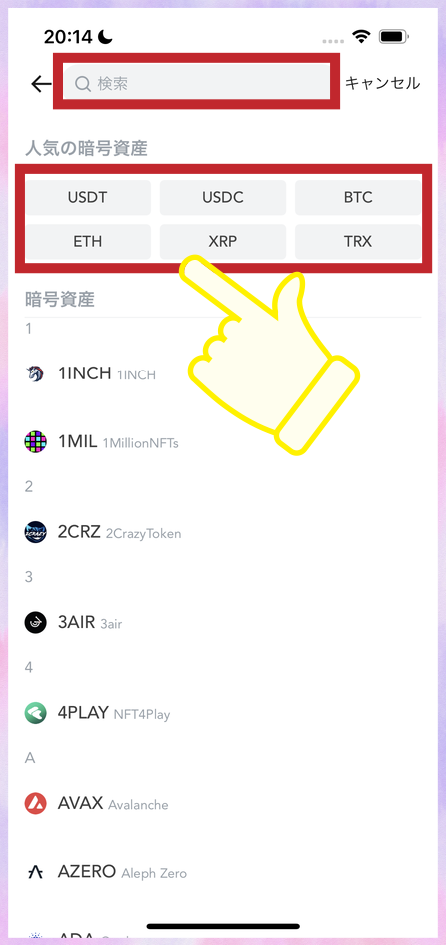
まず入金する仮想通貨の種類を選びます。
「人気の暗号資産」の部分に主だった仮想通貨が並んでいます。
ここにない場合は一覧から探すか、上の検索窓から探します。
■ ネットワークを選ぶ
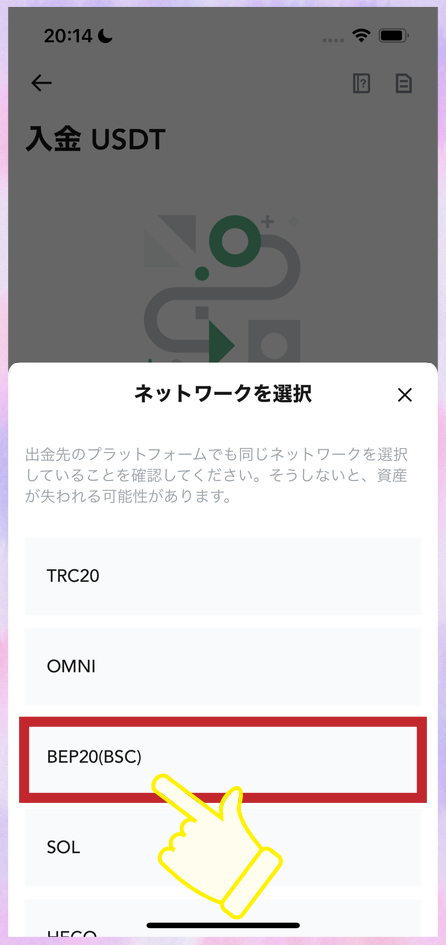
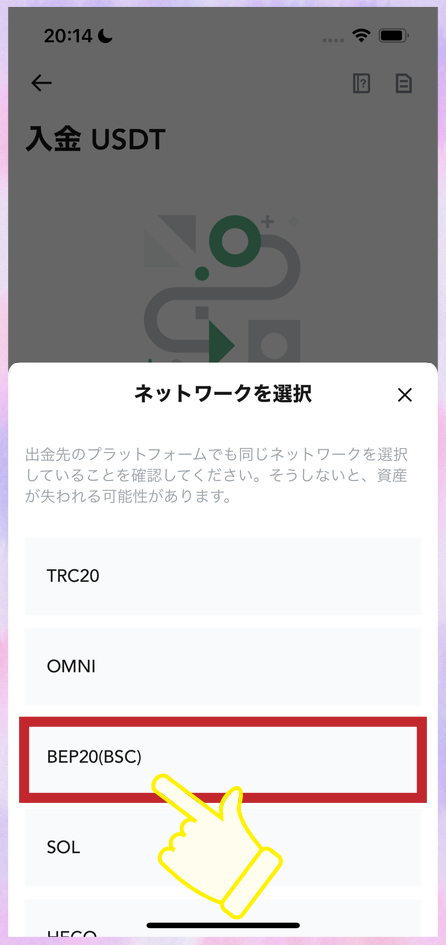
種類を選択すると、入金に使うネットワークを選びます。
今回はUSDTを入金しますが、MEXCでは以下のように13種類という、豊富なネットワークを使えます。
- TRC20
- OMNI
- BEP20(BSC)
- SOL
- HECO
- MATIC
- ERC20
- ALGO
- EOS
- USDT-LOOP(ERC20)
- OP
- OKC
- Arbitrum One
太字がBybitと共通して使えるもので、6種類あります。
手数料・スピードの双方で最もおすすめできるのは、バイナンスが提供しているBEP20(BSC)です。
■ 「タップしてアドレスを作成」を押す
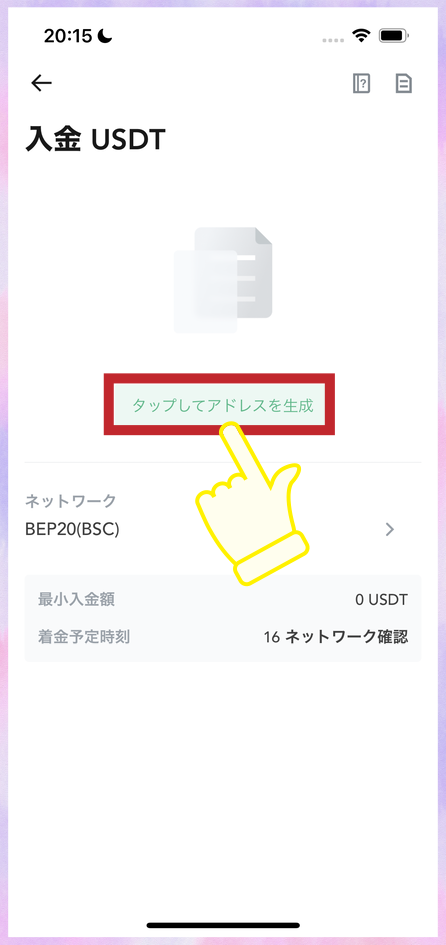
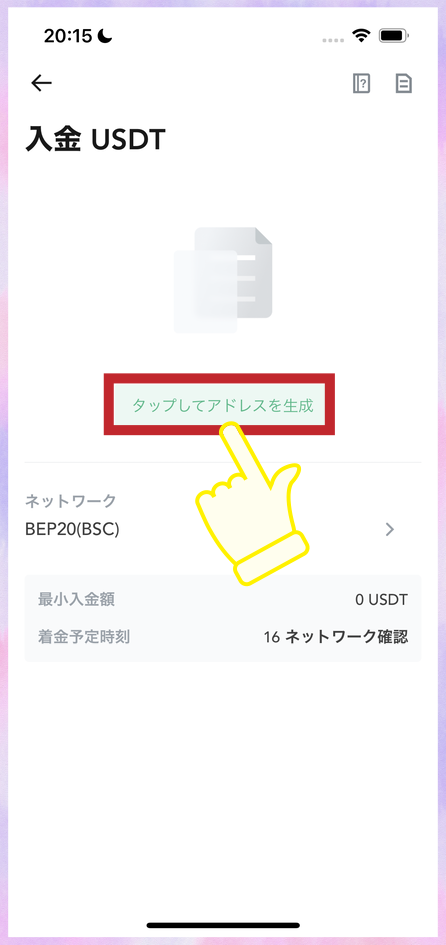
ネットワークを選ぶと、このような画面になります。
「タップしてアドレスを生成」を押してください。
■ アドレスをコピーする
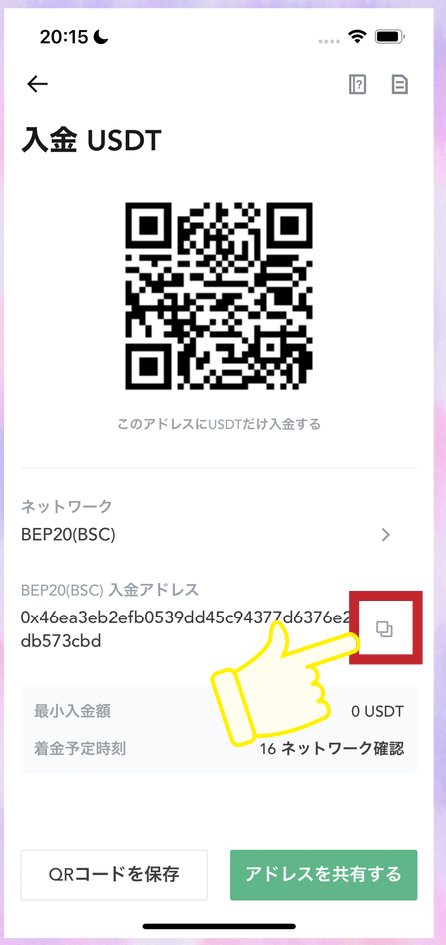
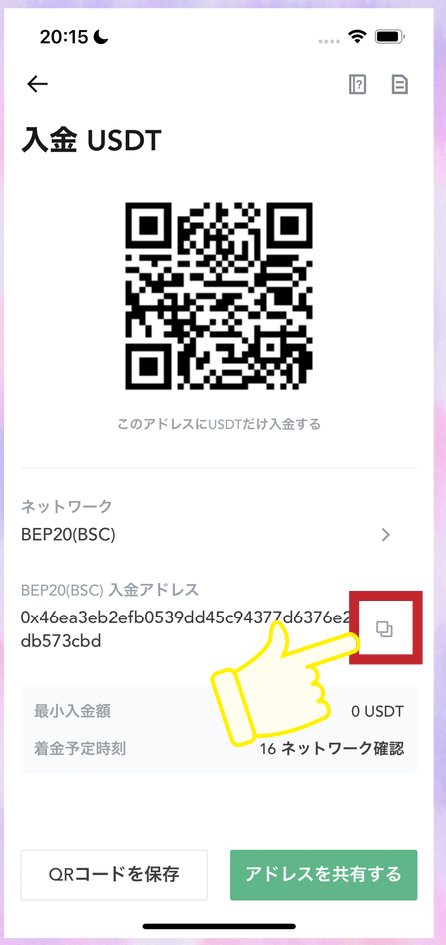
これでQRコードとアドレスが表示されます。
アドレス右側のアイコンを押してアドレスをコピーします。
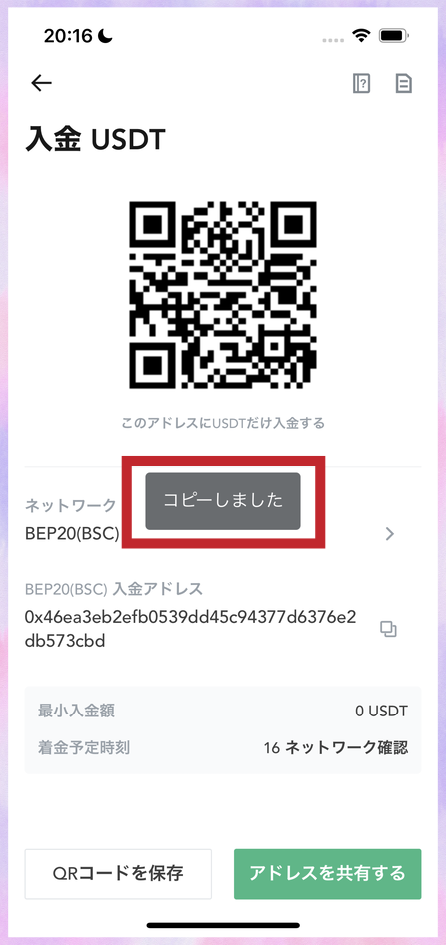
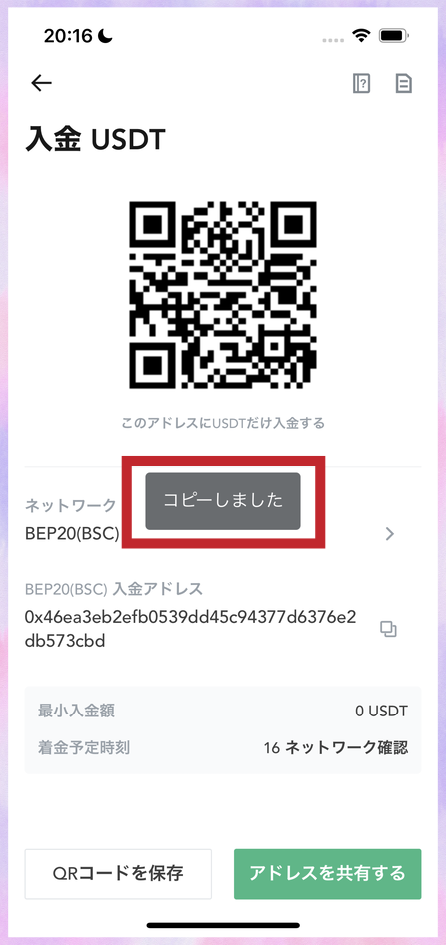
このように「コピーしました」という文字が出ます。
■ アドレス・ネットワークをBybitで入力する
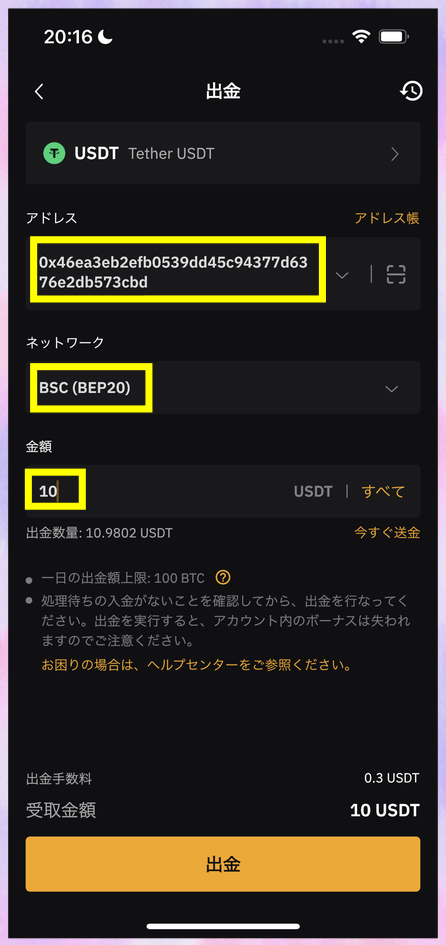
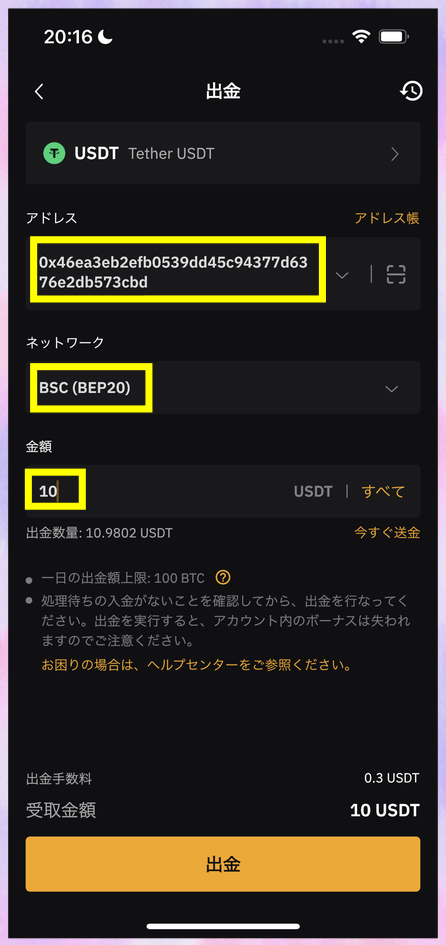
後はこのアドレスをBybitの出金画面に貼り付け、同じネットワーク(今回ならBEP20)を選択します。
■ MEXCで入出金状況を確認する
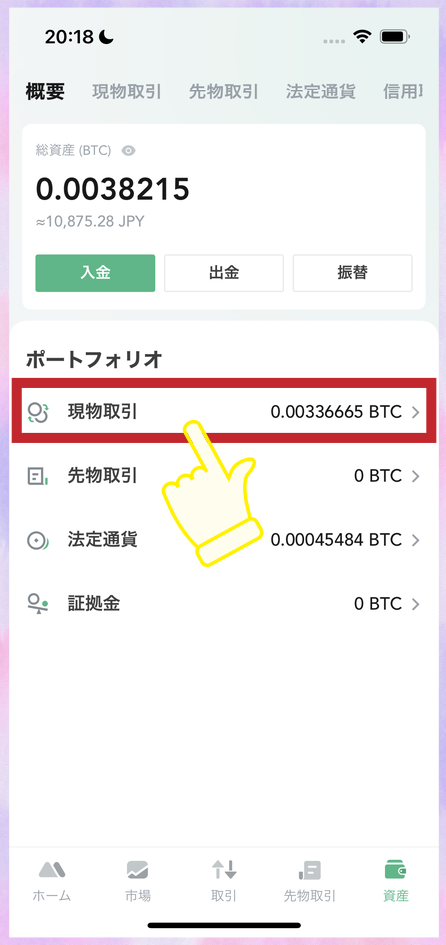
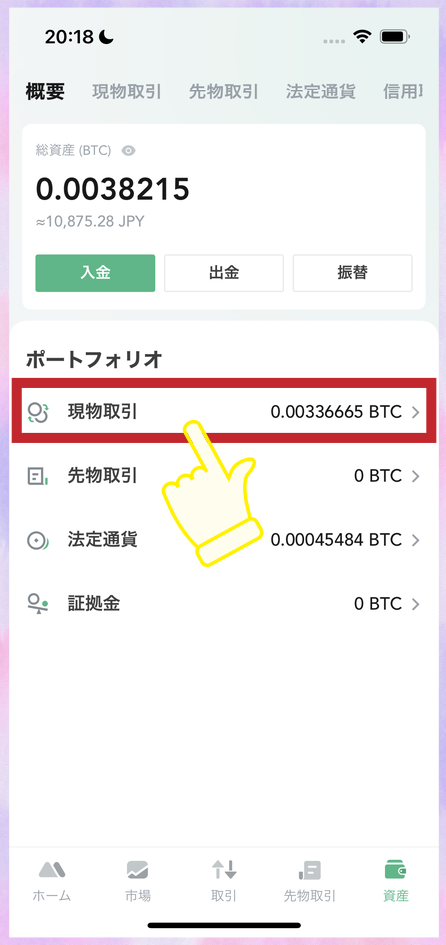
Bybitの方で出金手続きが完了すると、BEP20の場合、すぐにMEXCに反映されます。
まず「資産」の画面で「現物取引」を押してください。
(この時点ですでに数字が増えています)
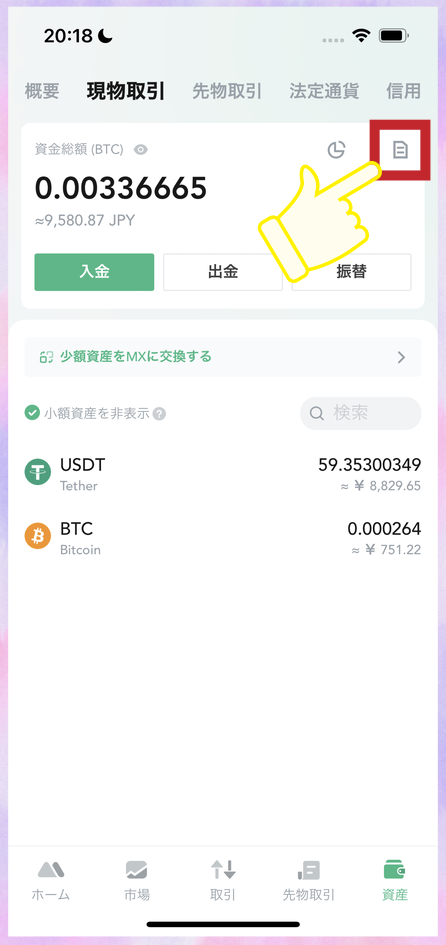
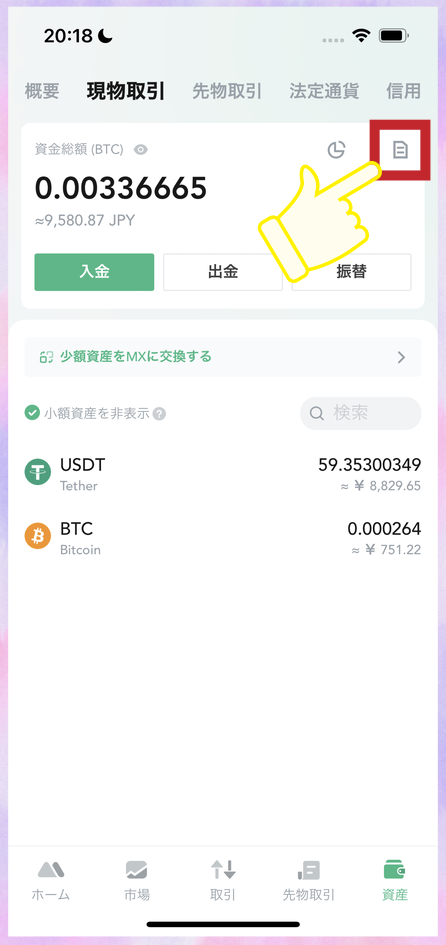
これが「現物取引」の画面です。
右上の履歴のアイコンを押してください。
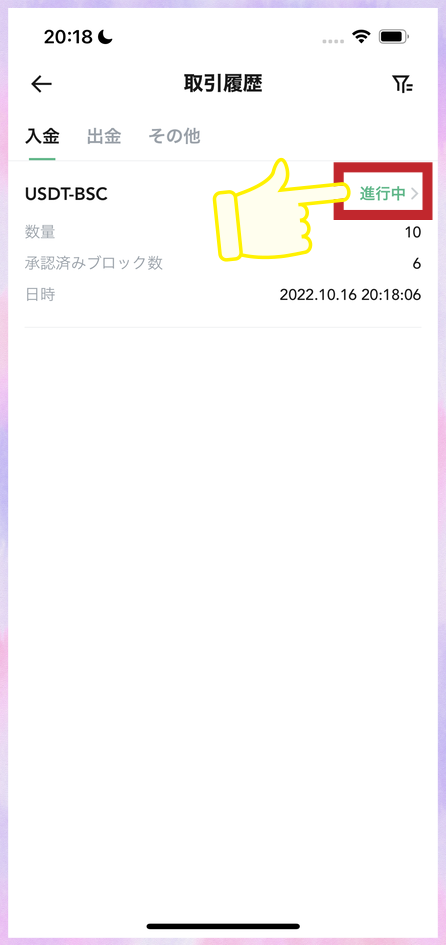
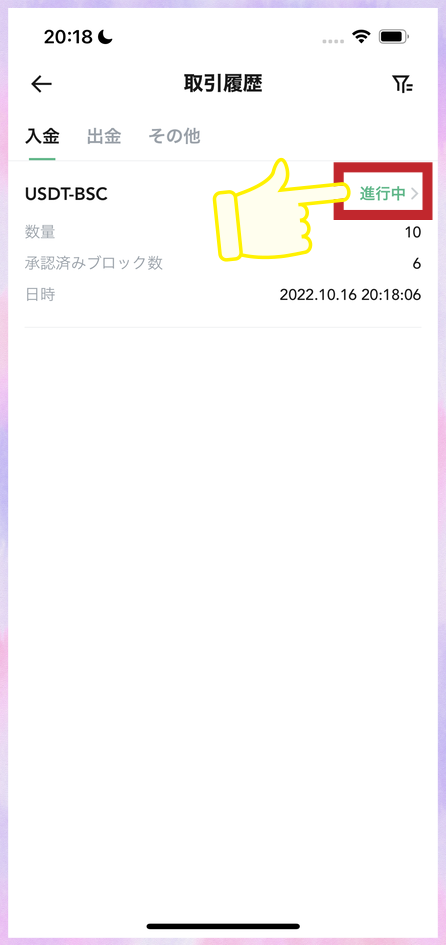
このように「取引履歴」の画面になり、Bybitからの出金(MEXCへの入金)が「進行中」となっています。
今回は全部で23のブロックを確認しましたが、この時点で6つのブロックが確認済みとなっています。
■ 出金(送金)が完了する
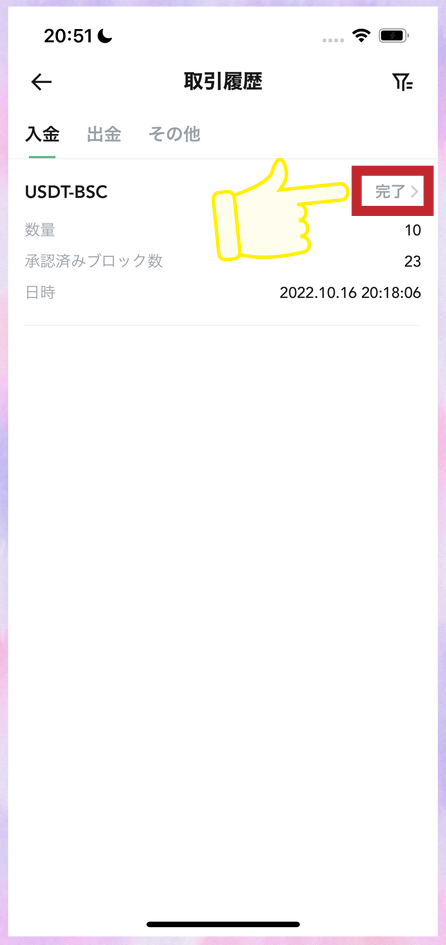
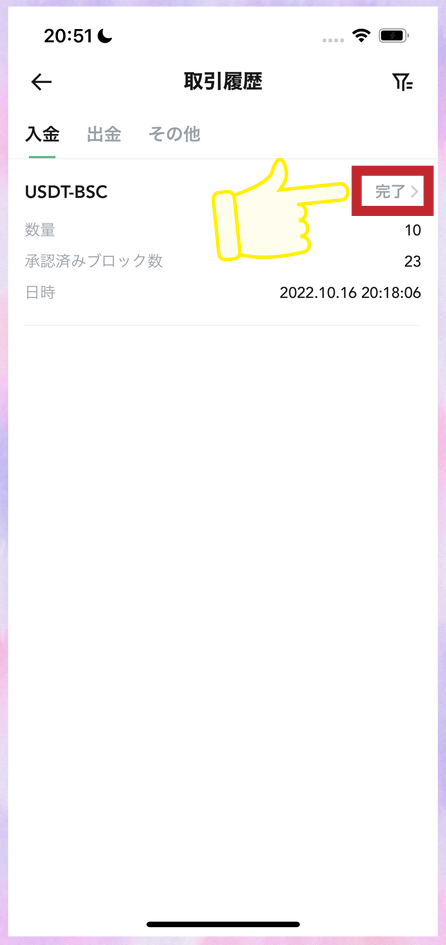
全てのブロックの確認が終了すると、このように「完了」と表示されます。
BEP20の場合、基本的に数分で完了します。
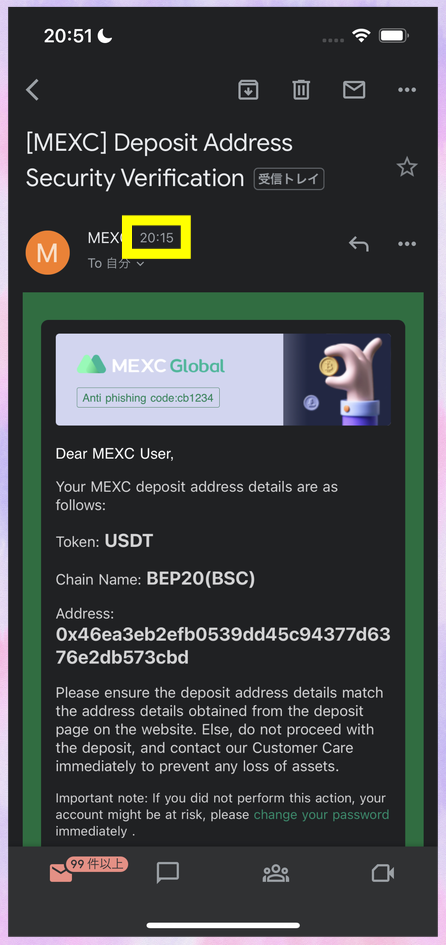
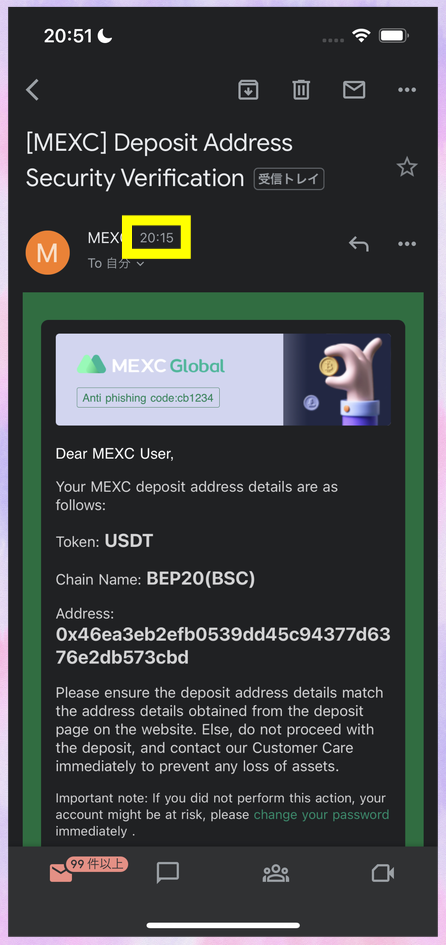
MEXCからのメールは「入金アドレスを作成した時点」で届きます。
この時点ではまだ出金手続きは開始していません。
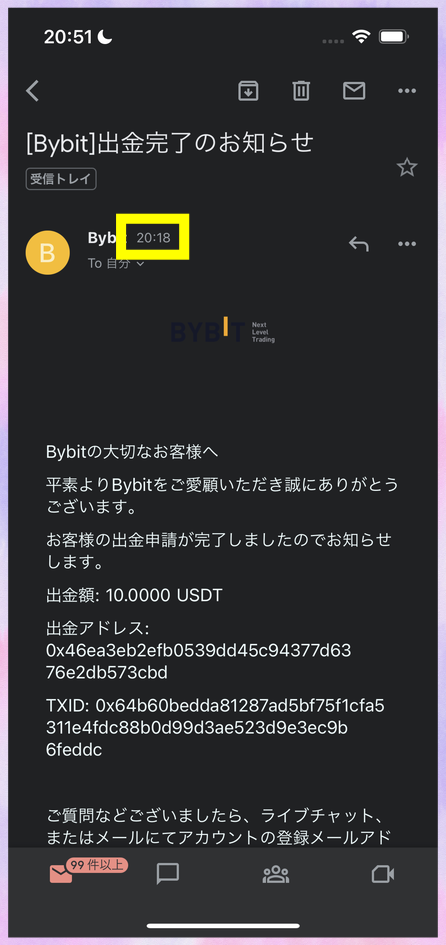
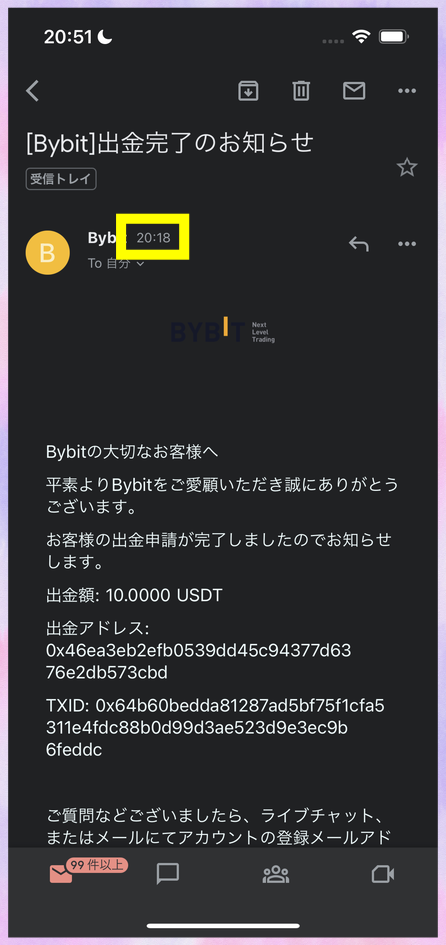
Bybitからの出金完了メールは、MEXCでの確認が始まった20:18の時点で届いていました。
確認が終了するには数分かかりましたが「このアドレスで間違っていなかった」ということは、手続きの直後にわかるわけです。
このように「すぐに進捗がわかる」という点で、BEP20はBybit・MEXC間の入出金でも特におすすめできます。
BybitからBingX(ビンエックス)に出金・送金する方法
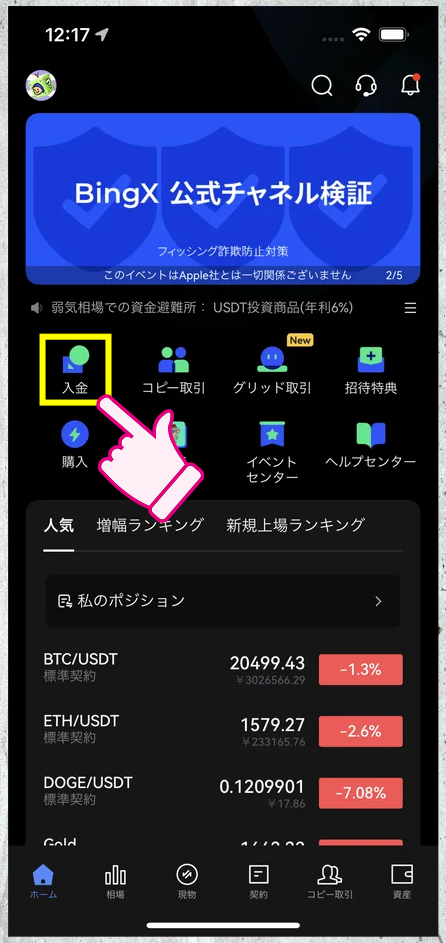
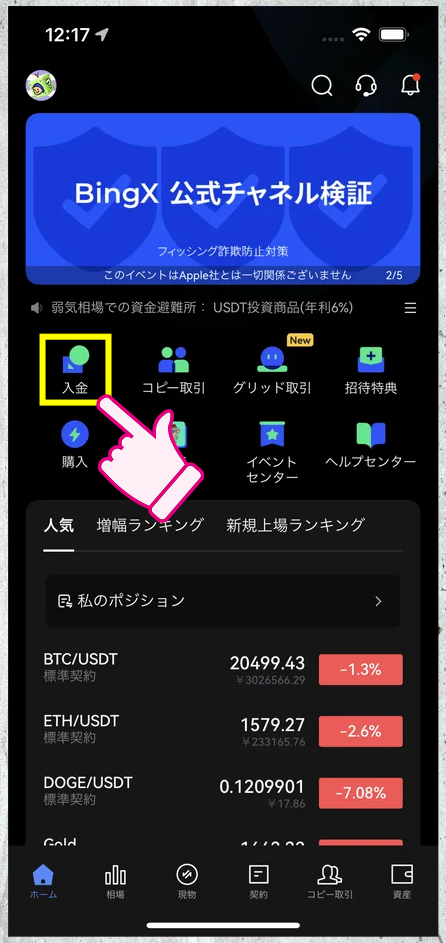
まず、BingXのアプリのホーム画面で「入金」のボタンをタップします。
■ 暗号通貨の種類を選ぶ
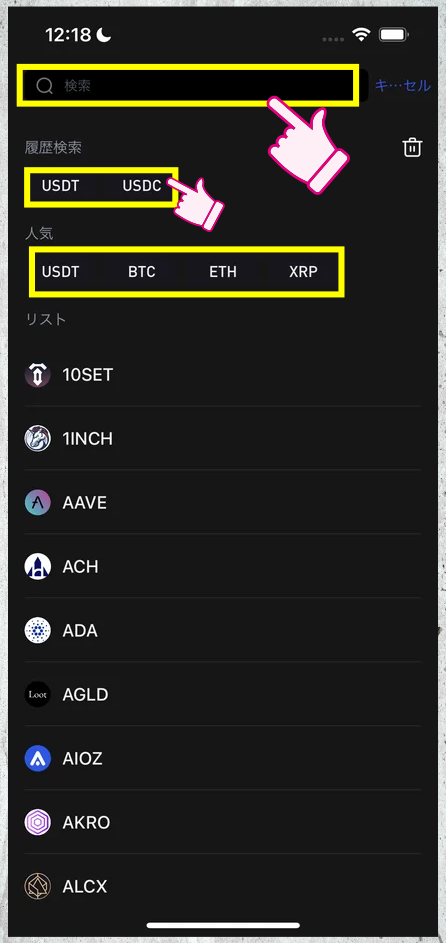
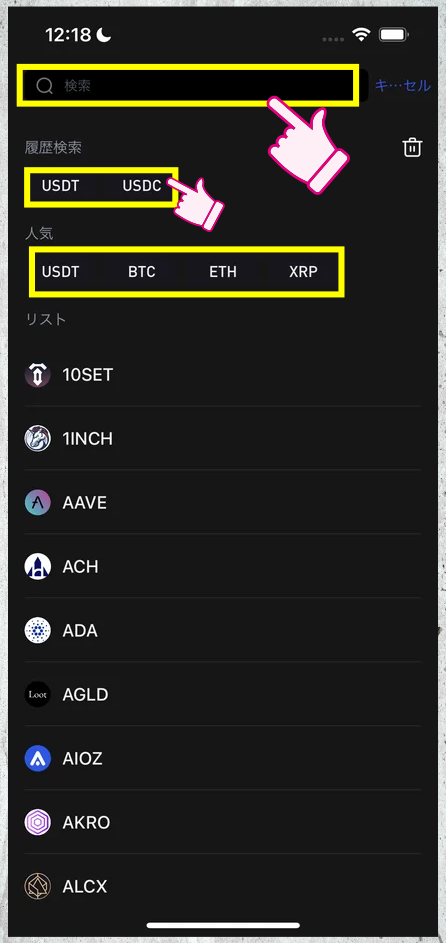
入金する暗号通貨の種類を選びます。
一番上の検索窓から検索するか「履歴検索」で過去の履歴から選ぶか「人気」から主要な銘柄を選ぶのが一番簡単です。
スクロールして一覧の中から探す方法もあります。
■ チェーン(ネットワーク)を選ぶ
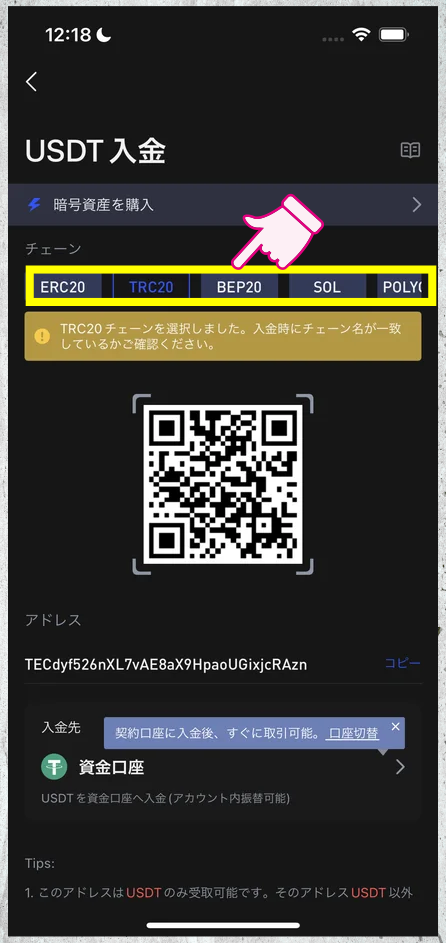
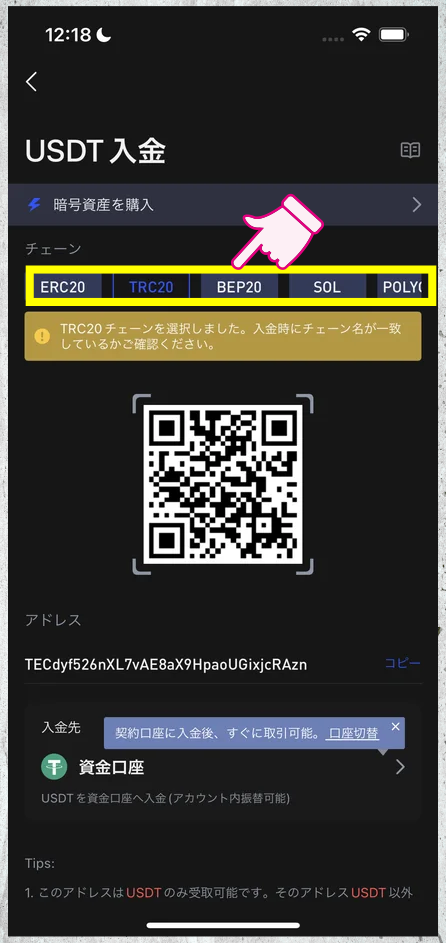
暗号通貨の銘柄を選んだら、送金に使うネットワーク(チェーン)を選択します。
BingXにUSDTで送金する場合、使えるチェーンは以下の通りです。
- ERC20(Ethereum/イーサリアム)
- TRC20(Tron/トロン)
- BEP20(BSC/Binance Smart Chain)
- SOL(Solana/ソラナ)
- Polygon(ポリゴン)
Bybitでは、太字のPolygon以外はすべて利用できます。
つまり、BybitからBingXに出金する時、使えるチェーンは4種類です(2022年10月31日時点)。
■ アドレスをコピーする
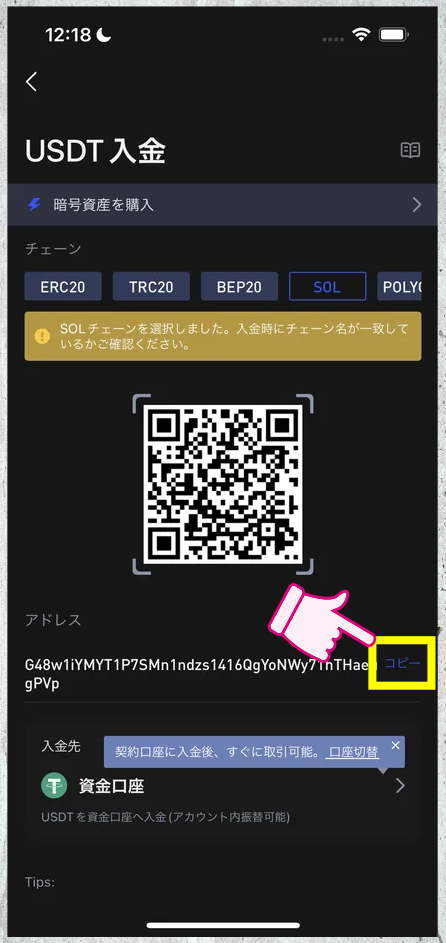
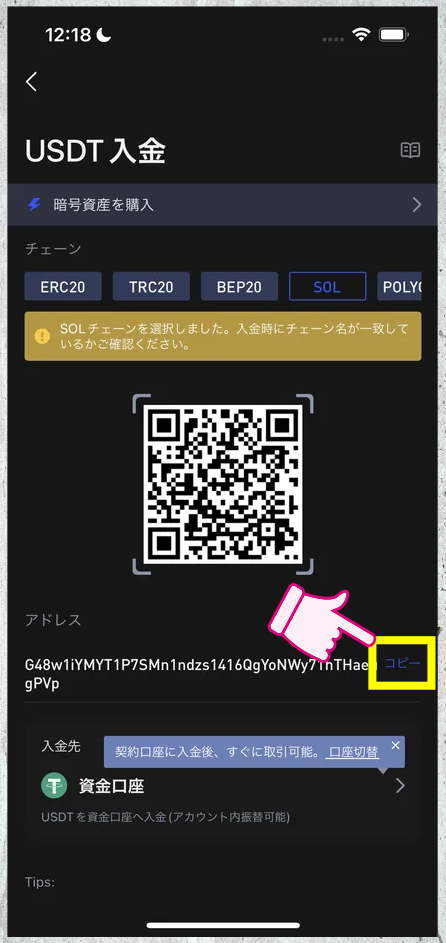
今回はSOLを選択しました。
選択したらアドレスが発行されるので、アドレス右側の「コピー」の文字を押します。
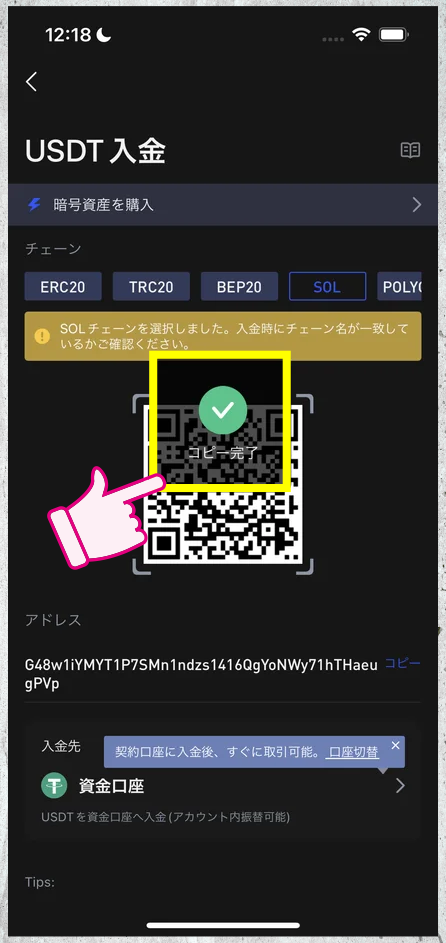
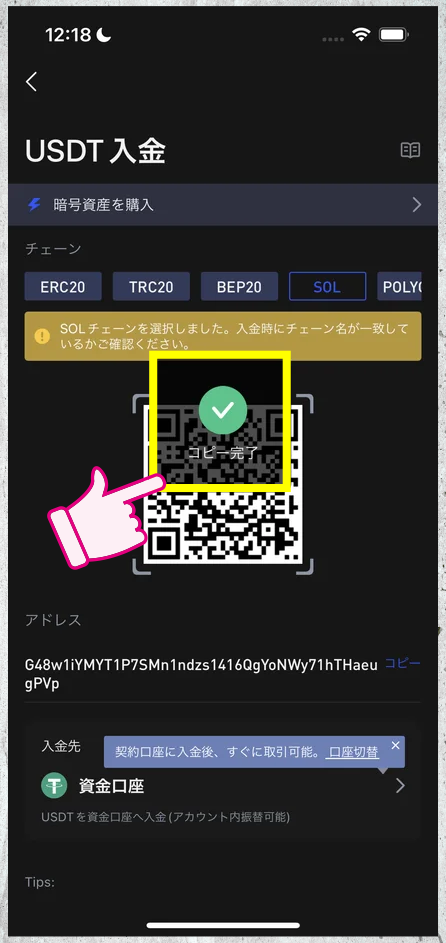
このように「コピー完了」という文字が出ます。
ここからはBybitのアプリで作業します。
■ Bybitでアドレス・ネットワークを入力する
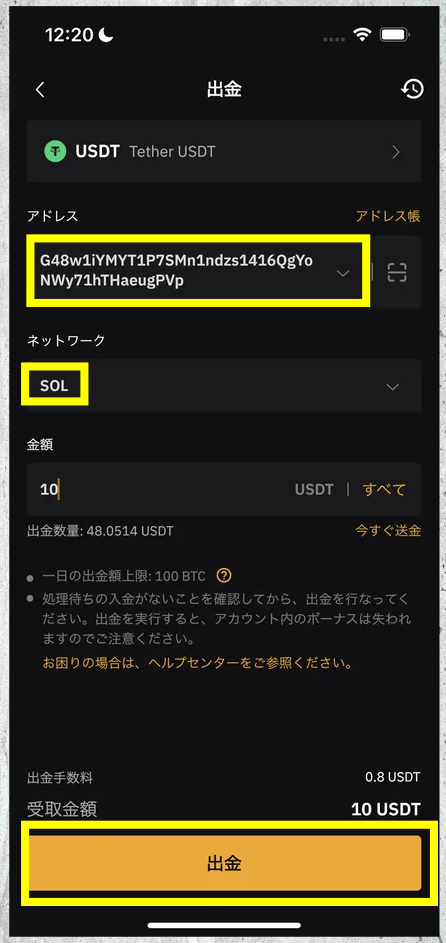
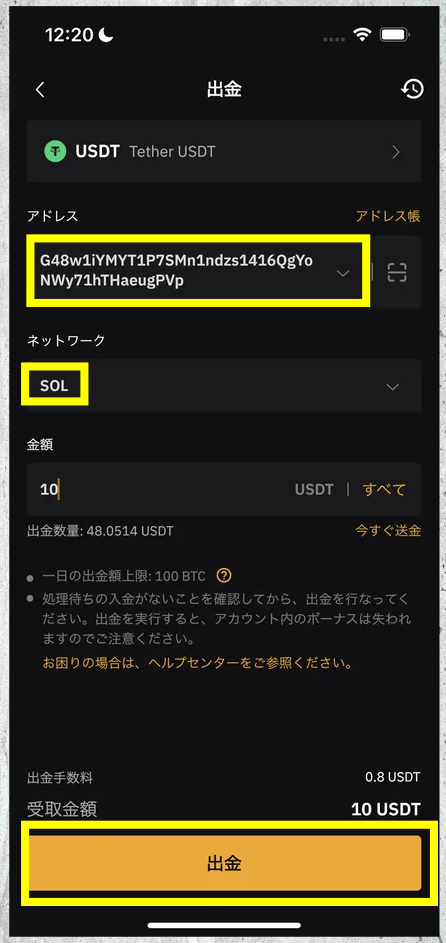
Bybitの出金画面です。
先ほどコピーしたBingXのアドレスを貼り付け、同じネットワーク(今回はSOL)を選びます。
金額を入力して「出金」のボタンを押します。
■ 送金手続きが完了する
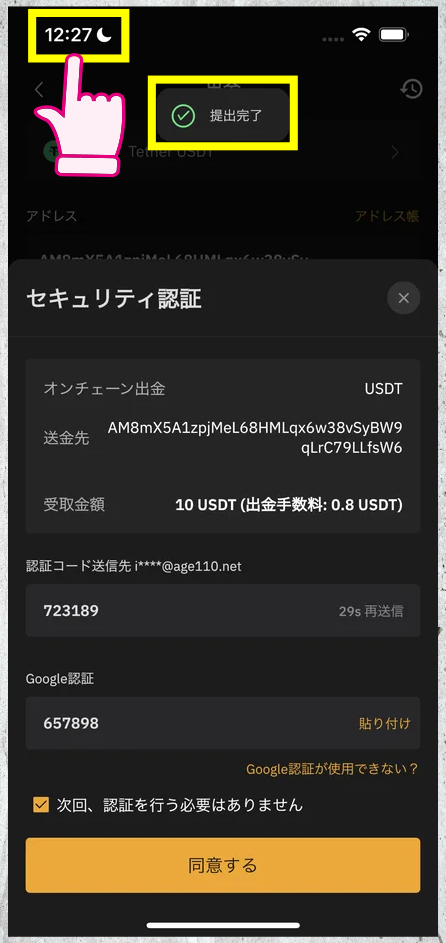
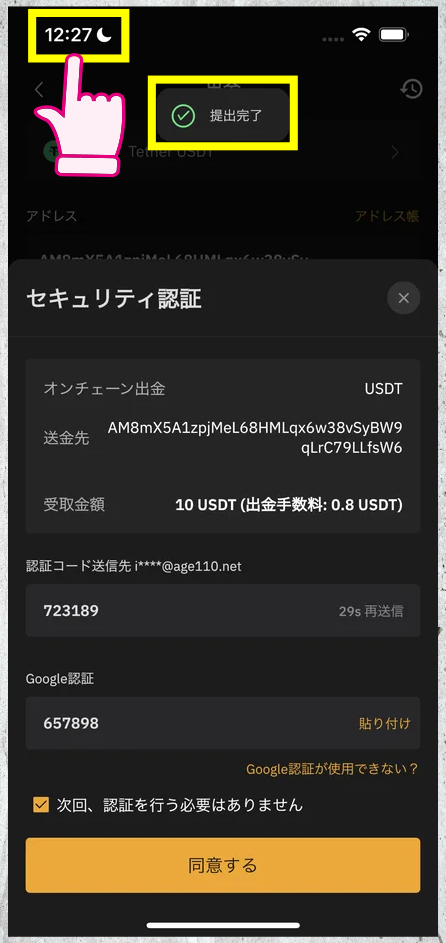
「提出完了」と出ます。
この時点で時間は「12:27」でした。
■ BingXから着金報告のメールが届く
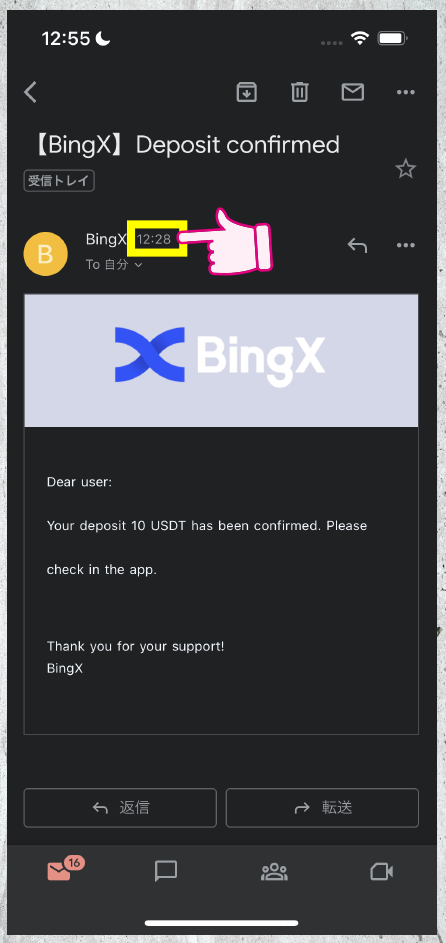
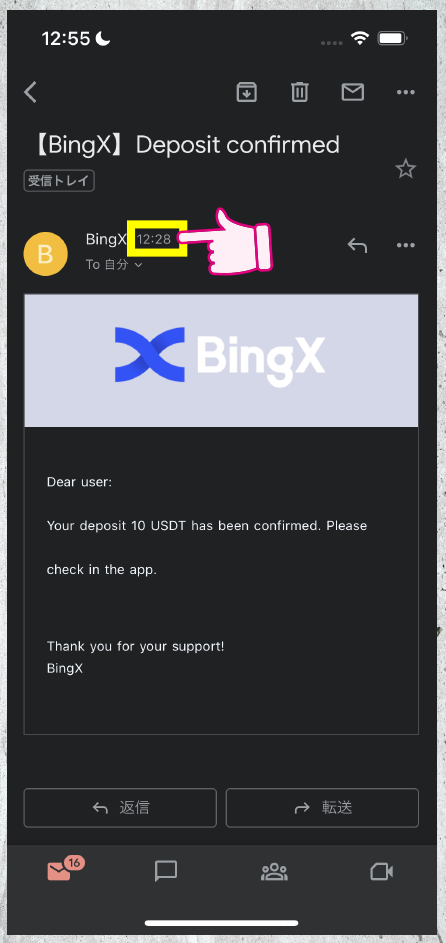
そして、送金が完了してBingXに着金すると、BingXから「Deposit confirmed」というメールが届きます。
この時間は、黄色部分の通り「12:28」でした。
つまり、BybitからBingXへの出金は、USDTでSOLを使うとわずか1分ということがわかります。
Bybitはこのように、BingXに出金・送金する時も便利に使えます。
(なお、BingXの入金方法については「BingX(ビンエックス)の入金」の記事で詳しく解説しています)
BybitからBitget(ビットゲット)へ出金・送金する方法
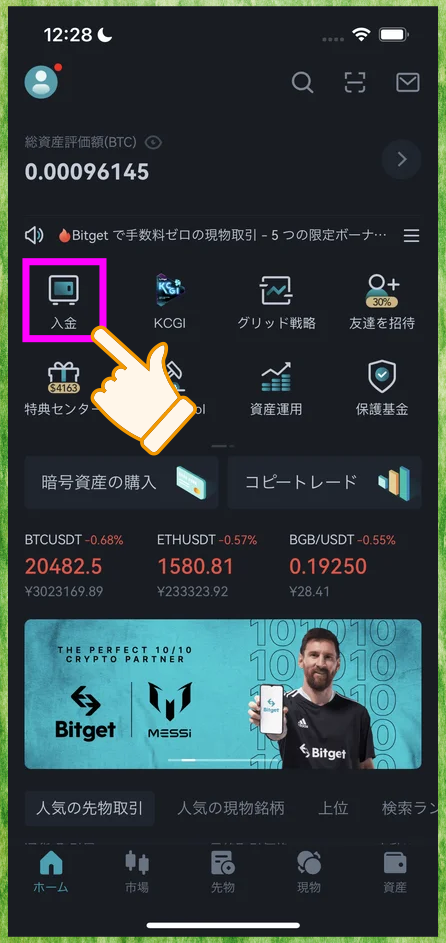
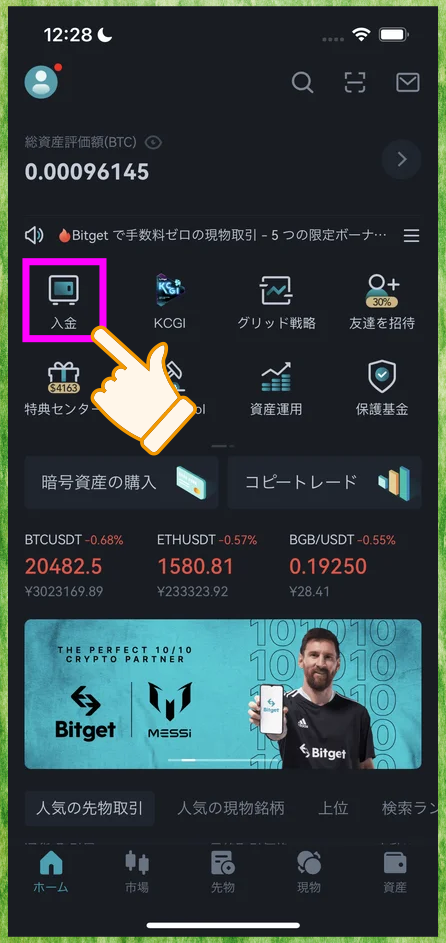
まず、Bitgetのアプリのトップ画面で「入金」のボタンを押してください。
■ 仮想通貨の銘柄を選択する
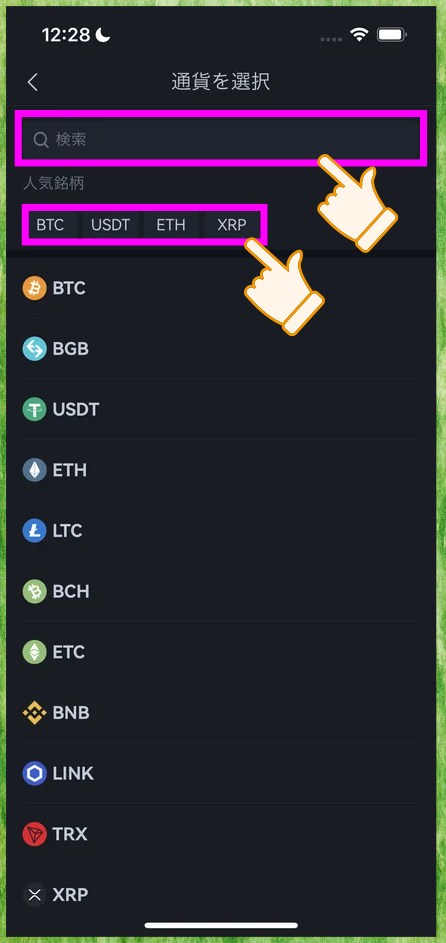
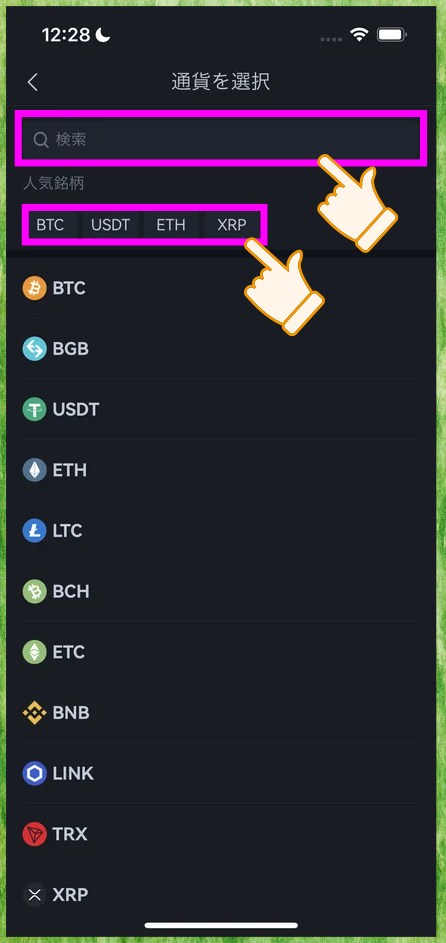
このように「通貨を選択」という画面になります。
一番上の「検索」のバーから探すか、BTCやUSDTは「人気銘柄」から選択できます。
その他、一覧から選ぶことも可能です。
■ チェーン(ネットワーク)を選ぶ
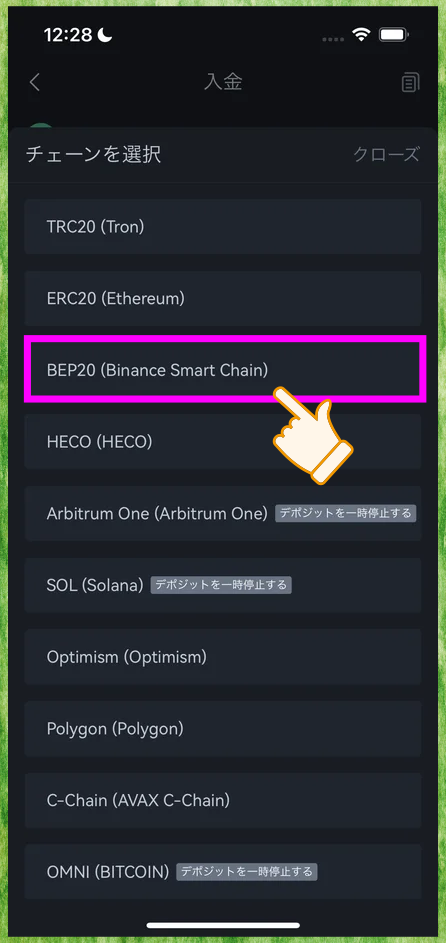
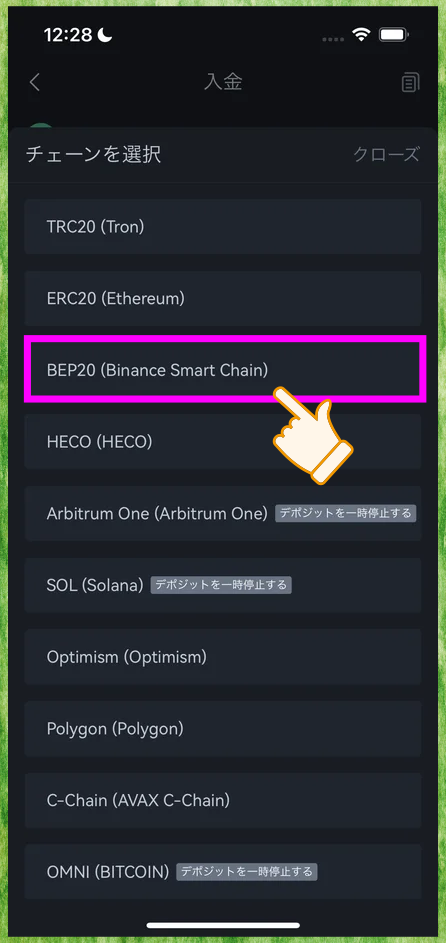
仮想通貨を選択したら、送金に使うチェーンを選びます。
USDTの場合、Bitgetへの送金で使えるチェーン(ネットワーク)は、以下の通りです。
- TRC20(Tron)
- ERC20(Ethereum)
- BEP20(Binance Smart Chain)
- HECO
- Arbitrum One ※一時停止中
- SOL(Solana)※一時停止中
- Optimism
- Polygon(MATIC)
- C-Chain(AVAX C-Chain)
- OMNI(BITCOIN)※一時停止中
太字のものはBybitでも共通して使えるものです。
10種類のうち8種類が共通しています。
(ただ、2種類は一時停止中のため、2022年10月31日時点で使えるのは6種類です)
■ 入金先アドレスをコピーする
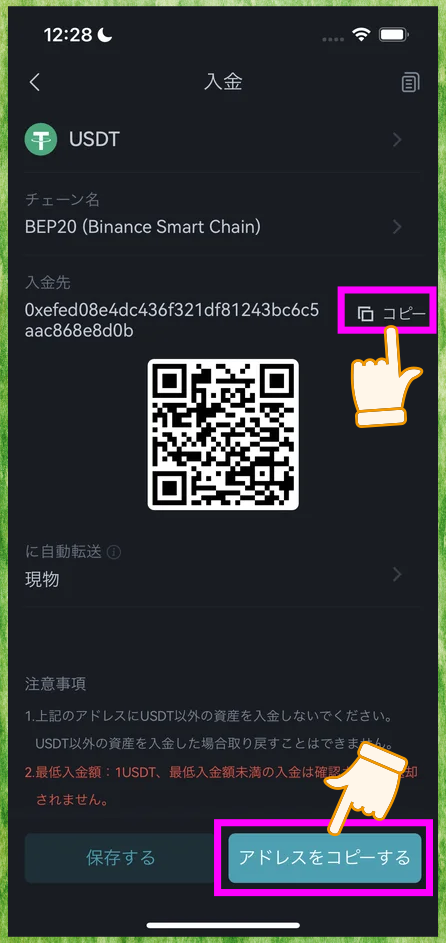
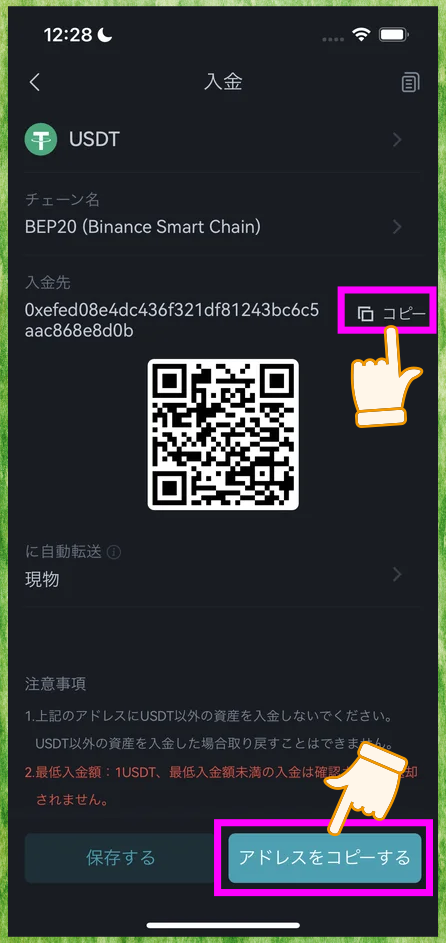
今回はBEP20(Binance Smart Chain)を選択しました。
入金先アドレスの右にある「コピー」の文字か、一番下の「アドレスをコピーする」のボタンをタップします。
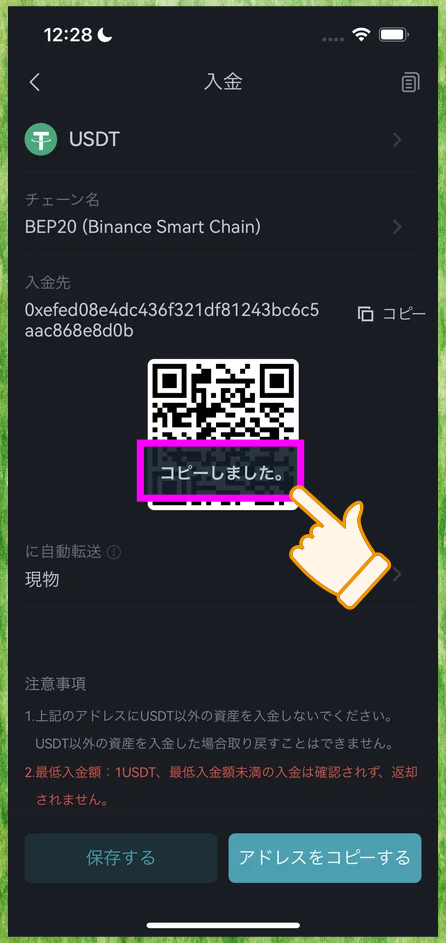
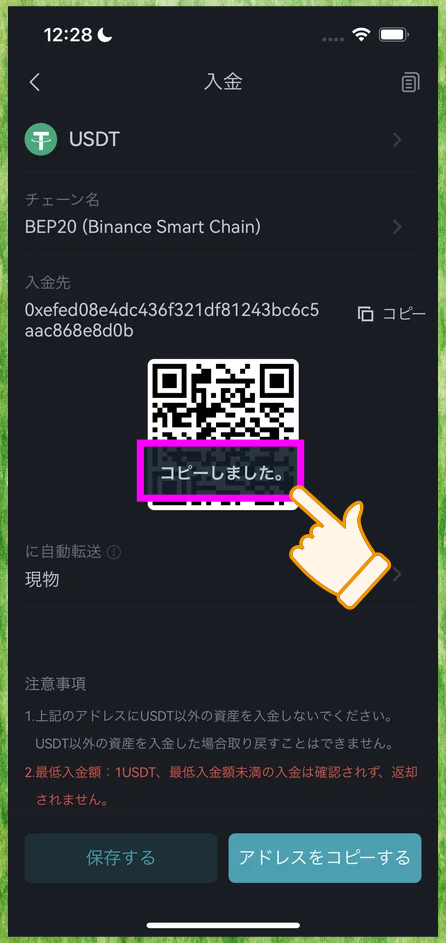
このように「コピーしました。」という文字が出ます。
ここからはBybitのアプリに切り替えます。
■ バイビットでアドレス・ネットワークを入力する
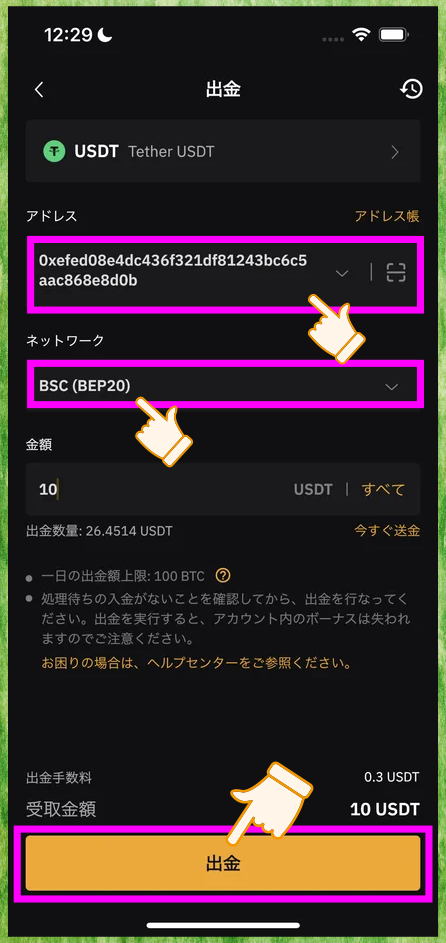
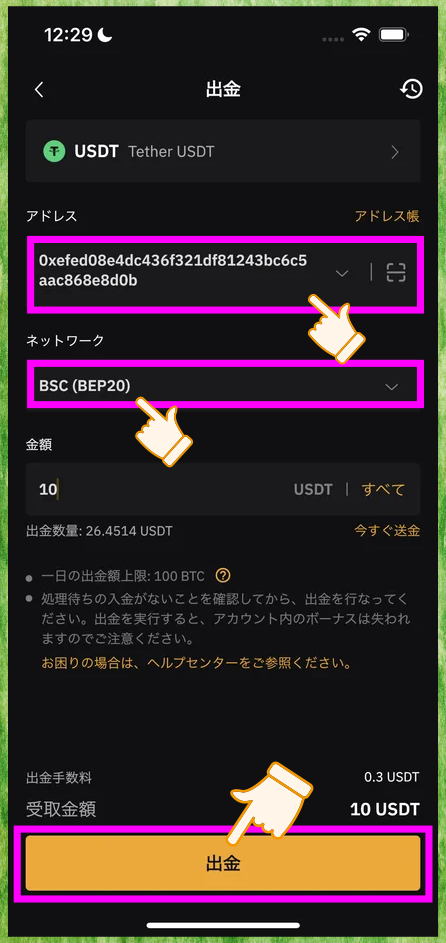
他の取引所と同様に、先ほどのアドレスを貼り付け、同じネットワークを選び「出金」を押します。
■ 出金手続き完了
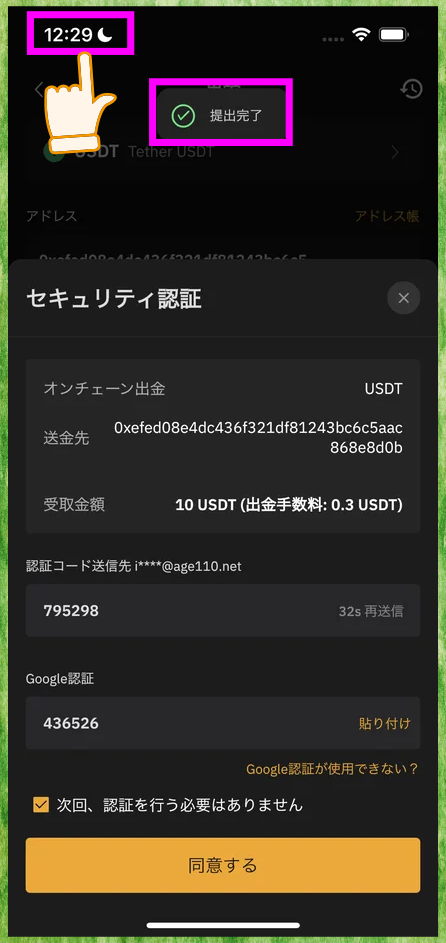
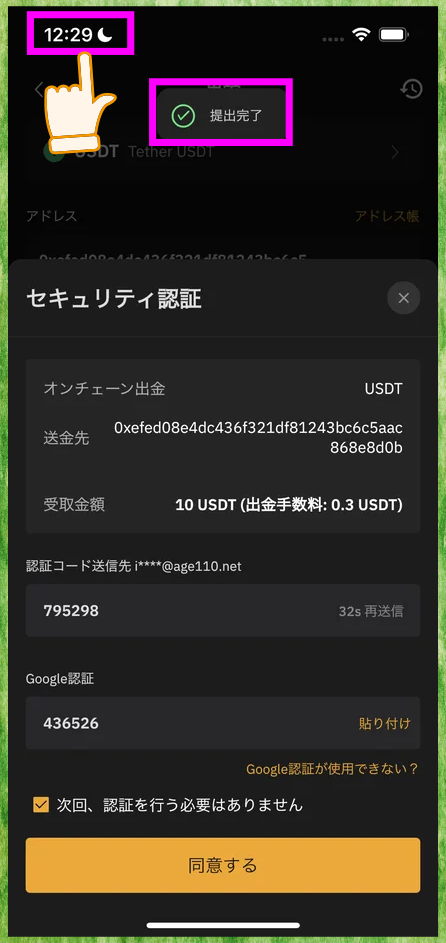
「提出完了」となり出金手続きは完了です。
時間は「12:29」となっています。
■ Bitgetから「入金完了」のメールが届く
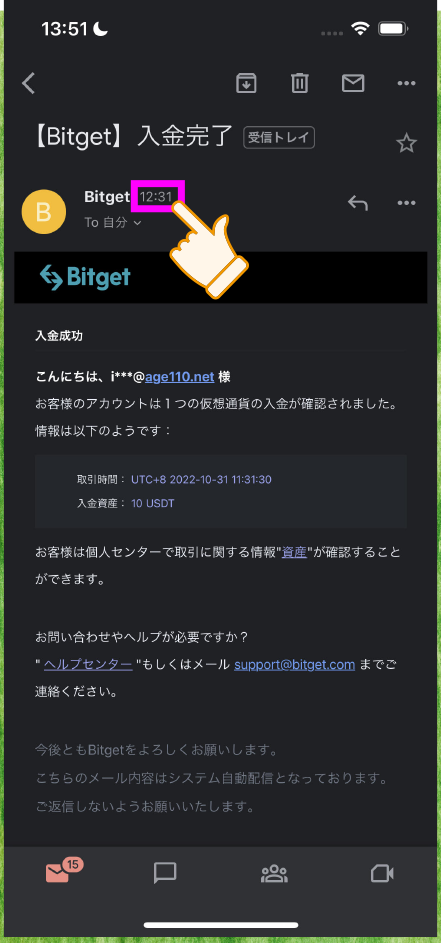
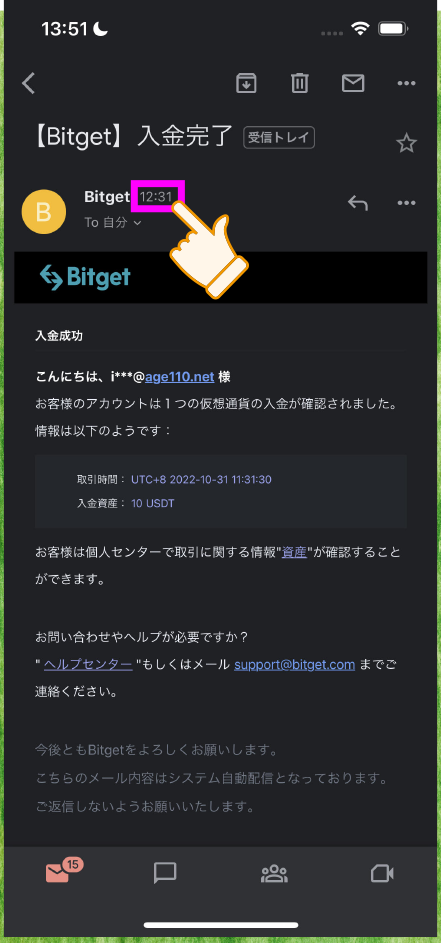
Bitgetの側に無事に着金すると、ビットゲットから「入金完了」というメールが届きます。
この時間は「12:31」で単純計算で「2分」でした。
BybitからビットゲットにBEP20を使って出金・送金する場合、所要時間は2分前後とわかります。
バイビットではこのように、Bitgetへの出金や送金もスムーズにできます。
Bitgetへの入金方法については「ビットゲットの入金」の記事でも詳しく解説しているので、こちらも合わせて参考にしていただけたらと思います。
BybitからPhemex(フィメックス)に出金・送金する方法
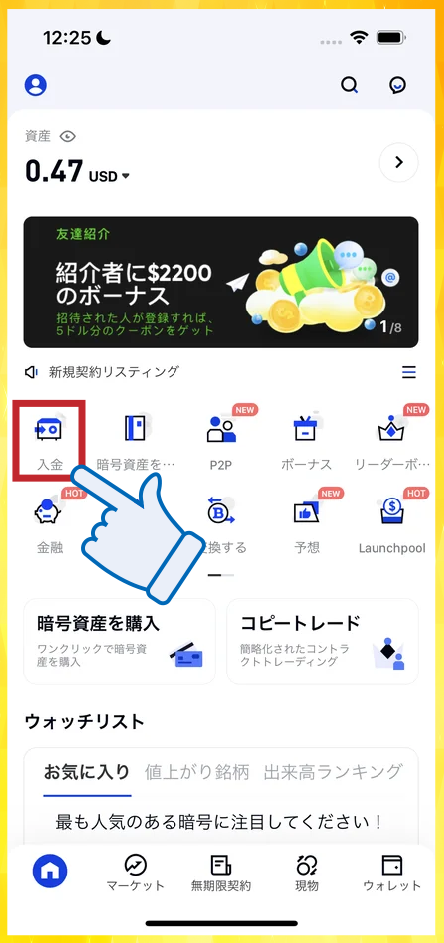
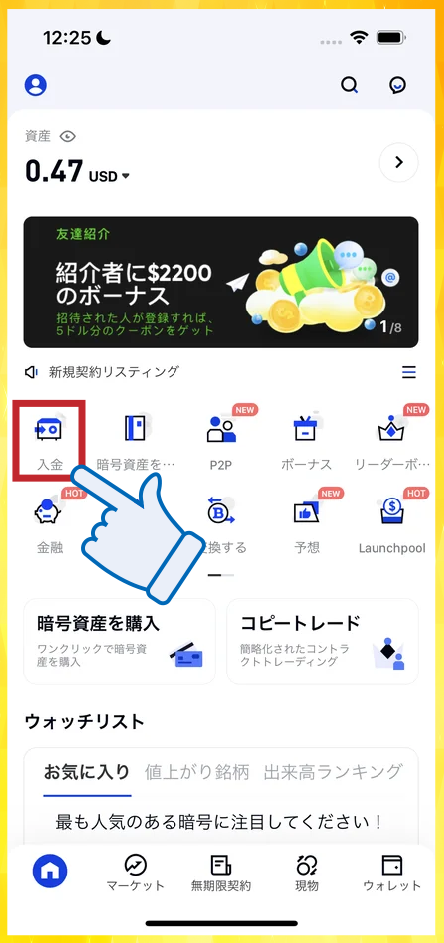
最初にPhemexのアプリのホーム画面で「入金」のボタンを押します。
■ 暗号資産の種類を選ぶ
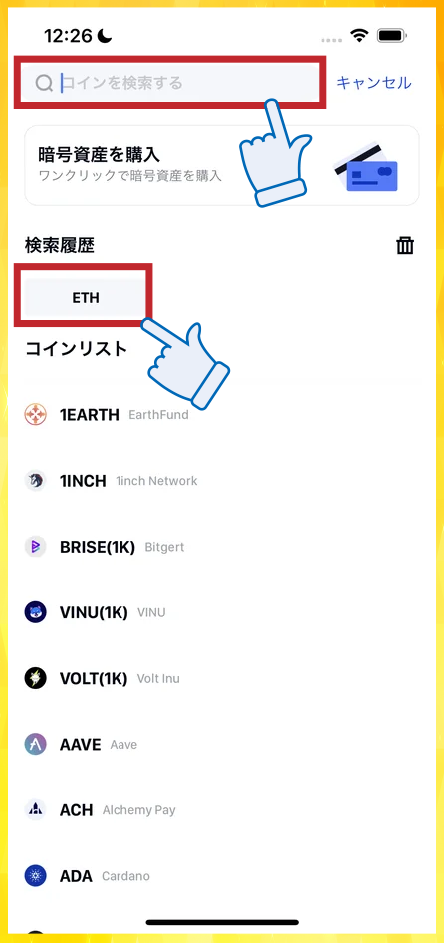
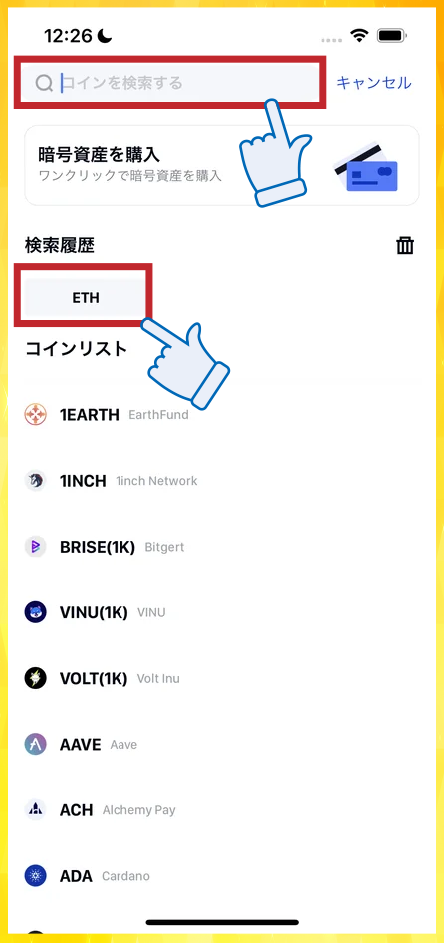
送金する暗号資産の種類を選びます。
「コインを検索する」のフォームから検索するか「検索履歴」から過去に入金した銘柄を呼び出します。
もしくは、一覧から探します。
■ 暗号資産を検索する
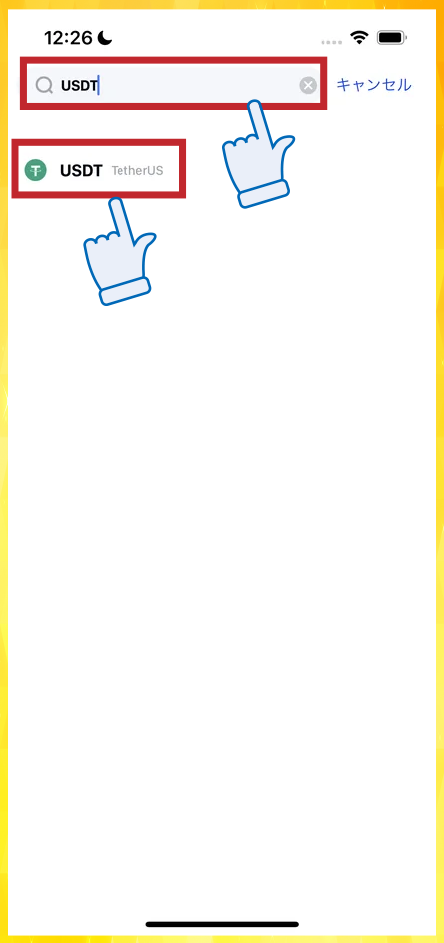
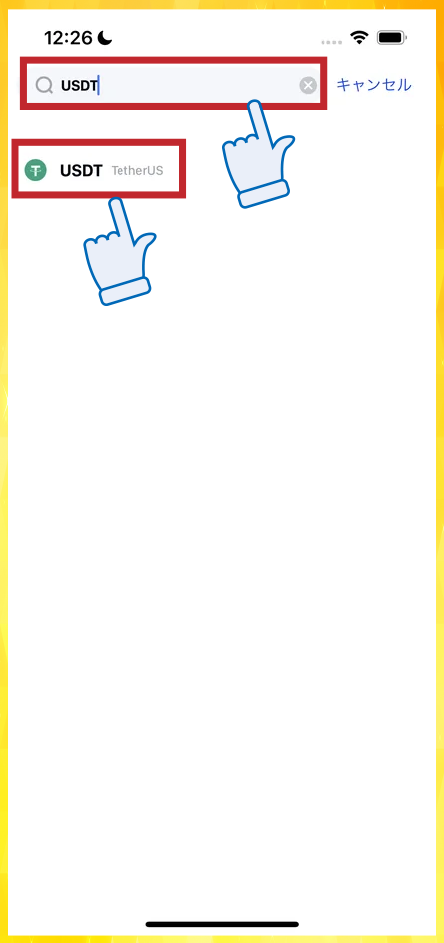
たとえばUSDT(テザー)を送金したい場合は、このように「USDT」と検索するとヒットするため、ヒットしたUSDTを選びます。
■ 送金ネットワークを選択する


続いて、送金に使うネットワークを選択します。
USDTの場合、Phemexで使えるネットワーク(チェーン)の一覧は以下の通りです。
- TRC20
- ERC20
- Solana(SOL)
- Polygon(MATIC)
- Fantom
- BSC(BEP20)
- Arbitrum One
太字のチェーンが、Bybitでも共通して利用できるものです。
見ての通り7種類のうち6種類が共通しており、Bybitで使えないのはFantom(FTM・ファントム)だけです。
■ 入金アドレスをコピーする
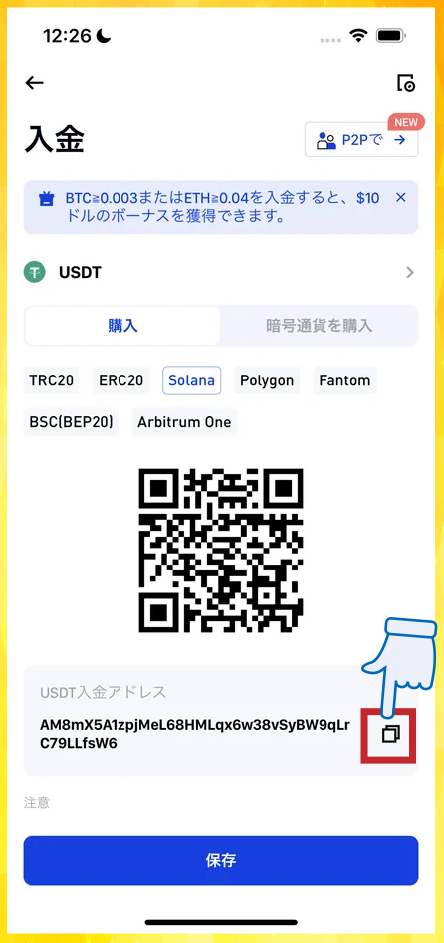
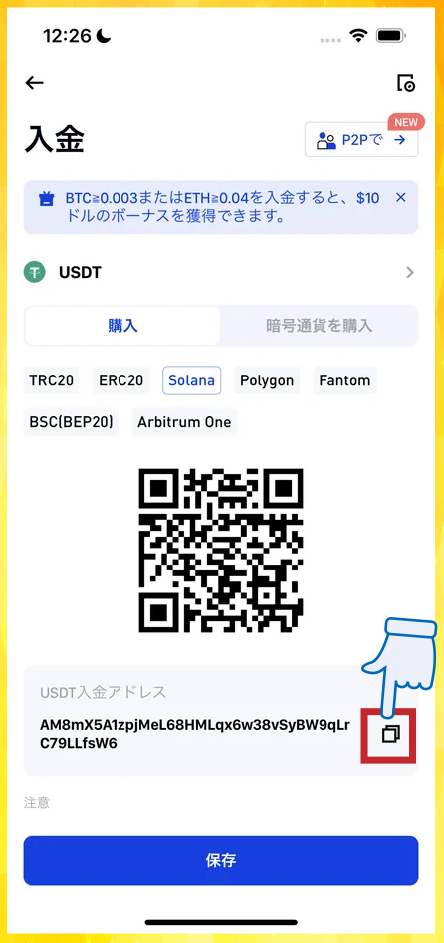
今回はSolana(ソラナ・SOL)を選びました。
選んだら「USDT入金アドレス」という具合に、アドレスが表示されます。
右側にあるアイコンをタップしてアドレスをコピーしてください。
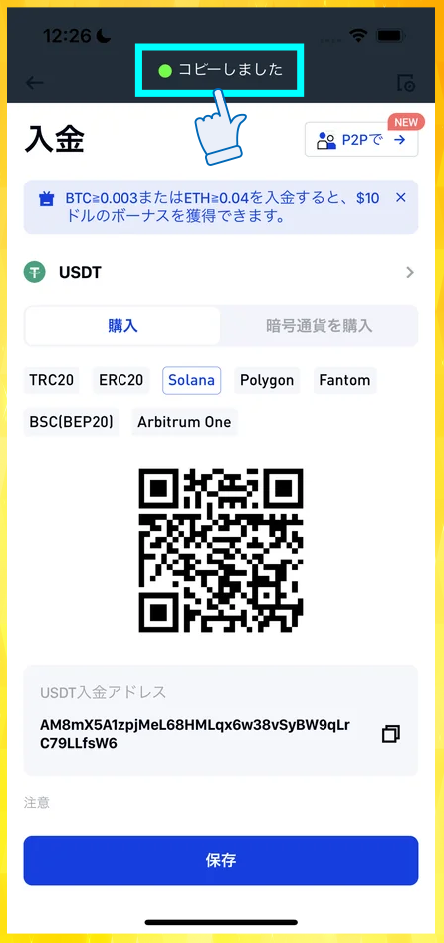
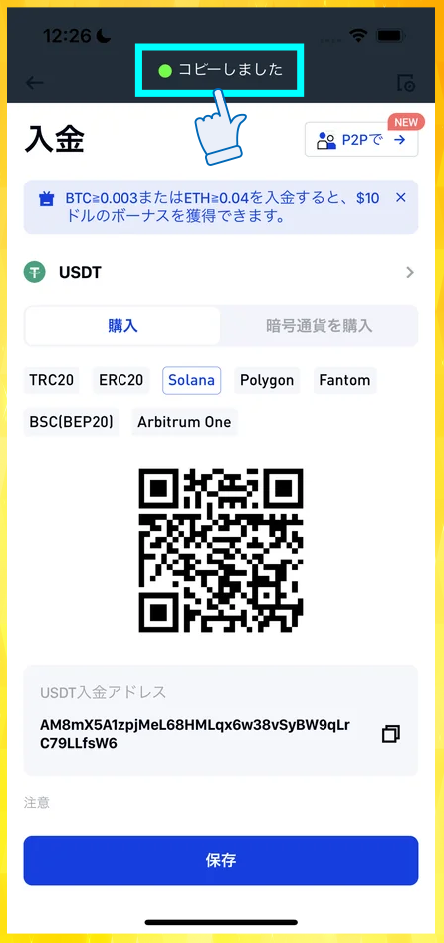
このように画面上部に「コピーしました」というメッセージが出ます。
バイビットのアプリに戻ります。
■ Phemexアプリでアドレス・ネットワークを入力する
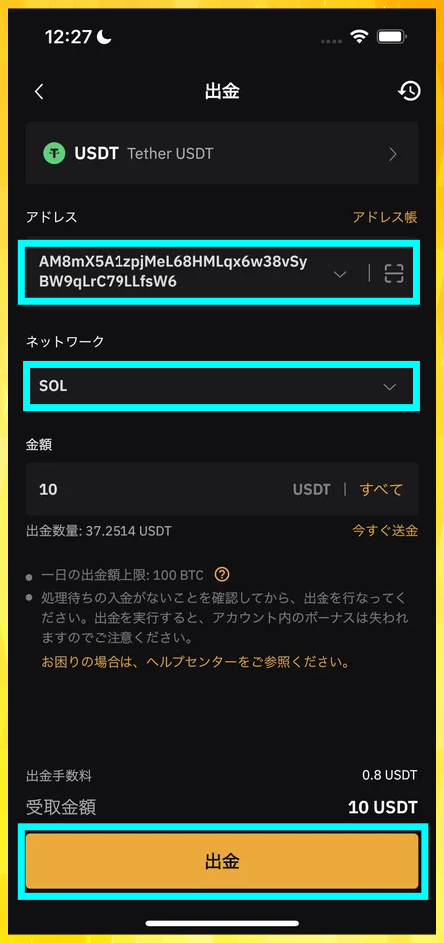
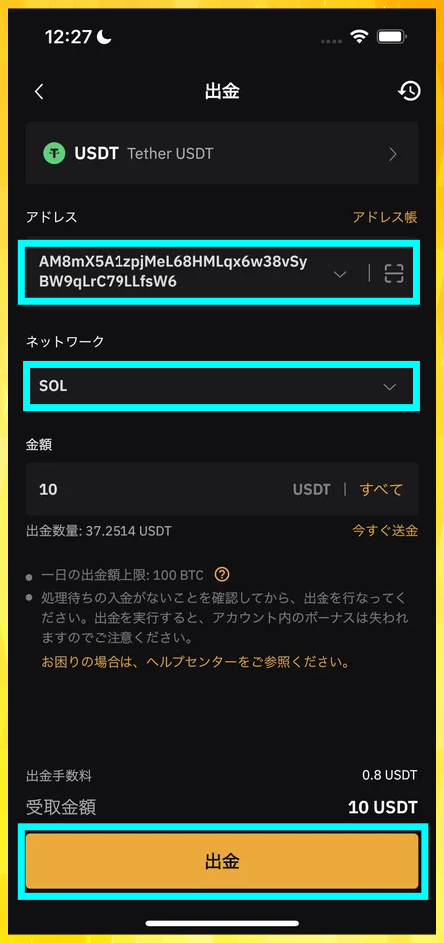
このように、他の暗号通貨の出金と同じく、アドレスを貼り付けて同じネットワークを選び、金額を入力します。
入力したら「出金」を押します。
■ 出金・送金手続きが完了する
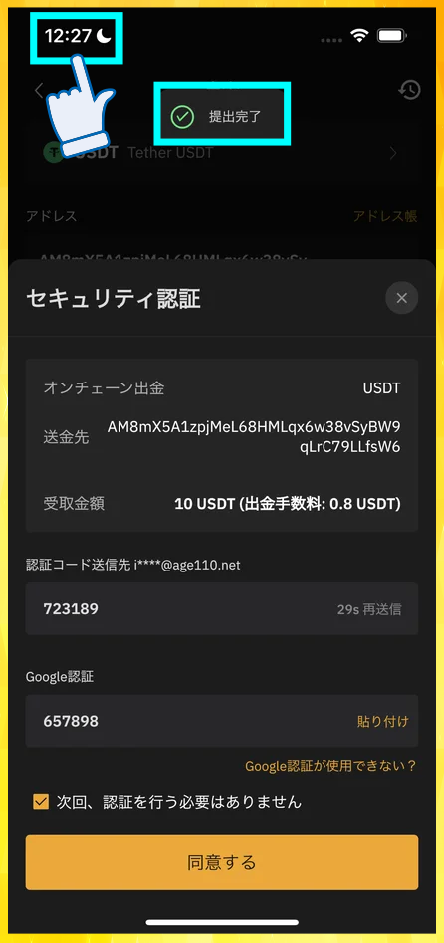
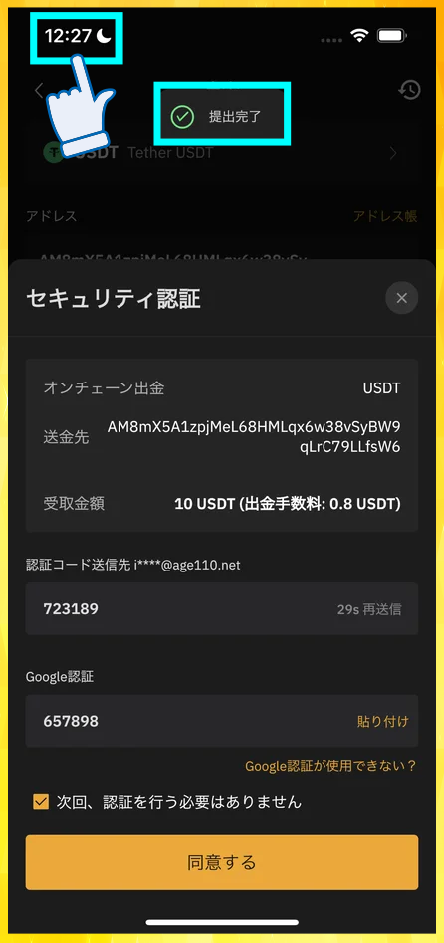
「提出完了」となり、送金手続きが完了しました。
ここからPhemexに無事に着金したかですが、結論からいうと「確認してもわからない」状態でした。
■ Phemexでの反映状況を調べる(反映されていない?)
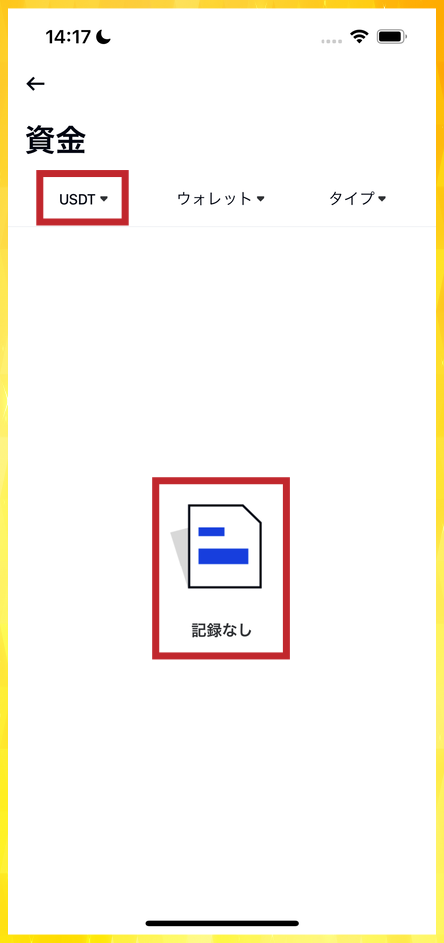
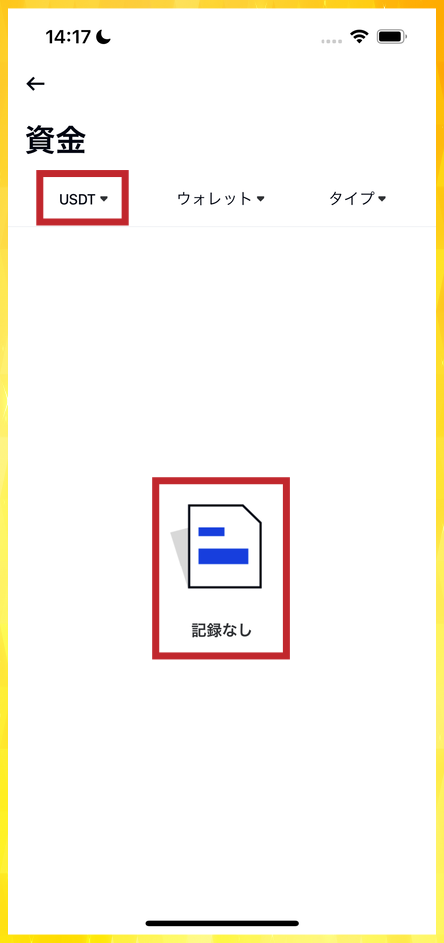
まず、USDTはこのように「記録なし」と、Phemexアプリに入金された形跡がありませんでした。
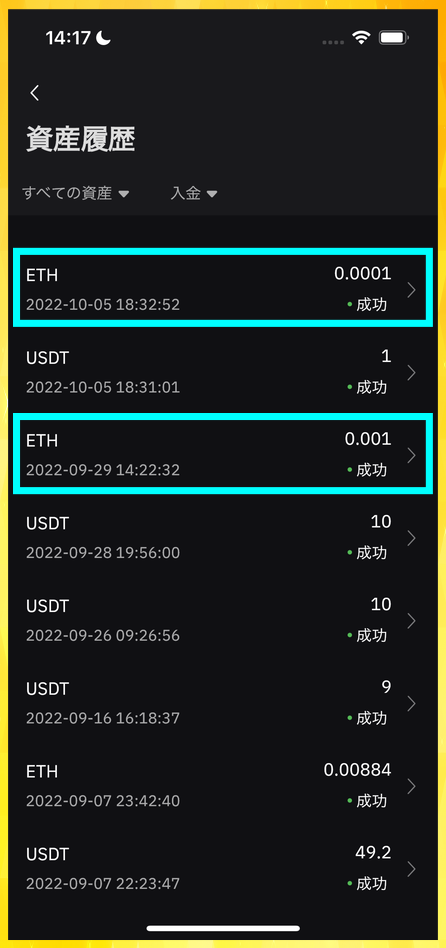
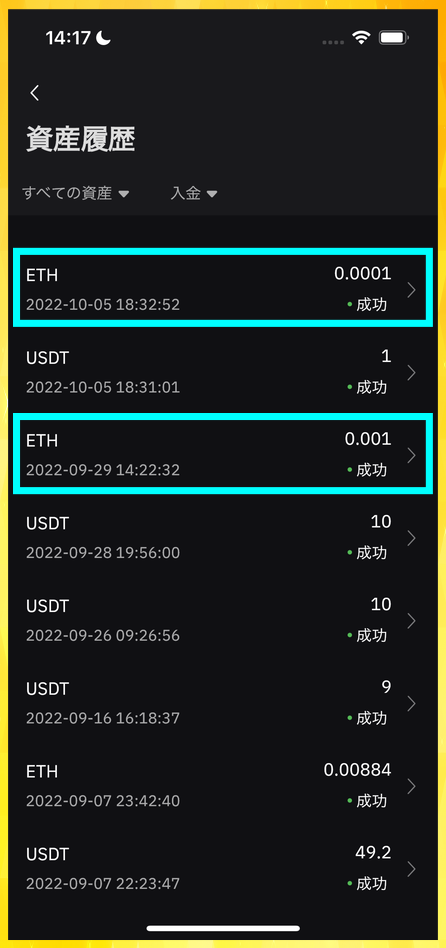
Bybitの方を見ると、出金手続きは確かに完了しており、水色部分のように「成功」となっています。
(1回目で反映されなかったため、2回目を試したので2回あります)
USDTで送金したのですが、銘柄が「ETH」となっています。
Solanaを使ったからかもしれませんが、Phemexではこのように、USDTでの送金が「ETHに変換される」ということがあるようです。
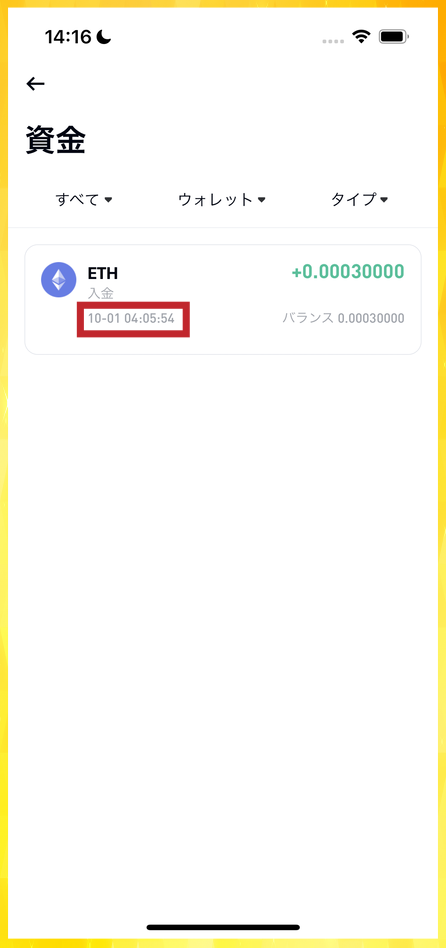
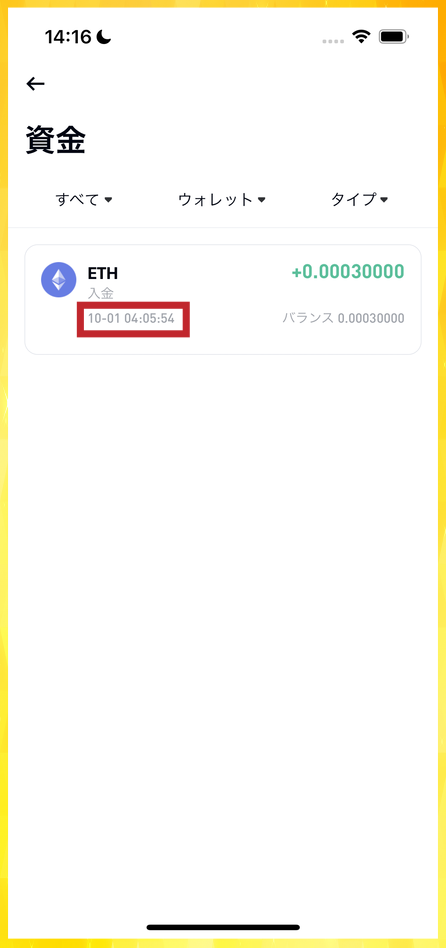
PhemexでETHのウォレットを見てみましたが、入金の履歴は「10月1日」で、2022年10月31日の履歴がありませんでした。
また、Bybitの最低出金額である10USDTは、ETHにすると「0.0001 ETH」と非常に小さいので、フィメックスの口座のETHが増えたのかどうか、率直なところわかりません。
さすがに2連続でアドレスを間違えるということはないと考えていますが、Phemexへの入金はBybitなどの取引所から行うより、直接仮想通貨購入をする方が良さそうです。
フィメックスへの入金方法は「Phemex(フィメックス)の入金」の記事で詳しく解説しています。
Bybit(バイビット)の口座開設手順


ここでは口座開設の手順について解説していきます。
事前に準備すべきもの等も記載しているので、スムーズに口座開設が可能です!
事前に用意する必要があるもの
Bybit ではメールアドレスと電話番号だけで登録が可能です。KYCまで行う場合には本人確認書類が必要になりますが、KYCは必須ではなく口座開設自体に影響はありません。
Bybit(バイビット)の口座開設方法はこちらの記事で詳しく解説しているので、ぜひ参考にしてみてください。
口座開設ステップ1:公式ページへアクセス
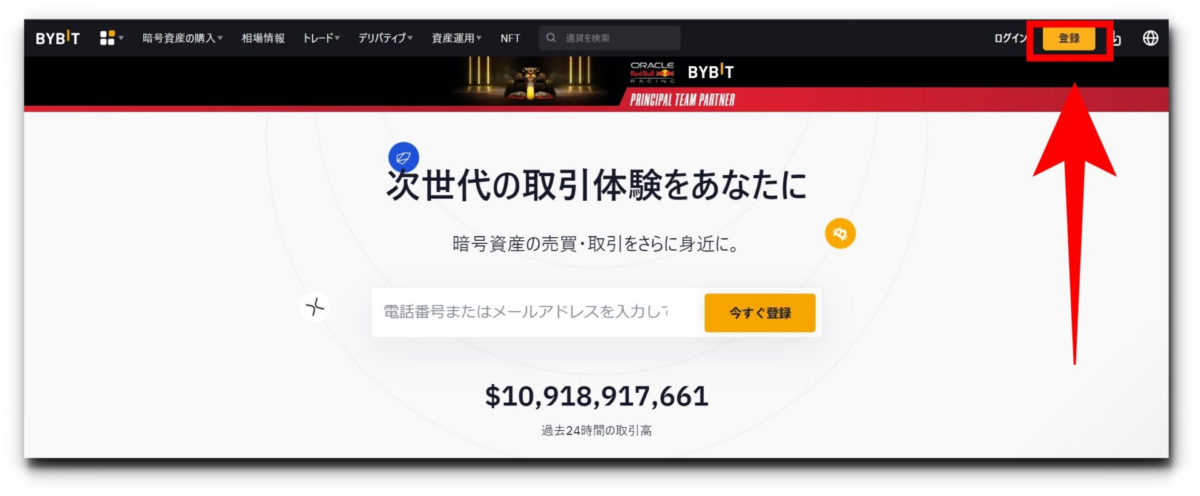
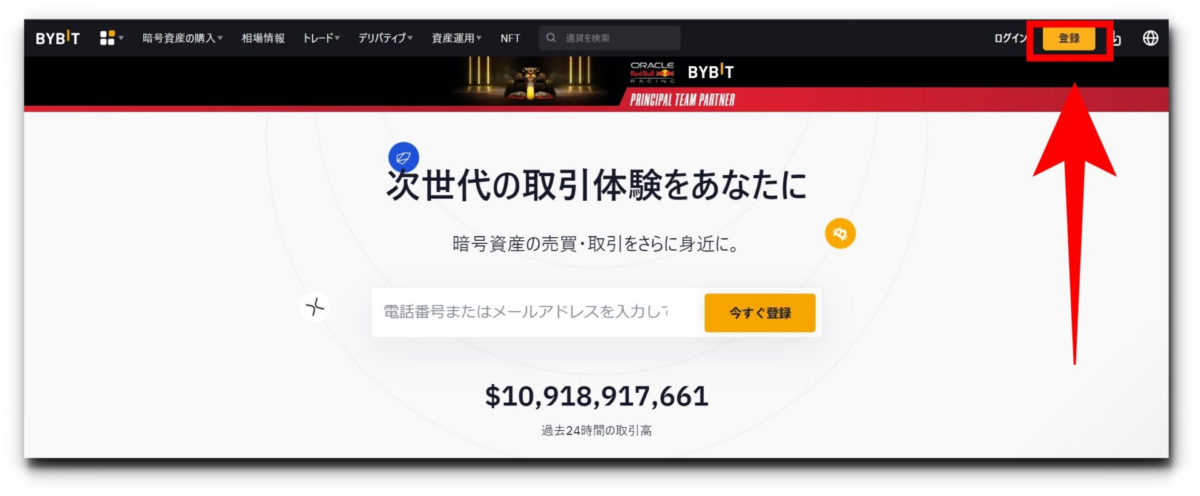
まずは、口座開設する為にBybit公式サイトへアクセスしましょう。
登録ボタンを押すと、情報入力画面へ遷移します。
もしくはメールアドレスを入力し、「今すぐ登録」をクリックするとでパスワード登録画面へ遷移できます。
口座開設ステップ2:メールアドレスとパスワードの設定
メールアドレスを入力し、「今すぐ登録」をクリックするとでパスワード登録画面へ遷移できます。
これらを最低1つ含めてパスワードを作成しましょう。
※条件を満たさない場合無効なパスワードと表示されます
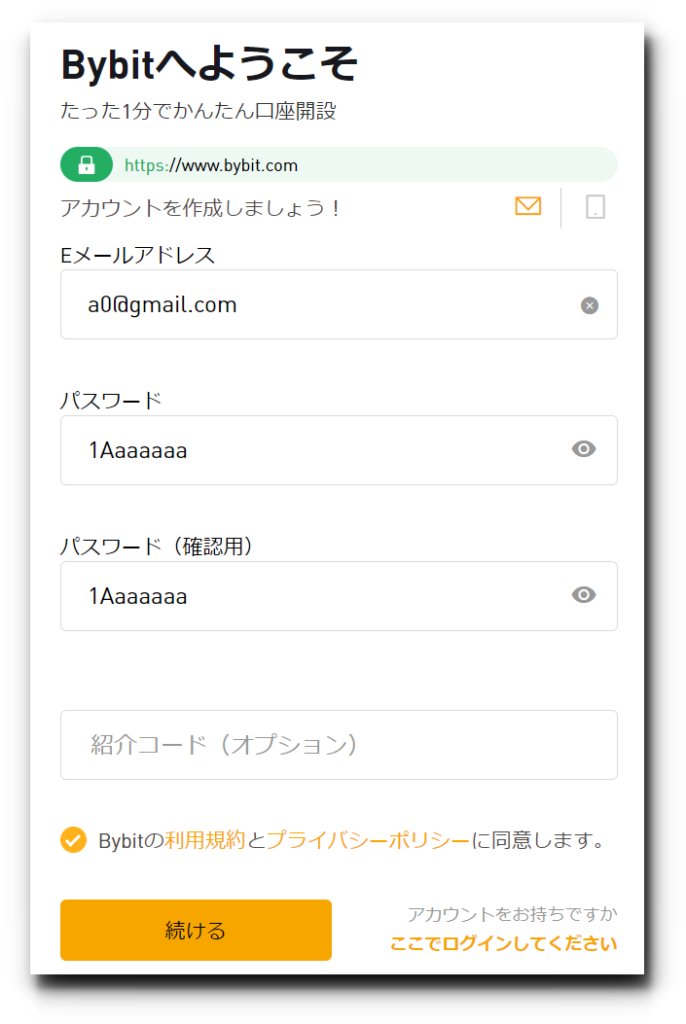
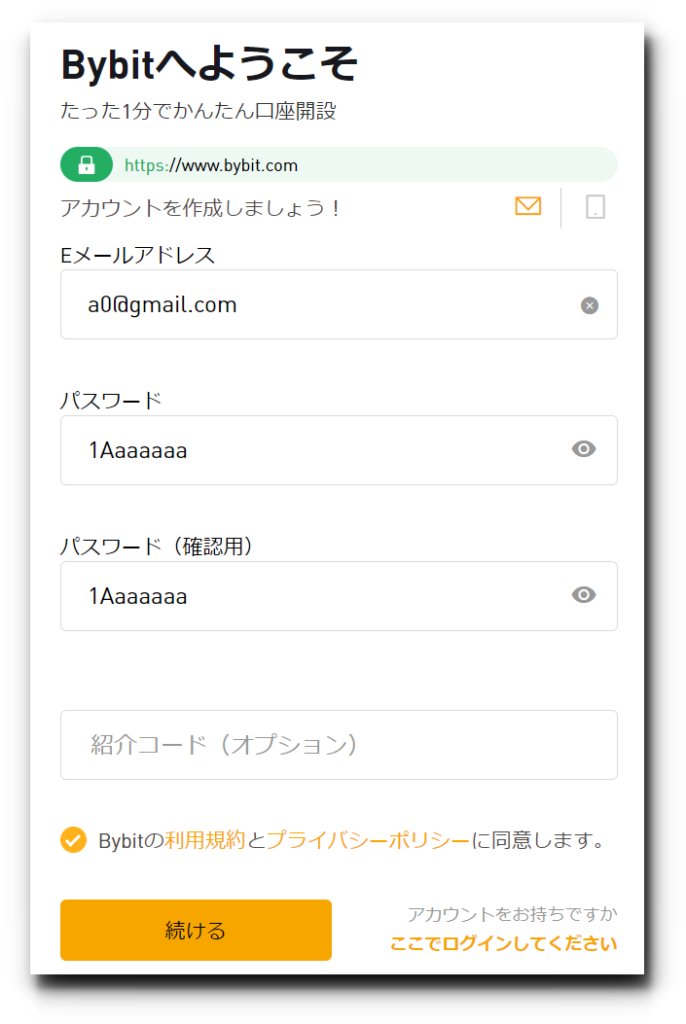
利用規約に同意の後に「続ける」を選択し次のステップへ
口座開設ステップ3:認証コードの入力
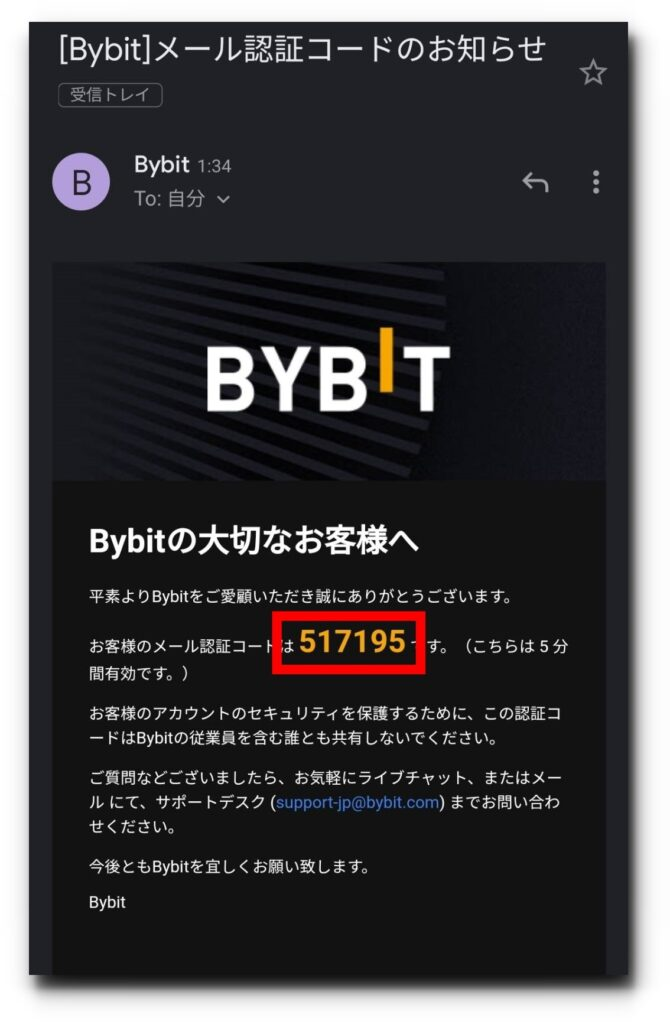
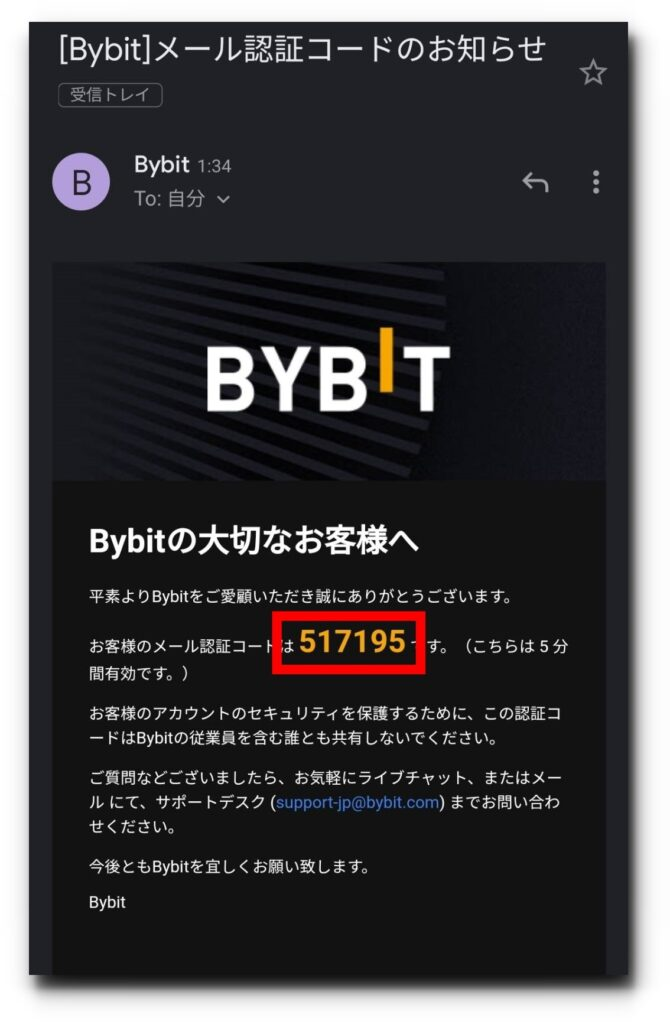
ステップ2で入力したメールアドレスに認証コードが届くのでそれを入力すれば完了です。
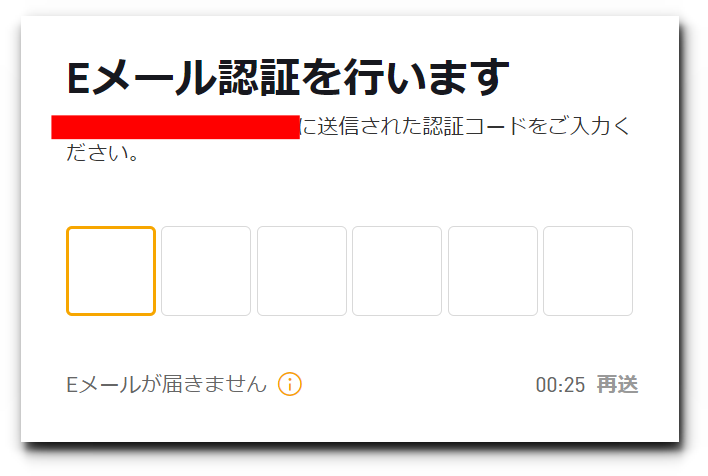
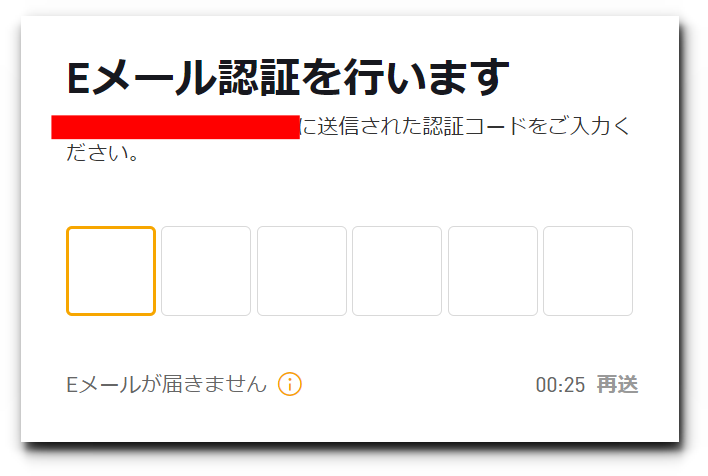
口座開設ステップ4:二段階認証の設定(重要)
二段階認証の設定を行っておくことを強く推奨します。
上記のどれも簡単に設定できるので、万全のセキュリティ対策を行っておきましょう二段階認証はログイン後画面右上の「アカウント&セキュリティ」から設定出来ます。
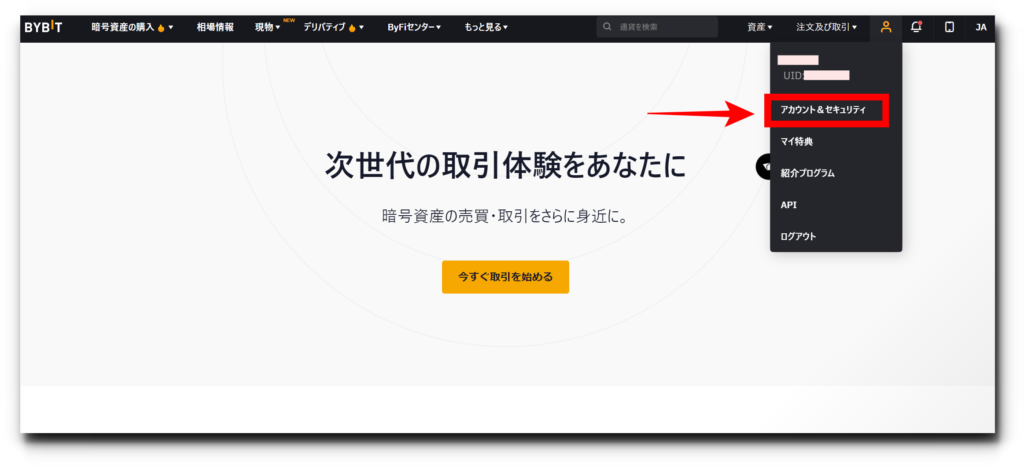
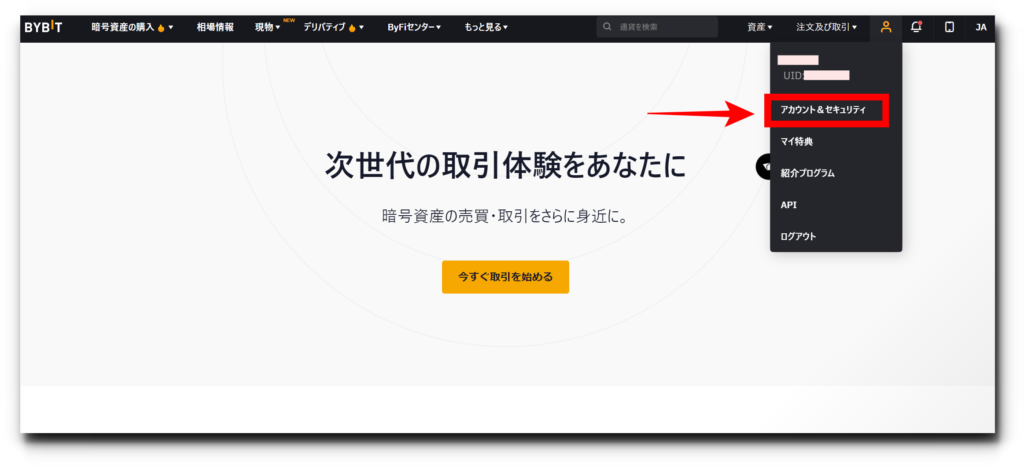
Bybit (バイビット)の出金における注意点
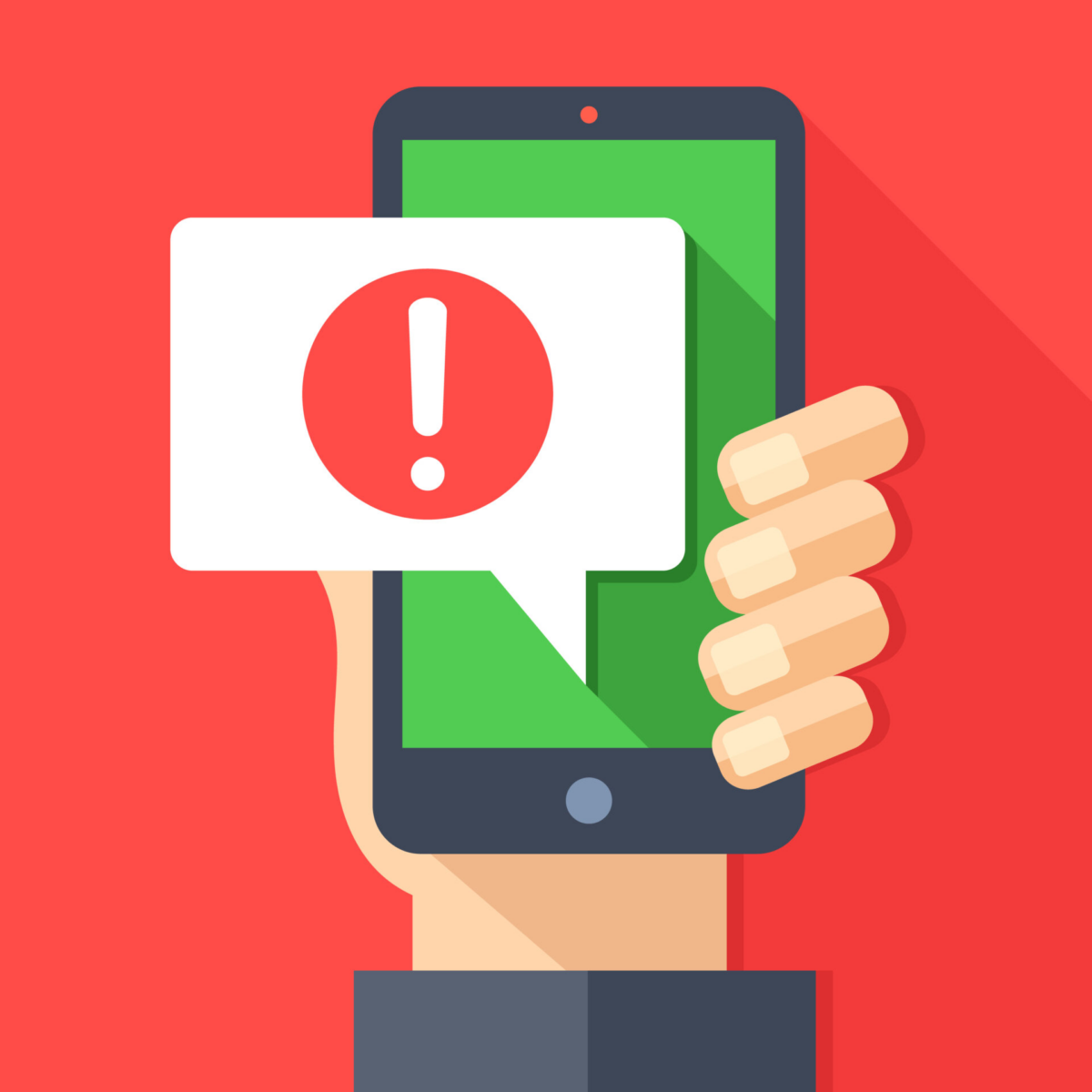
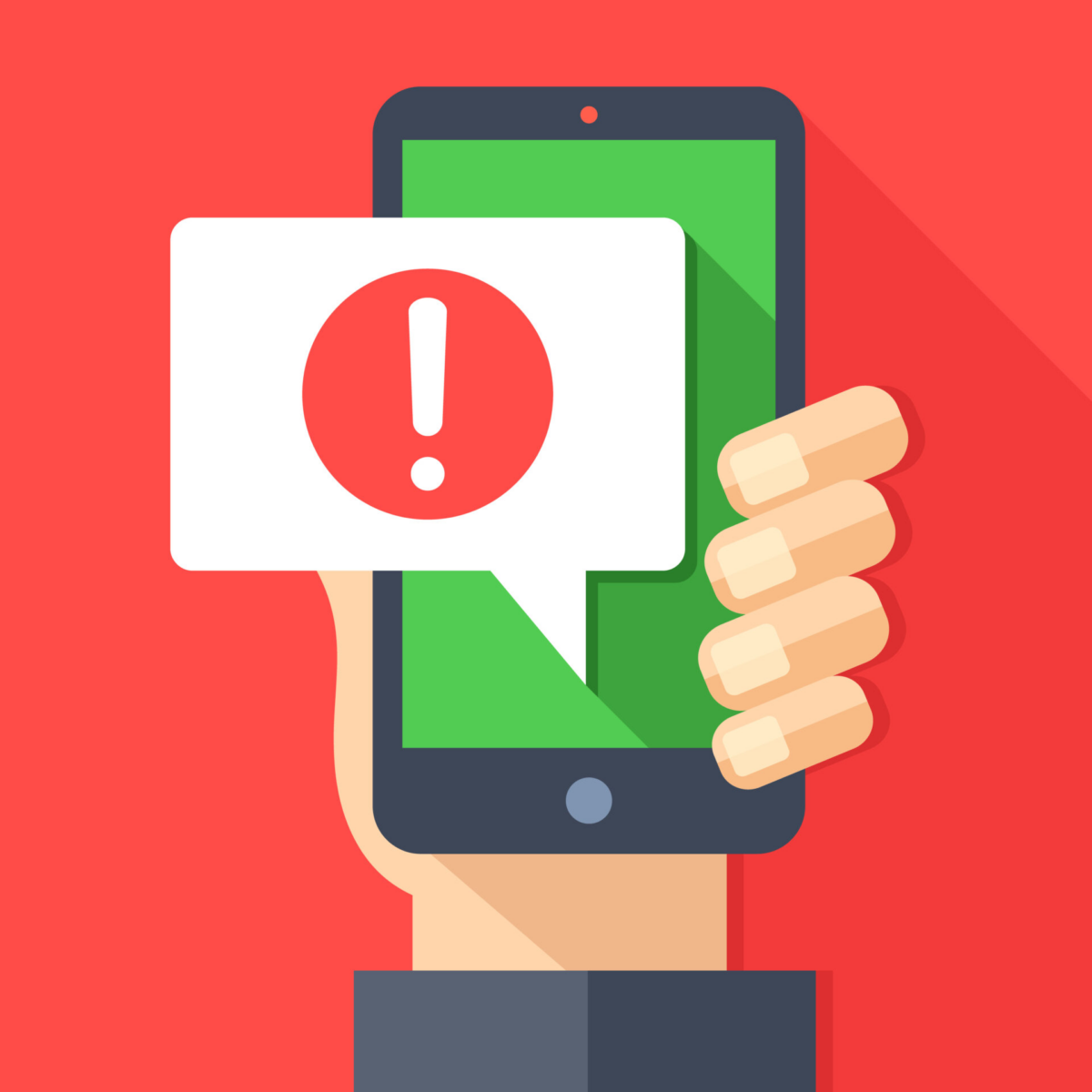
bybitで出金をする際は以下の2点について注意しましょう!
出金処理の時間になっているか確認する
bybitの出金は1日3回で、9時/15時/23時に処理されます。
また上記の時間に出金される為には、出金処理時間の30分前までに出金リクエストを完了している必要があります。
9時に出金処理して欲しい場合は、出金処理の30分前の8:30までに出金申請を出す必要があります。
22:30〜8:30までの出金申請は9:00に出金処理されます。
出金確認メールのリンクをクリックしたかどうかを確認する
bybitでは、出金申請をするとセキュリティーの観点から、出金内容確認のメールが来ます。
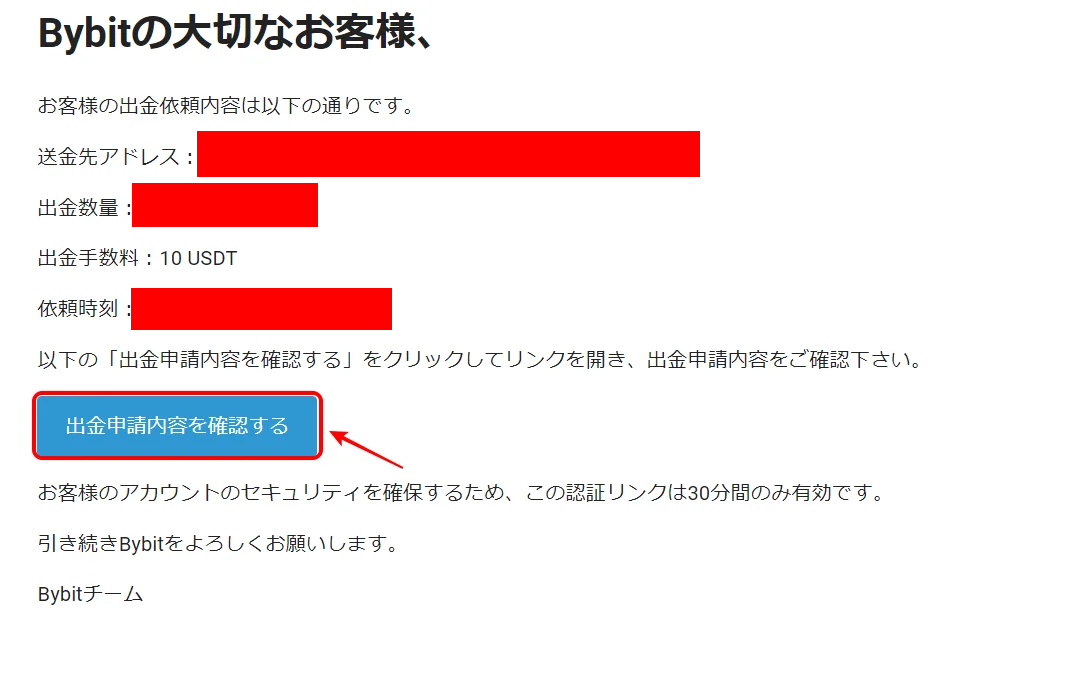
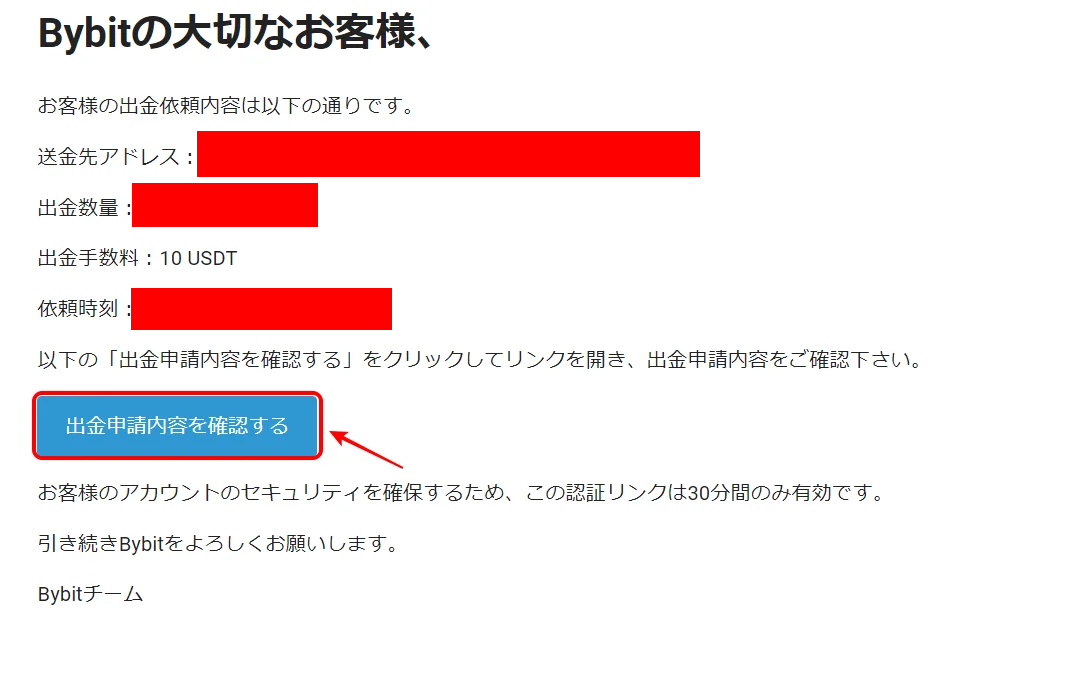
このメールに記載されている、リンクをクリックしましょう!
※リンクをクリックしていない事で出金申請が完了しないという人が結構います。
パスワードを変更してから24時間は出金ができない
Bybitでは、パスワードを変更してから24時間は出金ができません(出金制限があります)。
この制限時間の間は、出金の画面を表示すると、以下のようなメッセージが出ます。
お客様のアカウントで以下のアクティビティが検出されましたので、お客様の資産保護のため出金機能を一時的に制限いたしました。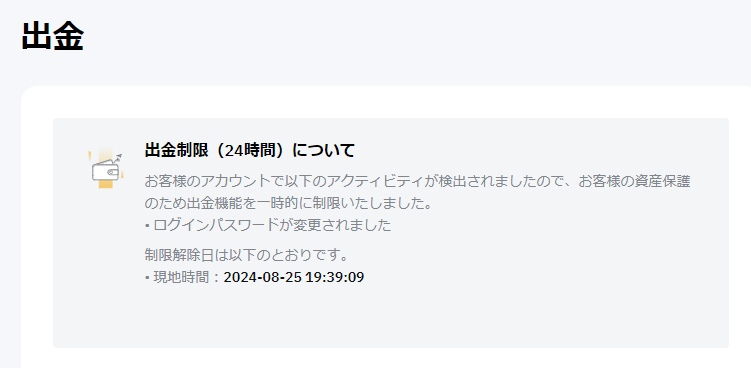
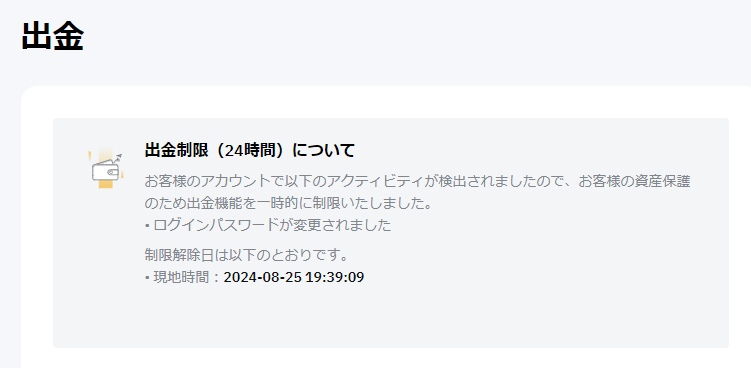
パスワードの変更に覚えがなければ、誰かが勝手に変更しているということなので、すぐサポート窓口に連絡するようにしてください。
Bybit(バイビット)で出金が出来ない時の対処方法


出金がなかなか届かない、出金申請がなかなか受理されないって事は誰にでも1回はあると思います。
ただそんな時は不安になりますよね。対処方法をこちらでまとめておきます!
- 出金のステータスを確認する
- トランザクションを確認してみる
- サポートへ問い合わせる
出金のステータスを確認する
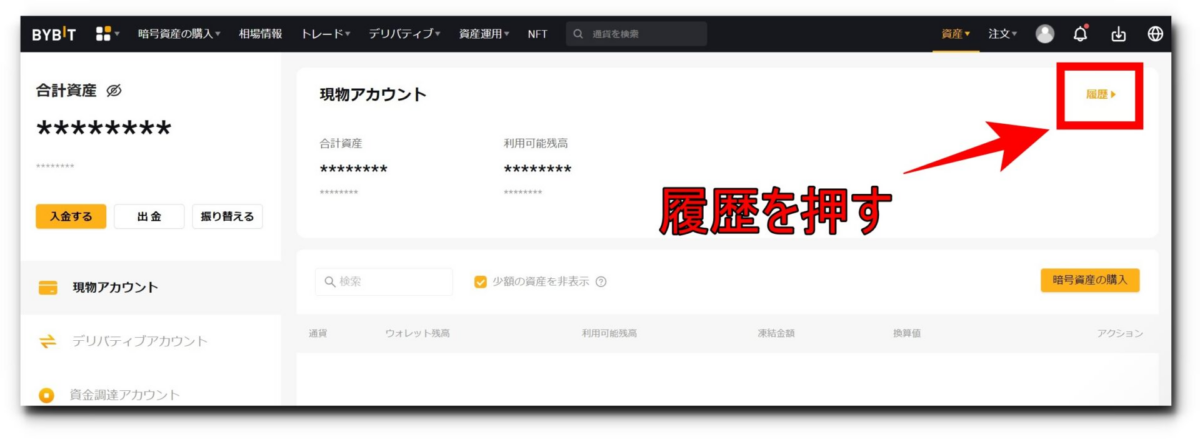
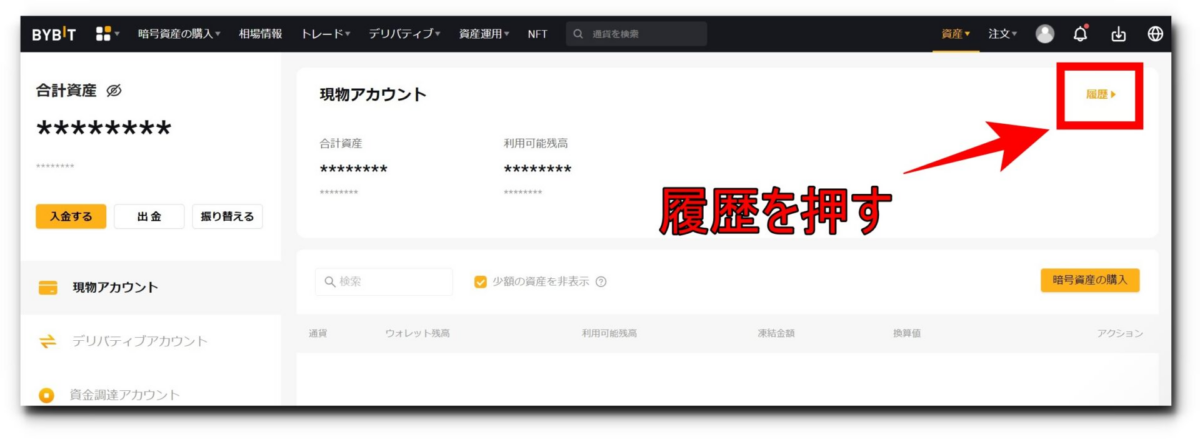
出金のステータスは右上の『資産』から飛びこの画面上でウォレットの横にある履歴ボタンをクリックしそこから出金履歴の画面に遷移することで確認することが出来ます!
トランザクションを確認する
履歴画面から『tx_id』の欄をクリックするとその送金手続きのトランザクションidを確認することが出来ます。
これを使って出金が正常に完了しているかを確認することが出来ます。
bybitの場合は tx_idから直接遷移が出来ないのでコピーしてbitcoin exprolerやetherscan等で確認しましょう!
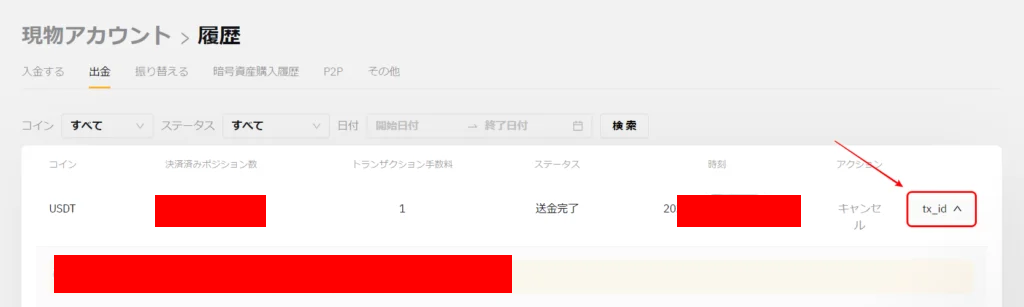
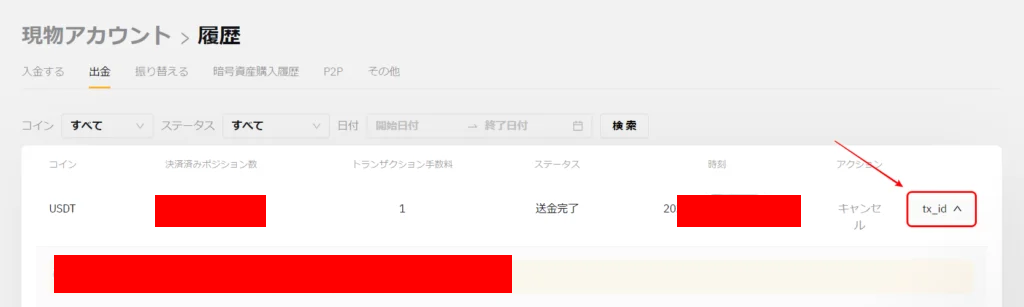
サポートへ問い合わせる
出金のステータスやトランザクションを確認しても出金されない原因が分からない場合は、サポートへ問い合わせてみましょう!
Bybitサポート連絡先:support-jp@bybit.com
Bybit(バイビット)の出金に関する評判・口コミ


Bybitの出金に関する評判や口コミは、Twitter上で多く投稿されています。
ここでは、他の多くのトレーダーの方々の参考になる、それらのツイートを紹介させていただきます。
なお、仮想通貨の出金に関するツイートは、ほとんどが「「上手く行った」というものではなく「できなかった・できない」というものです。
言うまでもなく、うまく行ったときはツイートする人がほとんどいないためです。
そのため、基本的にBybitの出金に関する評判・口コミも「悪い内容」が中心になります。
「ツイートされないだけで、ほぼ全ての出金は問題なくできる」という前提で、参照していただけたらと思います。
WLKNの出金ができない
BybitからWLKNが出金できない…
— hironux.nft (@hironux) October 1, 2022
WLKN(Walken・ウォークン)とは、以下のような仕組みで注目されている仮想通貨です。
- 歩いて運動してNFTのキャラを鍛える
- そのキャラで競うゲームアプリの基軸通貨
という人気の仮想通貨ですが、そのWLKNの出金がBybitでできないという口コミです。
LUNCを出金できない
LUNC(Terra Classic・テラクラシック)とは、LUNA(Terra・テラ)がリニューアルされた仮想通貨です。
2021年の記録的な暴落で話題になったLUNAですが、それが再度蘇った「ハイリスク・ハイリターン」の銘柄として人気を集めています。
そのLUNCが、そのままの状態ではBybitから出金できないという口コミです。
- トレードで他の通貨に交換する
- それをBinanceに出金する
- BinanceでLUNCに戻す
という方法であれば最終的にLUNCとしてBinanceに移動できるため、その方法を検討されているということです。
GSTの出金が「異常なアクティビティ」でできなかった
バイビットがさまざまな要素から完全には信用できず、GSTの流動性も今ひとつということで、出金をしようとしたもののできなかったという口コミです。
「お客様のアカウントで異常なアクティビティが検出されました」というメッセージが表示されています。
ツイートされたトレーダー様に、このアクティビティの心当たりはないということです。
ADAとLUNCの出金が「ブロックチェーン上の問題」でできなかった
一昨日くらいから、BybitでADAとLUNCの出金ができなくなりました。出金画面には「一時制限中」と表示されています。Bybitに問合せしましたが、「ブロックチェーン上の問題が発生しており対応中のため、待っているか別の通貨と交換させてほしい」と回答がありました。Bybitで何が起きているのか?
— Nyanpopo (@Nyanpopo4) September 26, 2022
ADA(エイダコイン)とLUNC(テラ・クラシック)の出金ができなかったという口コミです。
出金画面には「一時制限中」と表示されており、Bybitの回答は「ブロックチェーン上の問題」だったということです。
また、バイビットからの回答として「そのまま待っていただくか、別の通貨と交換させてほしい」という提案があったとされています。
STEPNが出金制限されていた
「例の靴」というのは、おそらくSTEPN(ステップン・ステプン)のことでしょう。
バイビットからのSTEPNの出金は完全不可ではないものの、一時的に制限されていたという口コミが多く見られます。
入れてあった仮想通貨が消えていた
Bybitの残高に入れていた仮想通貨が消えていたという口コミです。
入金履歴はあり、出金履歴はなし、その他の取引履歴もなしということで「なぜ消えたのかわからない」ということです。
「ウォレットの種類が違う」というのは特に初めの頃によくある間違いですが、そのような間違いではなさそうです。
bitFlyerから送金しようとしたら「送付先の国・地域」と出た
Bybitに、Bitflyerから送金しようと思ったら出金画面に「送付先の国地域」って項目があるんだが。。。
— える@Stepn (@elnethtea_Stepn) October 2, 2022
Bybitの国地域ってなんだ?
bitFlyer(ビットフライヤー)は国内の取引所ですが、そのbitFlyerからバイビットに送金しようとしたところ、画面で「送付先の国・地域」を選ぶ項目が出たということです。
確かにBybitはどこの国の取引所かが明確でないため、この項目には困る人が多いでしょう。
(Trustなどのウォレットアプリを間に挟むのが、現状ではベストと思われます)
BNBの出金手数料5,000円が高すぎる
BNBとはBinance Coin(バイナンスコイン)のことで、Binanceが独自に提供しているトークンです。
それをBybitから出金しようとすると、手数料が5,000円かかるということです。
BybitにとってBinanceはライバルであるため、このような手数料の設定になるのでしょう。
MVトークンの出金が一時停止された
bybitから出金を一時停止をされて、MVトークン買ったけど、メタマスクに出金できない
— テムジン*明るい未来はビットコイン* (@temweb3ten0) September 28, 2022
ステーキングしてRONDほしいんだけどな。
本日からRONDがbybitに上場するらしいから、ROND買うつもりだけど、出金できないんじゃなー
今bybitniに問い合わせて2日経ってるけど、返事がまだ。早くー。#bybit
MVトークンとはGensoKishi Metaverse(幻想騎士メタバース)のことで、シンボルが「MV」となっています。
このMVトークンを購入されたものの、バイビットでMVの出金が一時停止されていたため、メタマスクに送金できなかったという口コミです。
(メタマスクは、NFT・メタバース系の売買で特に広く使われるウォレットです)
この日バイビットに上場するRONDも買おうとしていたものの、出金できない問題があると買いにくいと指摘されています。
Bybit(バイビット)の出金でよくある質問
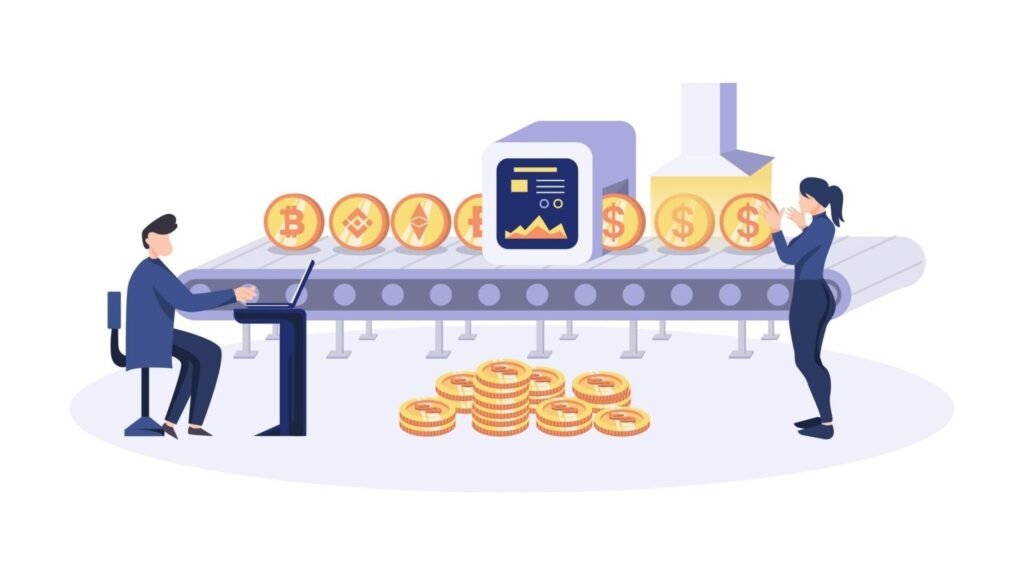
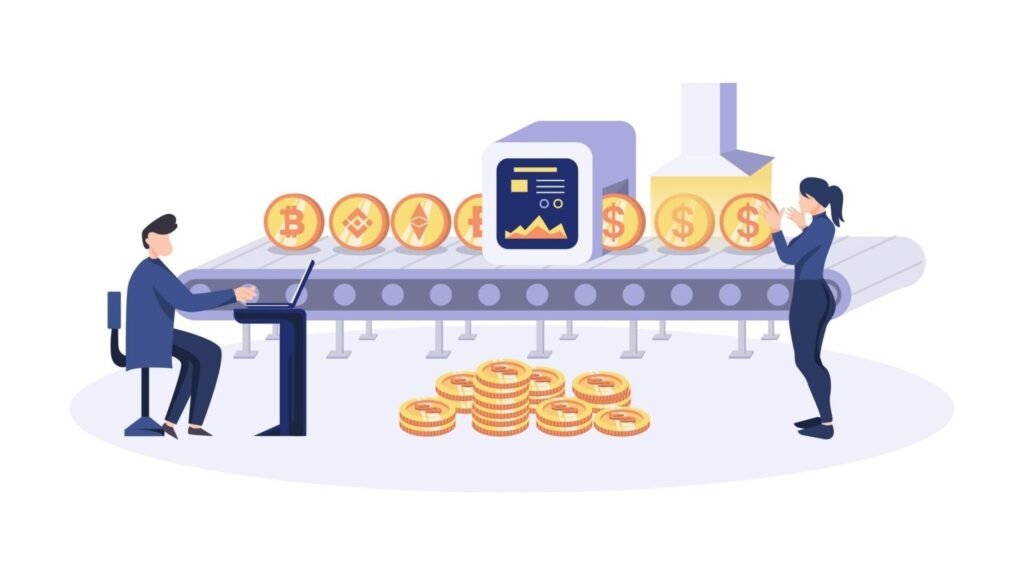
Bybitから出金したのに中々届かないのですがどうすればいいですか?
送金に使うネットワークによっては混雑していて遅延してしまう場合があります。
相場急変時や注目のNFTプロダクト等のセールのタイミング等だと多くの人がトランザクションを送るのでネットワークが混雑してしまい、中々送金した資金が到着しない場合があります。
不安な方はビットコインスキャナーやイーサスキャン等を使い、トランザクションを確認してみましょう!
Bybitのウォレットは安全ですか?
Bybitではトレーダーの資産をすべてマルチシグコールドウォレットにて保管しています。
マルチシングコールドウォレットはオフラインのコールドウォレットなのでセキュリティ面に関してはかなり信頼性が高く資産をおいておく上でかなり安全となっています。
【まとめ】Bybit(バイビット)出金方法
出金方法や、出金出来ないときの対処法はわかりましたか?
ここまででBybitから出金する方法を解説しました。
日本円にする際、国内の取引所に一度送金し、換金する必要がありますが難しい操作は無いので少額から試してみましょう!
- 入金タグに注意
- 出金処理は一日三回
- 出金確認出来ない時はトランザクションを確認
今後もどんどん取扱銘柄は増えていくので口座開設をまだしていない方はこの機会に口座開設をしておきましょう!
実際にBybit(バイビット)に登録した人たちの口コミはこちらの記事でたくさん紹介していますので、ぜひ参考にしてみてくださいね。